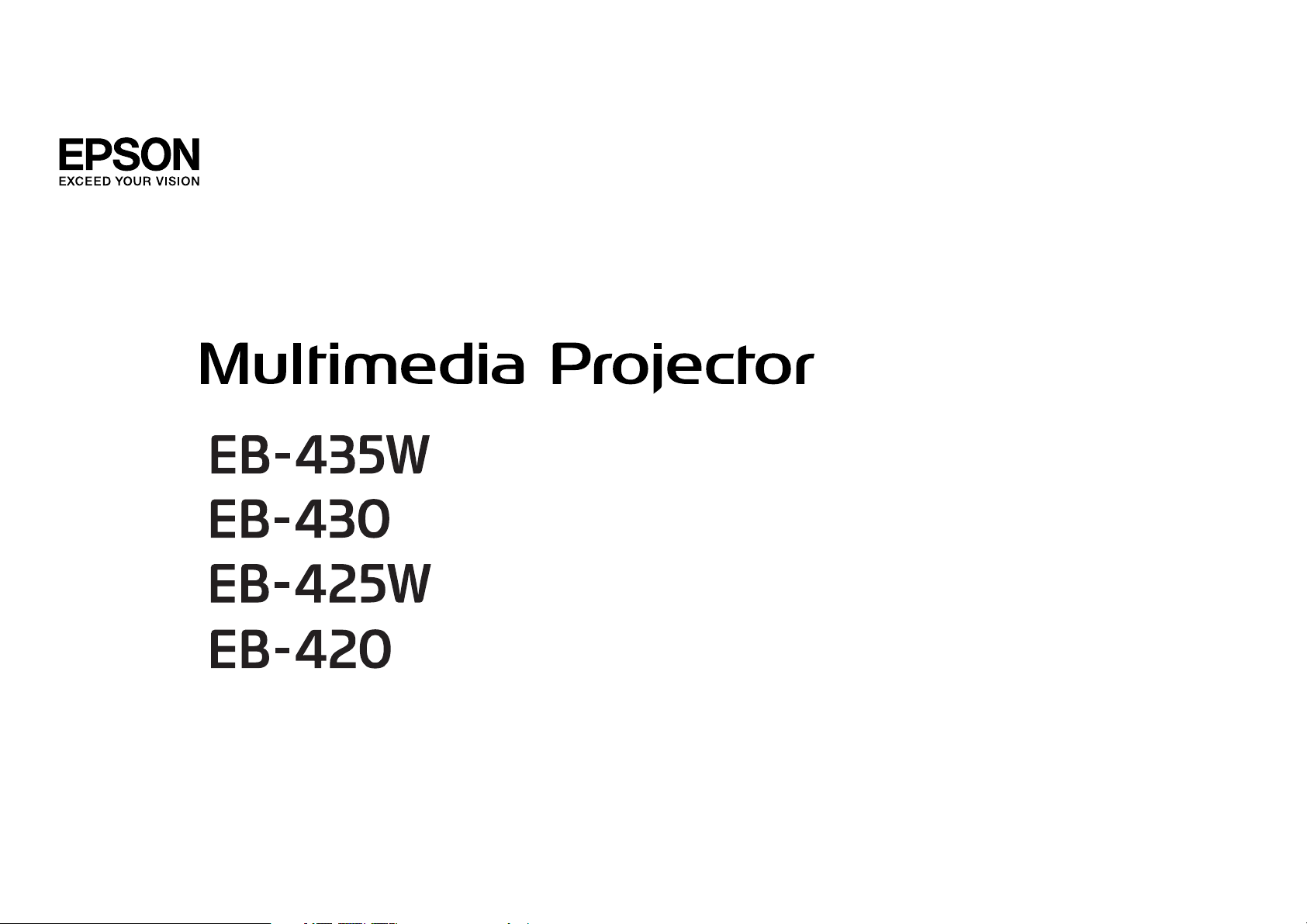
Brukerhåndbok
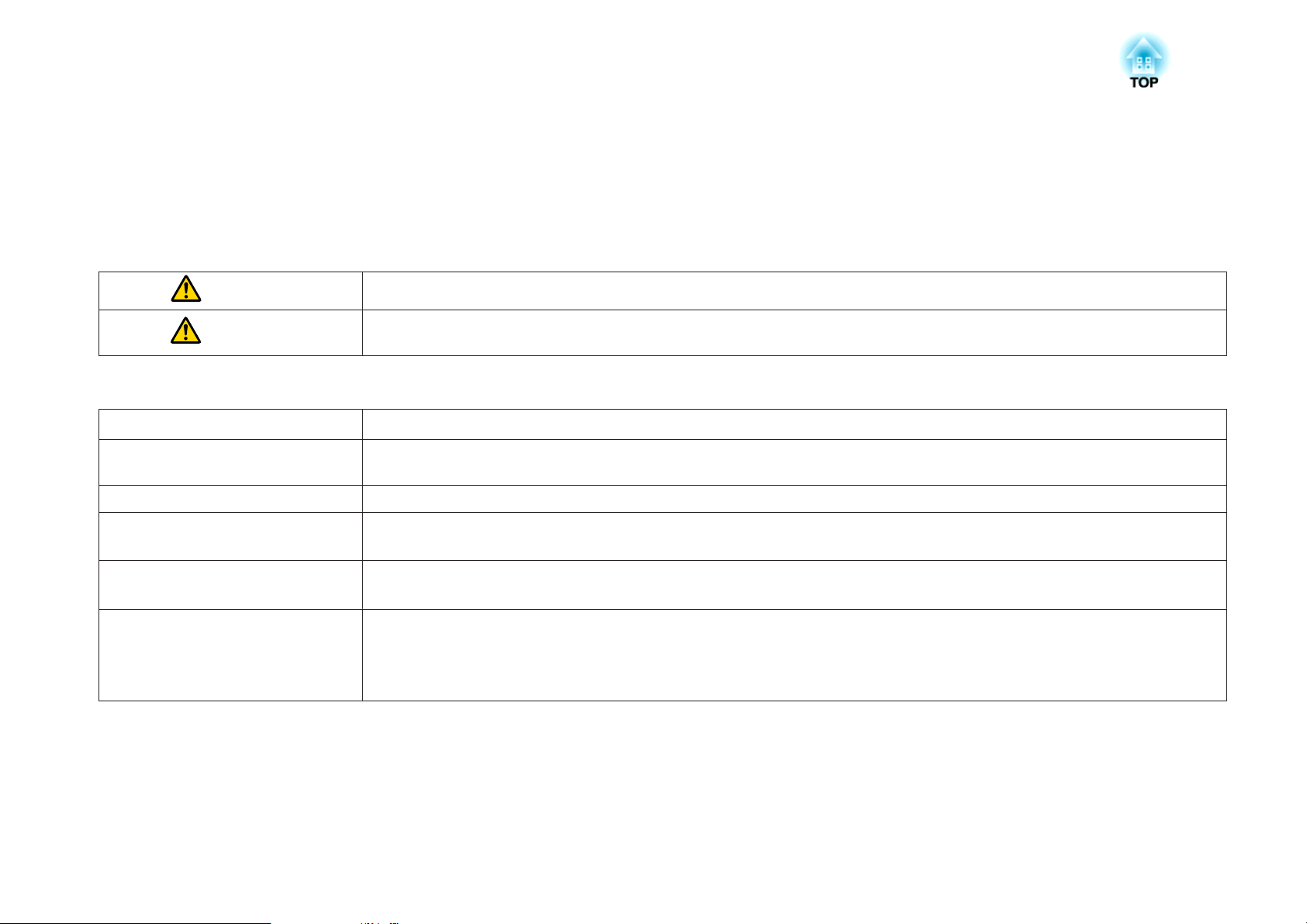
Betegnelser Som Brukes i Denne Brukerhåndboken
• Sikkerhetsmerking
Dokumentasjonen og projektoren anvender grafiske symboler for å vise sikker bruk av projektoren.
Merkingen og betydningen vises nedenfor. Sørg for at du forstår dem godt før du leser håndboken.
Advarsel
Forsiktig
• Merking for generell informasjon
Obs!
a
s Angir en side der man kan finne detaljert informasjon om et emne.
g
[Navn] Angir navnet på knappen på fjernkontrollen eller kontrollpanelet.
Menynavn Angir elementer i Konfigurasjon-menyen.
Dette symbolet viser informasjon om at det kan føre til personskade eller død hvis det ignoreres fordi det brukes på feil måte.
Dette symbolet viser informasjon om at det kan føre til mulig personskade eller fysisk skade, på grunn av at det brukes på feil måte, hvis det
ignoreres.
Angir prosedyrer som kan forårsake personskader eller materielle skader hvis man ikke er varsom.
Angir tilleggsinformasjon og punkter som kan være nyttige å vite om et emne.
Angir at det finnes en forklaring av understreket(e) ord foran dette symbolet i ordlisten. Se "Ordliste" under "Tillegg".
s "Ordliste" s.125
Eksempel: [Esc]-knapp
For eksempel:
Velg Lysstyrke fra Bilde-menyen.
Bilde - Lysstyrke
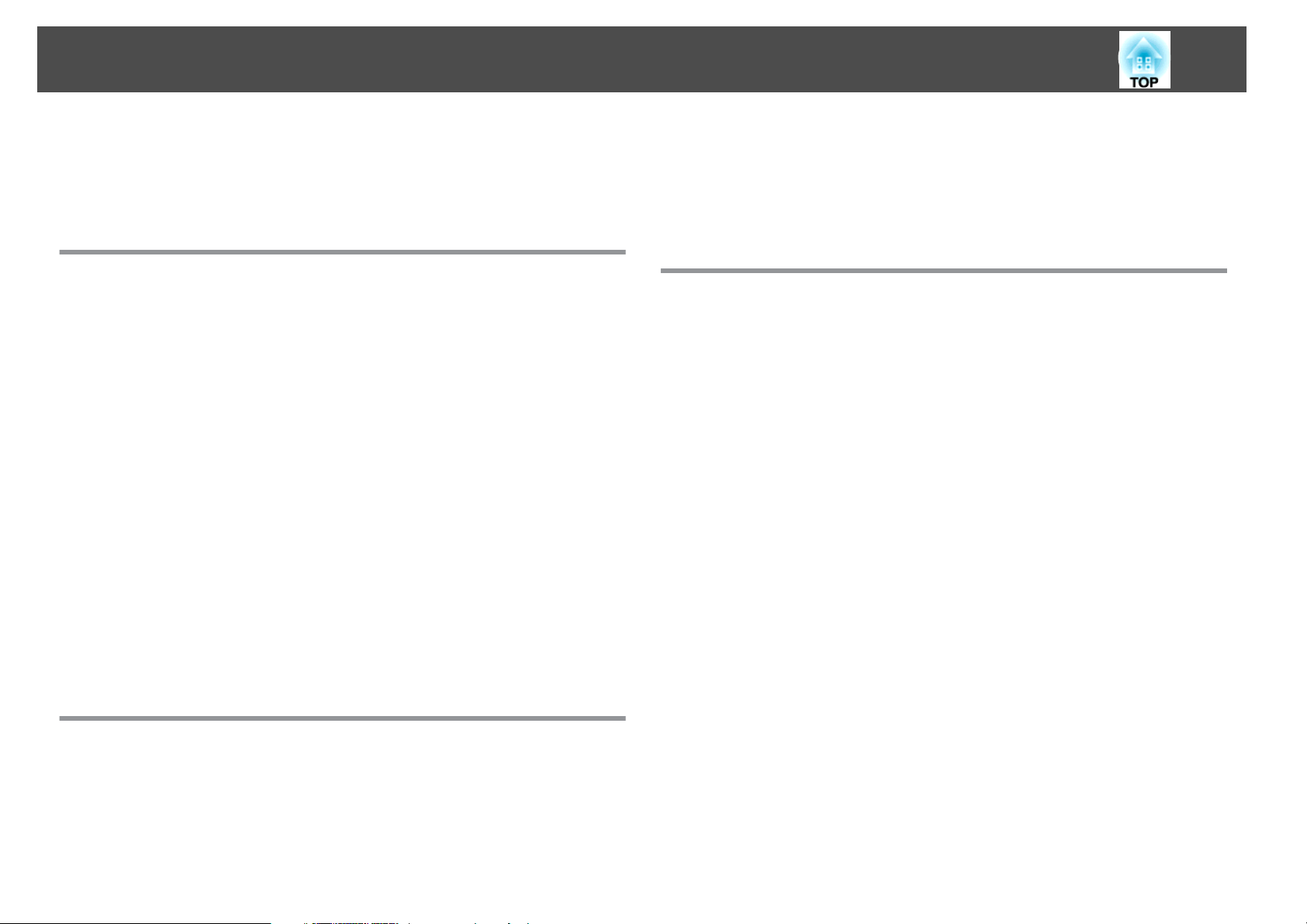
Innhold
3
Betegnelser Som Brukes i Denne
Brukerhåndboken ....................................... 2
Innledning
Projektorfunksjoner ........................................ 7
Projiseringsfunksjoner ........................................... 7
Projisering på nært hold ........................................7
Enkel skriving på en hvit tavle eller vanlig tavle ved hjelp av mønsterfunksjonen
.........................................................7
Tilkoble med en USB-kabel og projisere (USB Display)....................7
Koble til et nettverk og visning av bilder fra skjermen til datamaskinen........7
Forbedrede sikkerhetsfunksjoner .................................. 7
Tilleggsfunksjoner..............................................7
Forstørre og projisere filene med dokumentkameraet...................7
Enkel tilkobling til en datamaskin med Quick Wireless................... 7
Navn på Deler og Funksjoner ................................ 9
Foran/Overside................................................ 9
Bak.......................................................10
Sokkel .....................................................11
Kontrollpanel................................................12
Fjernkontroll.................................................13
Skifte batterier i fjernkontrollen ..................................16
Betjeningsrekkevidde for fjernkontrollen...........................16
Gjøre klar projektoren
Installere projektoren ...................................... 18
Installeringsmetoder...........................................18
Koble til mikrofon.............................................24
Koble til eksternt utstyr.........................................25
Koble til en LAN-Kabel..........................................25
Montere den trådløse LAN-enheten (tilleggsutstyr)......................27
Grunnleggende bruk
Projisere bilder ............................................ 29
Fra installasjon til projisering ......................................29
Automatisk oppdage innkommende signaler og endre det projiserte bildet
(Kildesøk)...................................................30
Skifte til målbildet via fjernkontrollen................................31
Projisere med USB Display.......................................31
Systemkrav................................................31
Koble til for første gang....................................... 32
Avinstallere...............................................33
Justere projiserte bilder .................................... 35
Korrigering av keystoneforvridning.................................35
V/L-Keystone ..............................................35
Quick Corner...............................................36
Justere bildestørrelsen ..........................................37
Justere bildeposisjonen.........................................38
Justere vannrett skråstilling ......................................38
Korrigere fokus...............................................38
Justerer volumet..............................................39
Velge projiseringskvalitet (velge Fargemodus) ..........................39
Stille inn Automatisk iris.........................................40
Endre bredde/høyde-forholdet på det projiserte bildet ....................40
Fremgangsmåter for å endre ....................................40
Endre bildeforholdet (kun EB-435W/EB-425W) . . . . . . . . . . . . . . . . . . . . . . . . 41
Endre bildeforholdet (kun EB-430/EB-420) . . . . . . . . . . . . . . . . . . . . . . . . . . . 42
Tilkobling av utstyr ........................................ 19
Tilkobling av en datamaskin ......................................19
Tilkobling av bildekilder .........................................20
Tilkoble USB-enheter........................................... 23
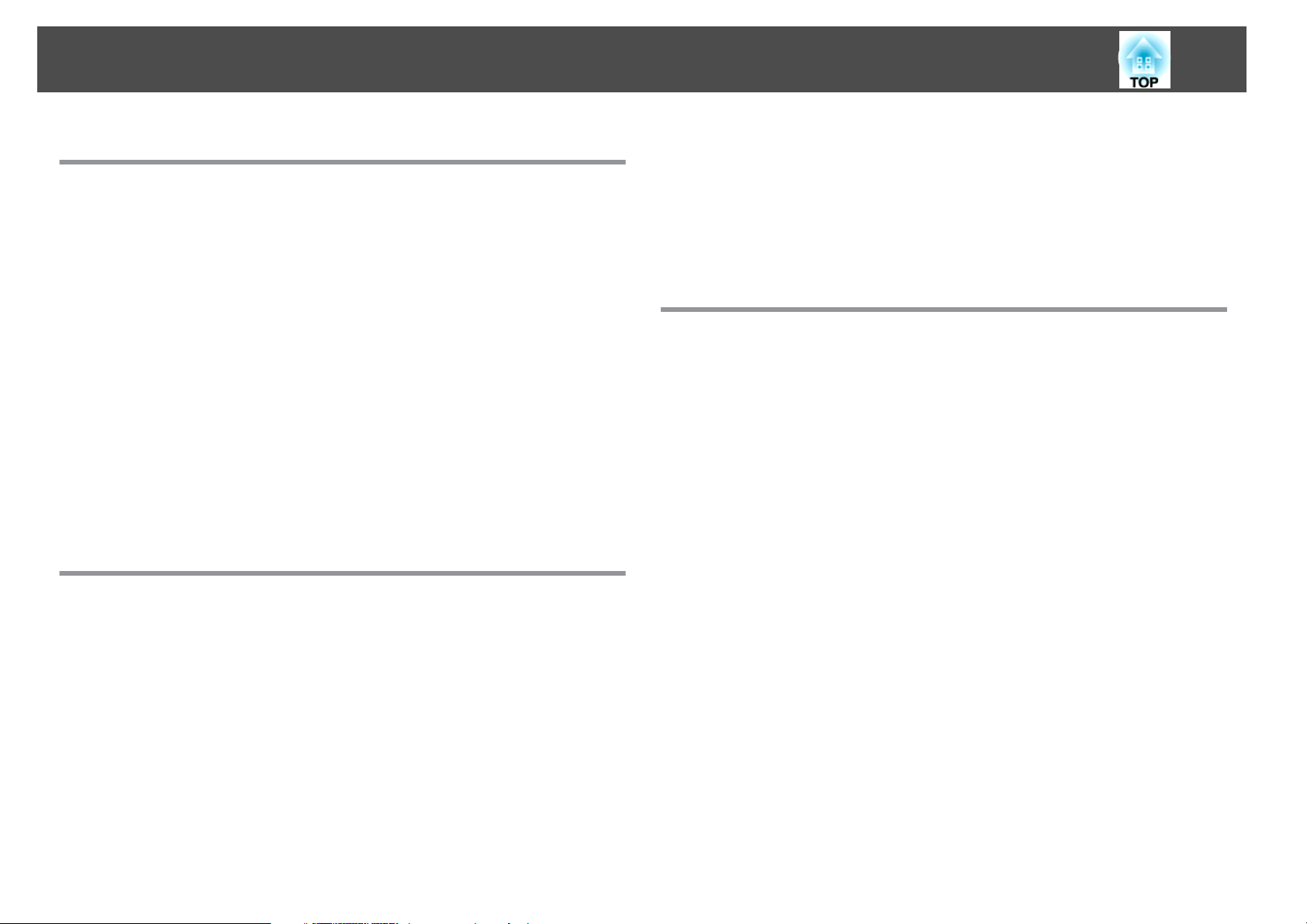
Innhold
4
Nyttige funksjoner
Projiseringsfunksjoner ..................................... 45
Skjule bilde og lyd midlertidig (A/V av)...............................45
Fryse bildet (Stillbilde) ..........................................45
Pekerfunksjon (Peker) ..........................................45
Forstørre del av bildet (E-Zoom) ....................................47
Bruk fjernkontrollen til å styre musepekeren (Trådløs mus).................48
Lagre en Brukerlogo............................................ 49
Lagre brukermønster ...........................................51
Sikkerhetsfunksjoner ...................................... 53
Administrere brukere (Passordbeskyttelse)............................53
Typer Passordbeskyttelse......................................53
Stille inn Passordbeskyttelse....................................53
Taste inn passordet..........................................54
Begrense bruken (Driftslås) ....................................... 55
Tyveribeskyttelseslås...........................................56
Installere kabellåsen .........................................56
Konfigurasjon-meny
Bruke Konfigurasjon-meny ................................. 58
Liste over Funksjoner ...................................... 59
Konfigurasjon-menytabell.......................................59
Nettverk-meny.............................................60
Bilde-meny..................................................61
Signal-meny................................................. 62
Innstillinger-meny............................................. 64
Utvidet-meny................................................ 65
Nettverk-meny...............................................67
Merknader om betjening av Nettverk-menyen ........................68
Bruk av skjermtastatur........................................68
Grunnlegg.-meny........................................... 69
Trådløst LAN-meny..........................................69
Sikkerhet-meny.............................................71
Trådb. LAN-meny...........................................72
Post-meny ................................................73
Annet-meny............................................... 74
Tilbakestill-meny............................................75
Info-meny (kun Skjerm)......................................... 75
Tilbakestill-meny.............................................. 76
Feilsøking
Bruke Hjelp-funksjonen .................................... 78
Problemløsing ............................................. 79
Lese av indikatorlampene ........................................79
Når indikatorlampene ikke er til hjelp................................82
Problemer i tilknytning til bilder ...................................83
Ingen bilder vises...........................................83
Levende bilder vises ikke (kun den delen som er levende blir svart) ..........84
Projeksjon stanser automatisk ...................................84
Meldingen "Støttes ikke." vises. ..................................84
Meldingen "Ikke signal." vises. ...................................84
Bilder er tåkete, ufokuserte eller forvridde ...........................85
Interferens eller forvridning vises på bilder.......................... 85
Bildet er beskåret (stort) eller lite, eller bildeforholdet er uegnet............86
Bildets farger er ikke korrekte...................................87
Bildene ser mørke ut......................................... 87
Problemer når projisering starter...................................88
Projektoren slår seg ikke på .....................................88
Andre problemer..............................................88
Kan ikke høre noen lyd eller lyden er svært svak.......................88
Ingen lyd høres fra mikrofonen..................................89
Fjernkontrollen virker ikke.....................................89
Jeg vil endre språk for meldinger og menyer......................... 90
E-post mottas ikke selv om det oppstår et problem med projektoren........90
Om Event ID ............................................... 91
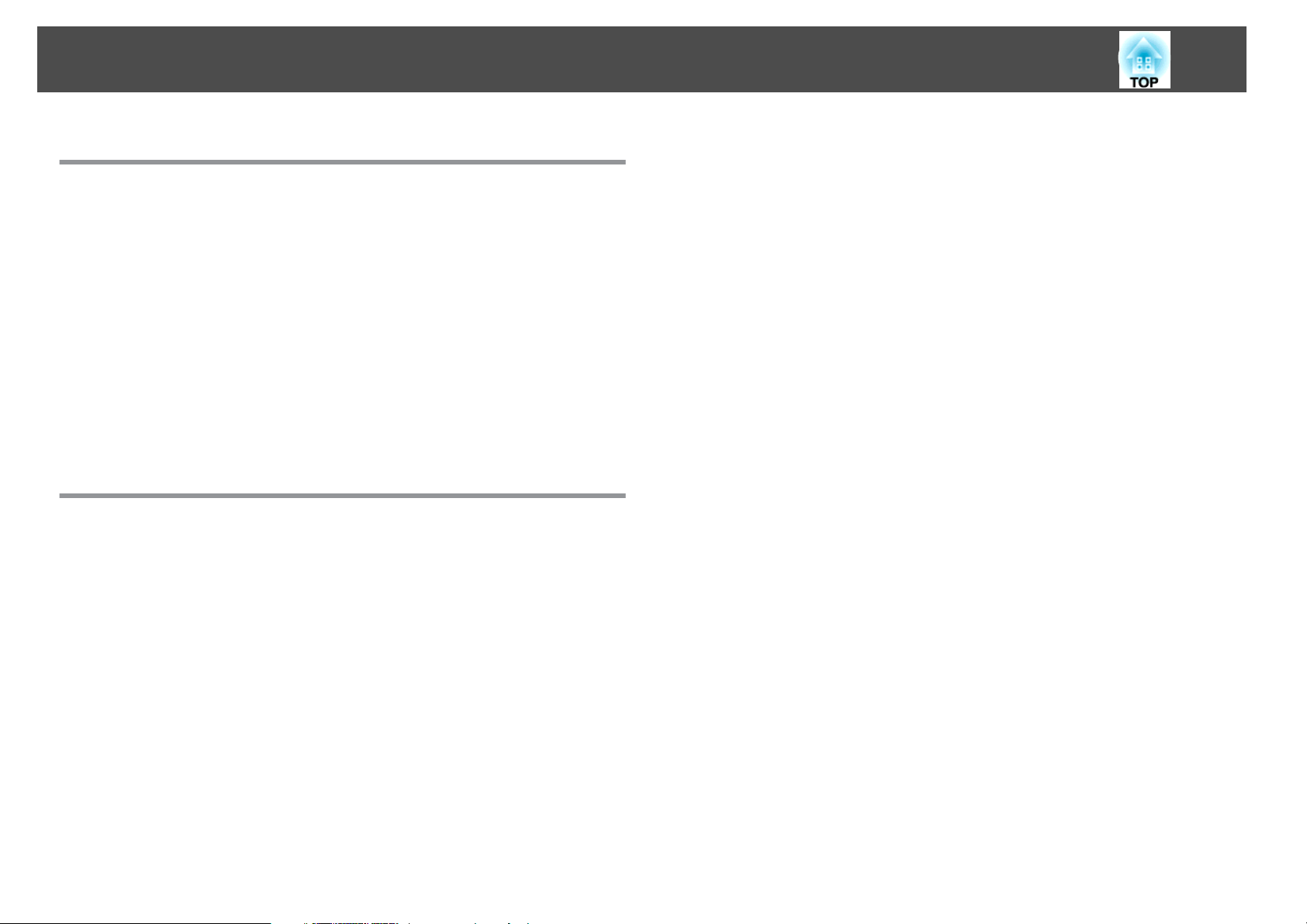
Innhold
5
Vedlikehold
Rengjøring ................................................ 93
Rengjøre Projektorens Overflate ...................................93
Rengjøre Linsen..............................................93
Rengjøre Luftfilteret............................................93
Skifte ut Forbruksvarer . . . . . ................................ 94
Skifte Lampen................................................94
Periode for utskifting av lyspære .................................94
Slik skifter du lyspæren........................................94
Nullstille lampens brukstid.....................................97
Skifte luftfilteret..............................................97
Periode for utskifting av luftfilter .................................97
Slik skifter du luftfilter........................................97
Tillegg
Bildevis. ................................................. 100
Projisere uten en datamaskin (Bildevis.) ..............................100
Spesifikasjoner for filer som kan vises ved hjelp av Bildevis............... 100
Eksempler på Bildevis........................................ 100
Betjeningsmetoder for Bildevis. ................................. 100
Projisere det valgte bildet ..................................... 102
Projisere bildefilene i en mappe fortløpende (Bildevis.)................. 103
Innstillinger for visning av bildefiler og for bruk av Bildevis............... 104
Overvåkning og styring . .................................. 105
Om EasyMP Monitor ...........................................105
Endre Innstillinger ved hjelp av en Webleser (Web-kontroll) ................105
Konfigurere Projektor ........................................105
Vise Web-kontroll-skjermen ................................... 106
Vise Web Remote-skjermen ....................................106
Bruke Funksjonen E-post varsel til å Rapportere Problemer................ 108
Lese e-postvarsel om feil......................................108
Administrere med SNMP........................................108
ESC/VP21-kommandoer........................................ 109
Kommandoliste............................................ 109
Ledningslayout............................................ 109
Om PJLink ................................................. 110
Om Crestron RoomView
Styre en projektor fra datamaskinen..............................111
....................................... 111
®
Valgfritt Tilbehør og Forbruksvarer ........................ 115
Valgfritt tilbehør............................................. 115
Forbruksvarer............................................... 115
Skjermstørrelse og projiseringsavstand .................... 116
Projiseringsavstand (for EB-430/EB-420)............................. 116
Projiseringsavstand (for EB-435W/EB-425W) . . . ....................... 117
Støttede Skjermvisninger . . ............................... 119
Støttede oppløsninger ......................................... 119
Datamaskinsignaler (analoge RGB)...............................119
Komponentvideo ...........................................119
Komposittvideo............................................119
Inngangssignal fra HDMI-porten ................................ 119
Spesifikasjoner . .......................................... 121
Generelle Spesifikasjoner for Projektor.............................. 121
Utseende ................................................ 124
Ordliste .................................................. 125
Generelle Merknader ..................................... 127
Om merker................................................. 127
Generell Merknad:............................................ 127
Indeks ................................................... 128
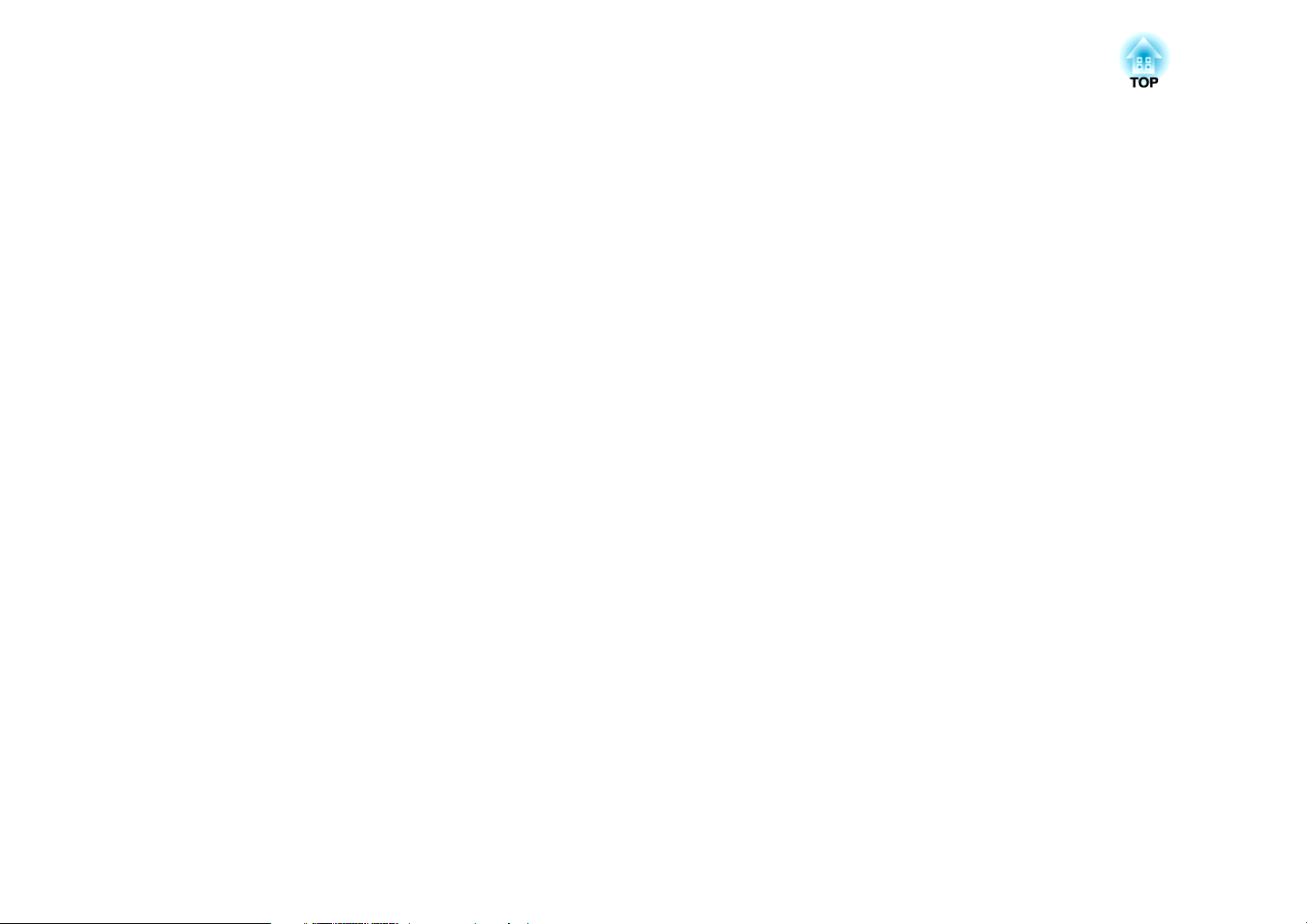
Innledning
Dette kapittelet forklarer projektorens funksjoner og navnet på delene.
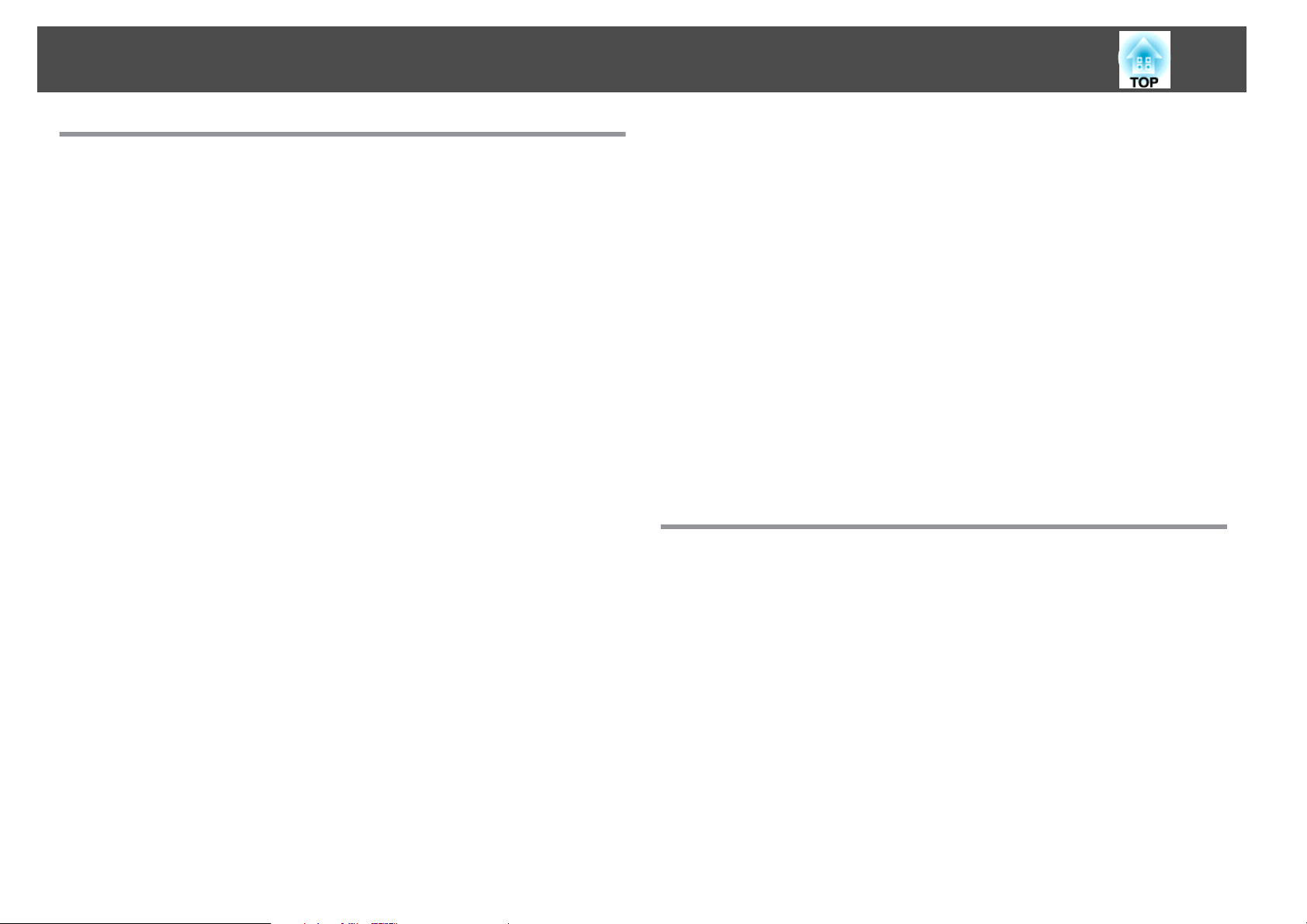
Projektorfunksjoner
7
Projiseringsfunksjoner
Projisering på nært hold
Du kan projisere store bilder på nært hold uten å måtte flytte projektoren
vekk fra skjermen.
s
"Skjermstørrelse og projiseringsavstand" s.116
Enkel skriving på en hvit tavle eller vanlig tavle ved hjelp av mønsterfunksjonen
Du kan projisere rette linjer eller rutemønster. Dette er nyttig ved tegning
av diagrammer på en hvit tavle eller vanlig tavle.
s
Innstillinger - Mønster s.64
Tilkoble med en USB-kabel og projisere (USB Display)
Ved ganske enkelt å koble til en vanlig USB-kabel, kan du projisere bilder
fra skjermen til datamaskinen uten en datakabel.
Forbedrede sikkerhetsfunksjoner
• Passordbeskyttelse for å begrense og styre bruk
Du kan begrense hvem som kan bruke projektoren ved å angi et passord.
s
"Administrere brukere (Passordbeskyttelse)" s.53
• Driftslåsen begrenser bruken av knappene på kontrollpanelet
Du kan bruke denne funksjonen for å hindre at andre endrer
projektorinnstillinger uten tillatelse ved arrangementer, på skoler og så
videre.
s
"Begrense bruken (Driftslås)" s.55
• Utstyrt med flere typer tyveribeskyttelse
Projektoren er utstyrt med følgende typer tyveribeskyttelse.
• Sikkerhetsåpning
• Festepunkt for sikkerhetskabel
s
"Tyveribeskyttelseslås" s.56
Tilleggsfunksjoner
s
"Projisere med USB Display" s.31
Koble til et nettverk og visning av bilder fra skjermen til datamaskinen
Du kan koble projektoren til en datamaskin på et nettverk og projisere
datamaskinskjermen ved hjelp av EasyMP Network Projection
(programvare) som følger med.
s
Driftshåndbok for EasyMP Network Projection
Forstørre og projisere filene med dokumentkameraet
Du kan projisere papirdokumenter og objekter ved hjelp av
dokumentkameraet (tilleggsutstyr). Bildefokuset justeres automatisk ved
hjelp av autofokusfunksjonen. Du kan også forstørre bilder ved hjelp av
digital zoom.
s
"Valgfritt tilbehør" s.115
Enkel tilkobling til en datamaskin med Quick Wireless
Ved simpelt hen å koble tilleggsutstyret Quick Wireless Connection USB
Key til en datamaskin, kan du projisere skjermen til datamaskinen. (kun
Windows-datamaskiner)
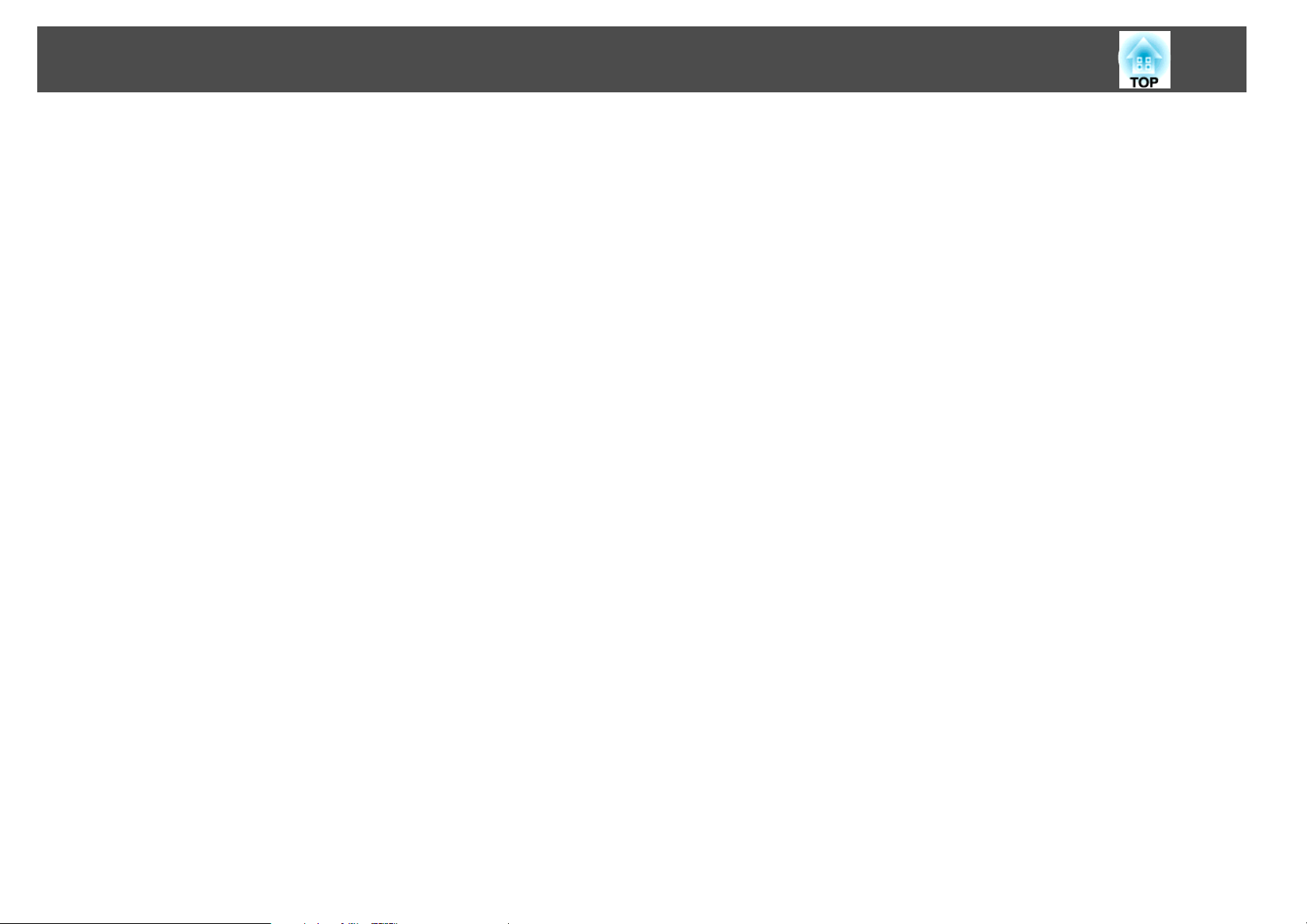
Projektorfunksjoner
s
"Valgfritt tilbehør" s.115
8
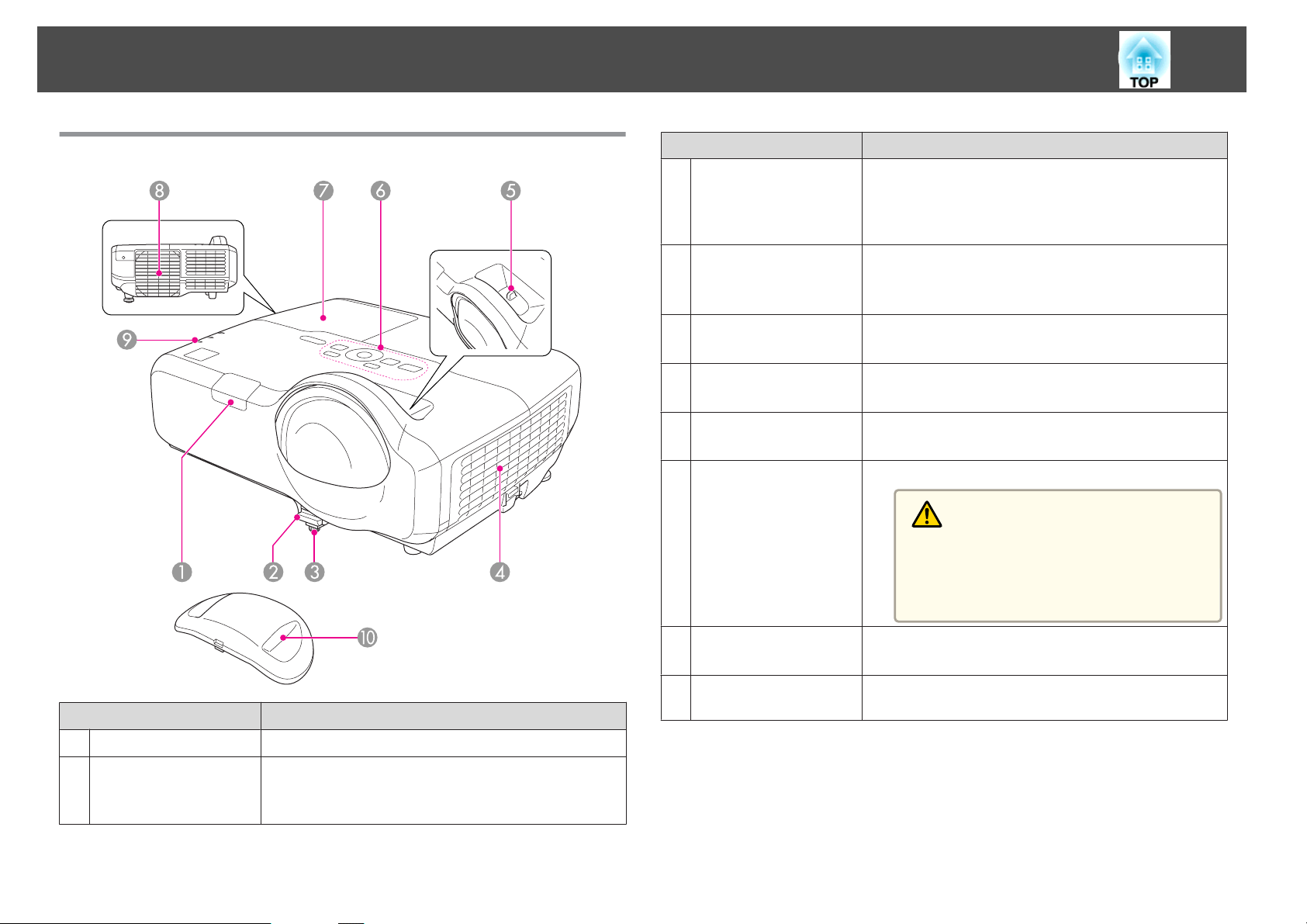
Navn på Deler og Funksjoner
9
Foran/Overside
Navn Funksjon
Justerbar frontfot
C
Luftinntaksåpning
D
(luftfilter)
Fokuseringsring
E
Kontrollpanel
F
Lampedeksel
G
Luftutløpsåpning
H
Mens projektoren er plassert på en overflate, som for
eksempel et skrivebord, trekk ut foten for å justere
posisjonen til bildet.
s "Justere bildeposisjonen" s.38
Tar inn luft for å kjøle ned projektoren internt.
s "Rengjøre Luftfilteret" s.93
"Skifte luftfilteret" s.97
s
Justerer bildefokuset.
s "Korrigere fokus" s.38
Betjener projektoren.
s "Kontrollpanel" s.12
Åpne når du skifter projektorlampen.
s "Skifte Lampen" s.94
Luftutløp for luft som kjøler ned projektoren innvendig.
Forsiktig
Ikke plasser hendene eller ansiktet nær luftutløps‐
åpningen under projisering, og plasser heller ikke
objekter som kan skades eller deformeres av varme
i nærheten av den.
Navn Funksjon
Fjernmottaker
A
Justerspak for fot
B
Mottar signaler fra fjernkontrollen.
Trykk på justerspaken for å trekke frontfoten ut og
sammen igjen.
s "Justere bildeposisjonen" s.38
Indikatorer
I
Linsedeksel
J
Indikerer statusen for projektoren.
s "Lese av indikatorlampene" s.79
Fest dekselet når projektoren ikke er i bruk for å unngå at
linsen blir skitten eller skadet.
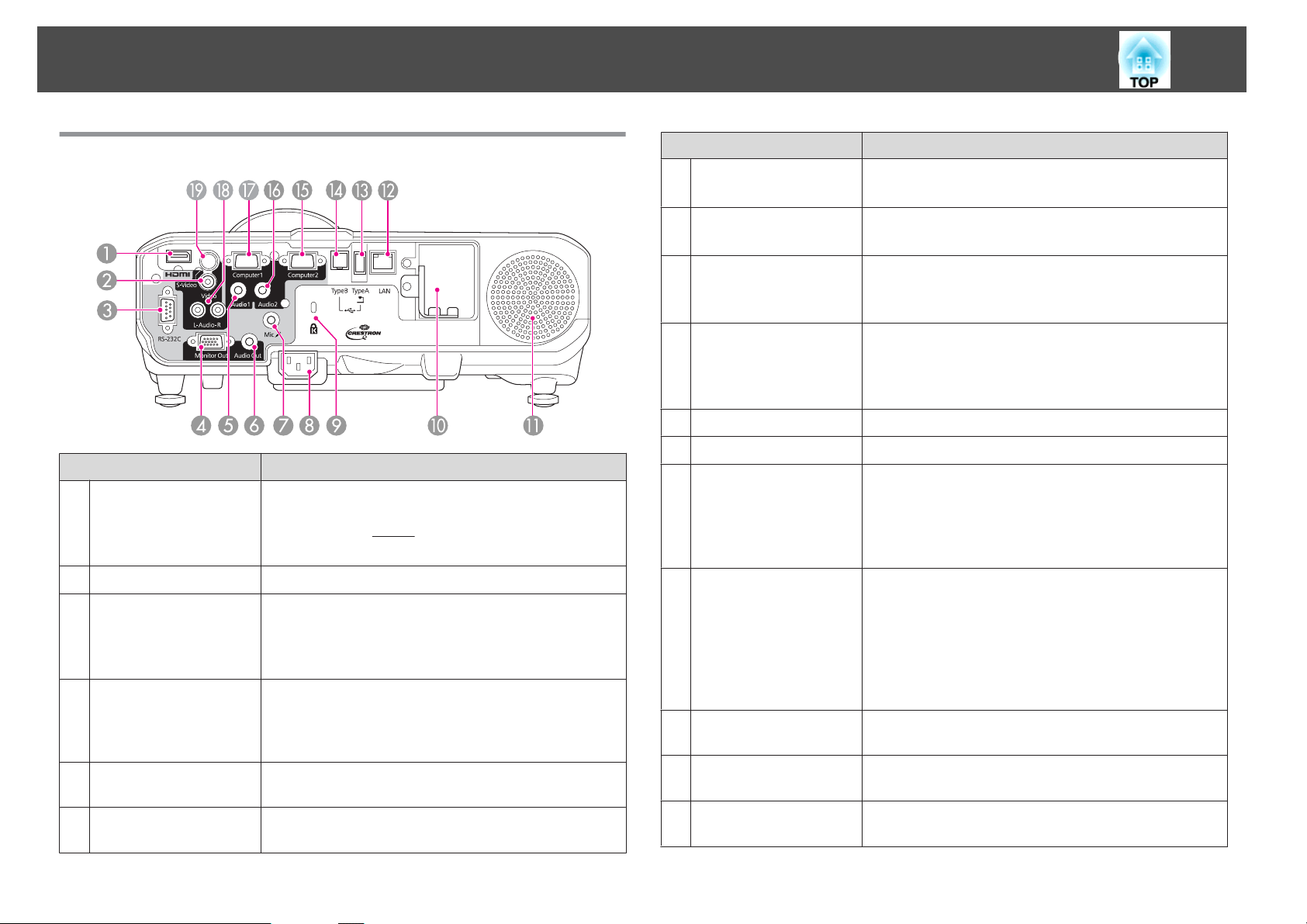
Navn på Deler og Funksjoner
10
Bak
Navn Funksjon
HDMI-inngang
A
Video-inngang
B
RS-232C-port
C
Monitor Out-utgang
D
Audio1-port
E
Audio Out-utgang
F
Inngående videosignaler fra HDMI-kompatibelt
videoutstyr og datamaskiner. Denne projektoren er
kompatibel med
s "Tilkobling av utstyr" s.19
Inngang for komposittvideosignaler fra videokilder.
Når projektoren skal styres fra en datamaskin, kobler du
den til datamaskinen med en RS-232C-kabel. Denne
porten er for styring, og den skal vanligvis ikke brukes.
s "ESC/VP21-kommandoer" s.109
Utgang for analoge RGB-signaler som kommer inn fra
Computer1-inngangen til en ekstern skjerm. Du kan ikke
sende ut signaler fra andre innganger eller
komponentvideosignaler.
Inngang for lyd fra utstyr som er tilkoblet Computer1inngangen.
Sender lyd fra bildet som projiseres eller
mikrofoninngangen til en ekstern høyttaler.
HDCPg.
Navn Funksjon
Mic-inngang
G
Strøminntak
H
Sikkerhetsåpning
I
Installeringsområde
J
for trådløs LAN-enhet
Høyttaler
K
LAN-port
L
USB(TypeA)-port
M
USB(TypeB)-port
N
Computer2-inngang
O
Audio2-inngang
P
Computer1-inngang
Q
Inngang for lyd fra mikrofonen.
s "Koble til mikrofon" s.24
Kobler strømkabelen til projektoren.
s "Fra installasjon til projisering" s.29
Sikkerhetsåpningen er kompatibel med Microsaver
Security System fra Kensington.
s "Tyveribeskyttelseslås" s.56
Installer den valgfrie trådløse LAN-enheten her. Fjern
stopperen når du installerer.
s "Montere den trådløse LAN-enheten (tilleggsutstyr)"
s.27
Sender ut lyd.
Kontakt for en LAN-kabel for å koble til et nettverk.
• Kobler til en USB-lagringsenhet eller digitalkamera og
projiserer bilder som en Bildevis.
s "Projisere uten en datamaskin (Bildevis.)"
s.100
• Kobler til dokumentkameraet (tilleggsutstyr).
• Kobler projektoren til en datamaskin ved hjelp av en
vanlig USB-kabel og projiserer bilder fra datamaskinen.
s "Projisere med USB Display" s.31
• Kobler projektoren til en datamaskin ved hjelp av en
vanlig USB-kabel for å bruke Trådløs mus-funksjonen.
s "Bruk fjernkontrollen til å styre musepekeren
(Trådløs mus)" s.48
Tar imot videosignaler fra en datamaskin og
komponentvideosignaler fra andre videokilder.
Inngang for lyd fra utstyr som er tilkoblet Computer2inngangen.
Tar imot videosignaler fra en datamaskin og
komponentvideosignaler fra andre videokilder.
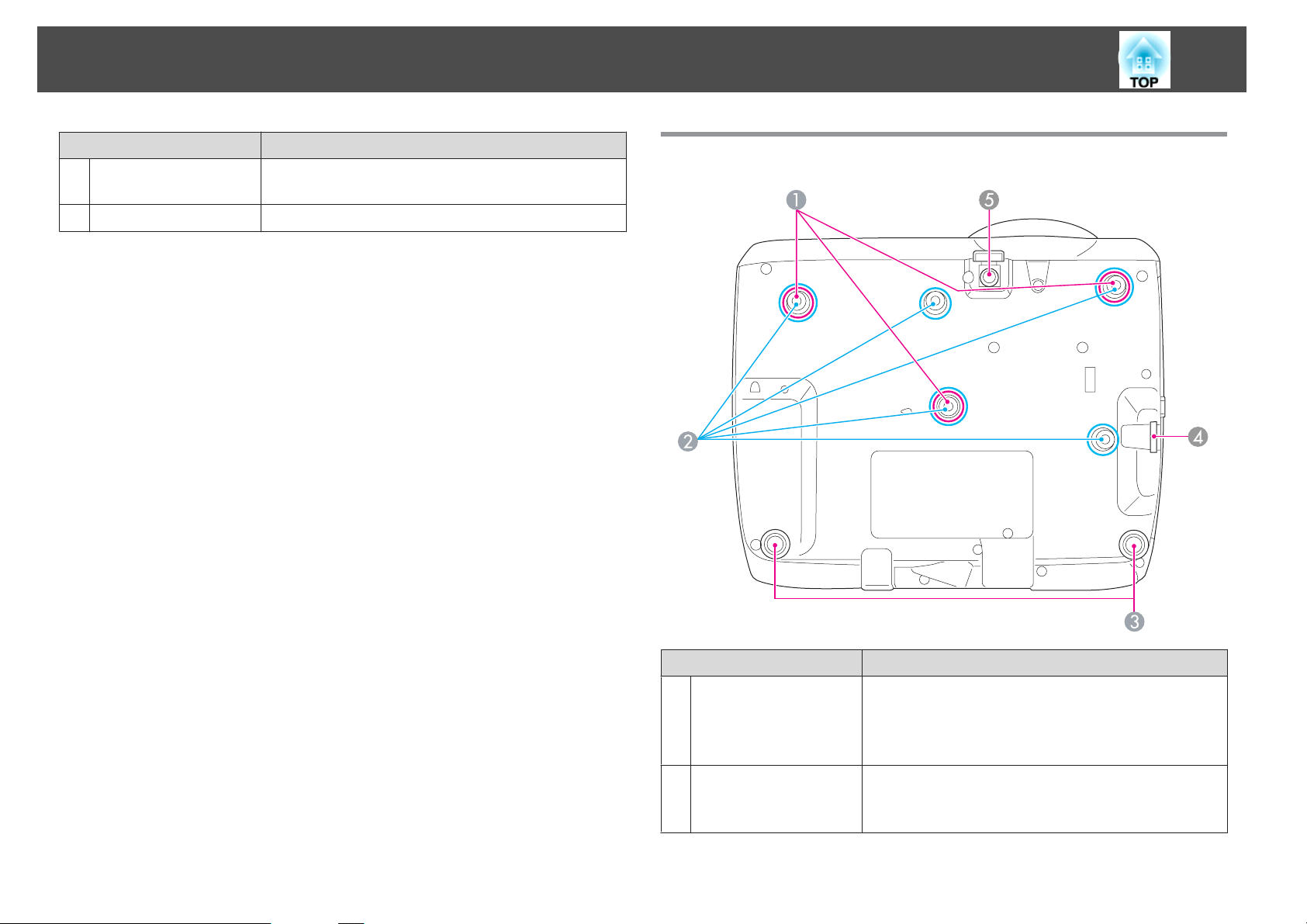
Navn på Deler og Funksjoner
11
Navn Funksjon
Audio-L/R-inngang
R
S-Video-inngang
S
Inngang for lyd fra utstyr som er tilkoblet S-Video- eller
Sokkel
Video-inngangen.
For S-Videosignaler fra videokilder.
Navn Funksjon
Festepunkter ved
A
takmontering (tre
punkter)
Festepunkter ved
B
veggmontering (fem
punkter)
Fest Takmontering (tilleggsutstyr) her når du henger
projektoren fra taket.
s "Installere projektoren" s.18
s "Valgfritt tilbehør" s.115
Fest veggmonteringsplaten (tilleggsutstyr) her når
projektoren skal henge på veggen.
s "Valgfritt tilbehør" s.115
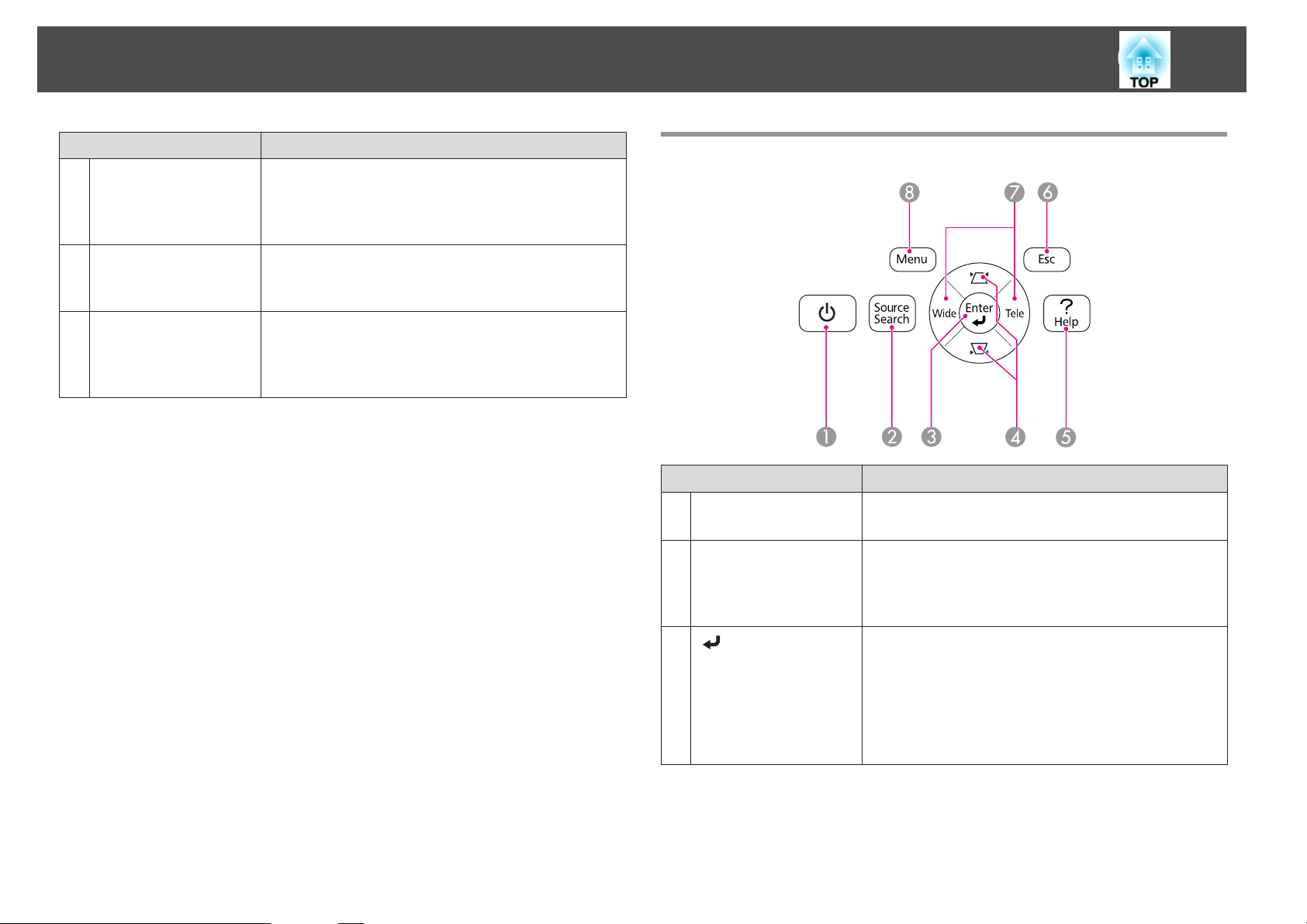
Navn på Deler og Funksjoner
12
Navn Funksjon
Bakre føtter
C
Festepunkt for
D
sikkerhetskabel
Justerbar frontfot
E
Mens projektoren er plassert på for eksempel et
skrivebord, drei for å trekke ut og trekk sammen igjen for å
justere horisontal skråstilling.
s "Justere vannrett skråstilling" s.38
Før en vanlig vaierlås gjennom festepunktet og lås den på
plass.
s "Installere kabellåsen" s.56
Mens projektoren er plassert på en overflate, som for
eksempel et skrivebord, trekk ut foten for å justere
posisjonen til bildet.
s "Justere bildeposisjonen" s.38
Kontrollpanel
Navn Funksjon
[t]-knapp
A
[Source Search]-
B
knapp
Slår på eller av strømmen til projektoren.
s "Fra installasjon til projisering" s.29
Bytter til bildet fra inngangskilden der videosignalene
kommer inn.
s "Automatisk oppdage innkommende signaler og
endre det projiserte bildet (Kildesøk)" s.30
C
[ ]-knapp
• Når Konfigurasjon-menyen eller Hjelp-skjermbildet
vises, godtar den og angir gjeldende valg, og flytter til
neste nivå.
• Hvis du trykker på den mens du projiserer analoge
RGB-signaler fra Computer1- eller Computer2inngangen, kan du automatisk optimere Bildejustering,
Synk. og Plassering.
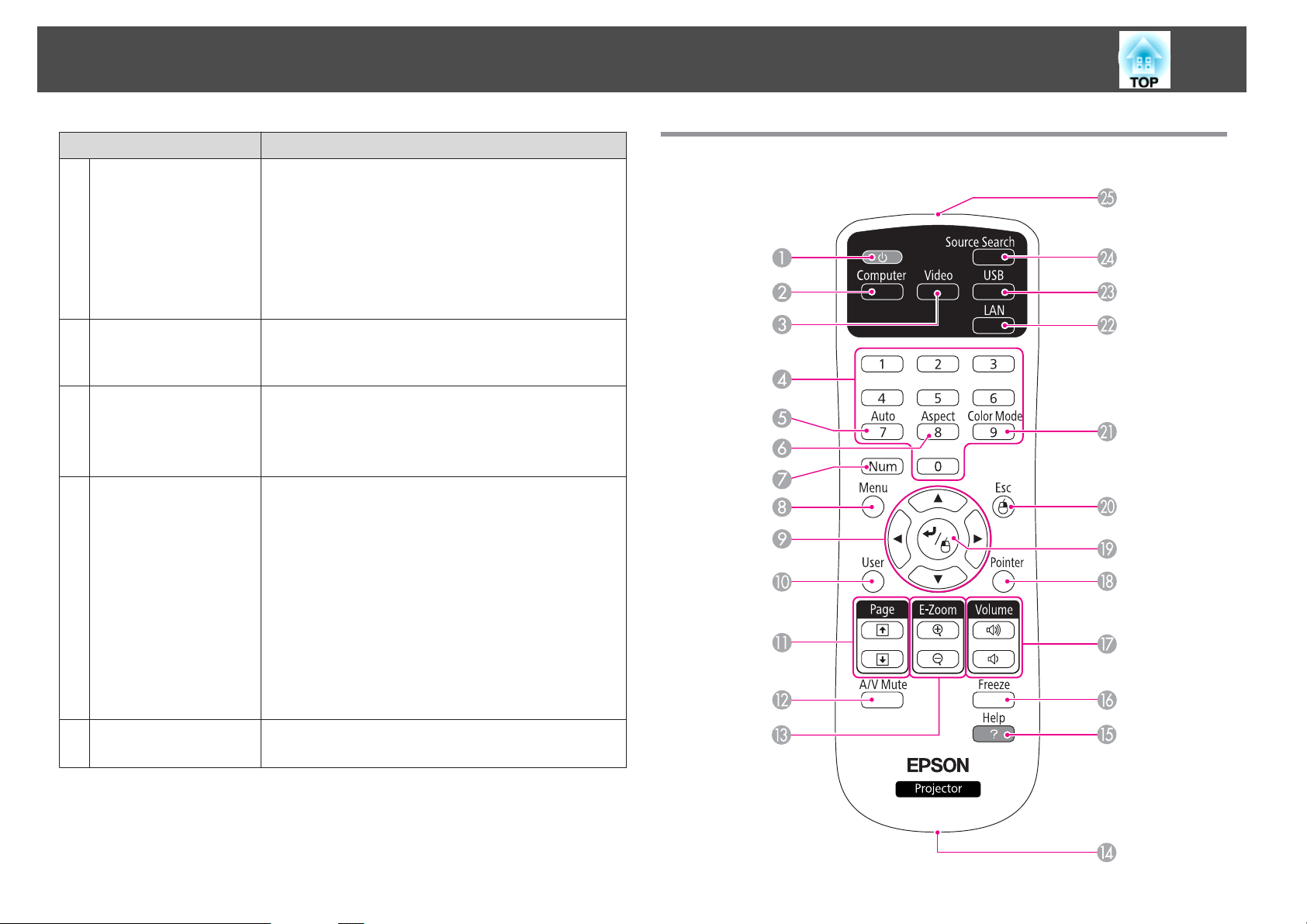
Navn på Deler og Funksjoner
13
Navn Funksjon
[w][v]-knapp
D
[Help]-knapp
E
[Esc]-knapp
F
[Tele]/[Wide]-knapper
G
• Viser Keystone-skjermen slik at du kan justere både
loddrett og vannrett keystoneforvridning.
"V/L-Keystone" s.35
s
• Hvis du trykker på disse knappene når en
Konfigurasjon-meny eller et Hjelp-skjermbilde vises,
velger de menyelementer og innstillingsverdier.
s "Bruke Konfigurasjon-meny" s.58
s "Bruke Hjelp-funksjonen" s.78
Viser og lukker hjelpeskjermbildet som viser hvordan du
håndterer eventuelle problemer.
s "Bruke Hjelp-funksjonen" s.78
• Stopper gjeldende funksjon.
• Hvis du trykker på denne når Konfigurasjon-menyen
vises, flytter den til forrige menynivå.
s "Bruke Konfigurasjon-meny" s.58
• Justerer størrelsen på projiseringsskjermen. Trykk
på [Tele]-knappen for å redusere størrelsen til
projiseringsskjermen, og trykk på [Wide]-knappen for å
øke størrelsen til projiseringsskjermen.
• Korrigerer keystoneforvridning i vannrett retning når
Keystone-skjermen vises.
s "V/L-Keystone" s.35
• Hvis du trykker på disse knappene når en
Konfigurasjon-meny eller et Hjelp-skjermbilde vises,
velger de menyelementer og innstillingsverdier.
s "Bruke Konfigurasjon-meny" s.58
s "Bruke Hjelp-funksjonen" s.78
Fjernkontroll
[Menu]-knapp
H
Viser og lukker Konfigurasjon-menyen.
s "Bruke Konfigurasjon-meny" s.58
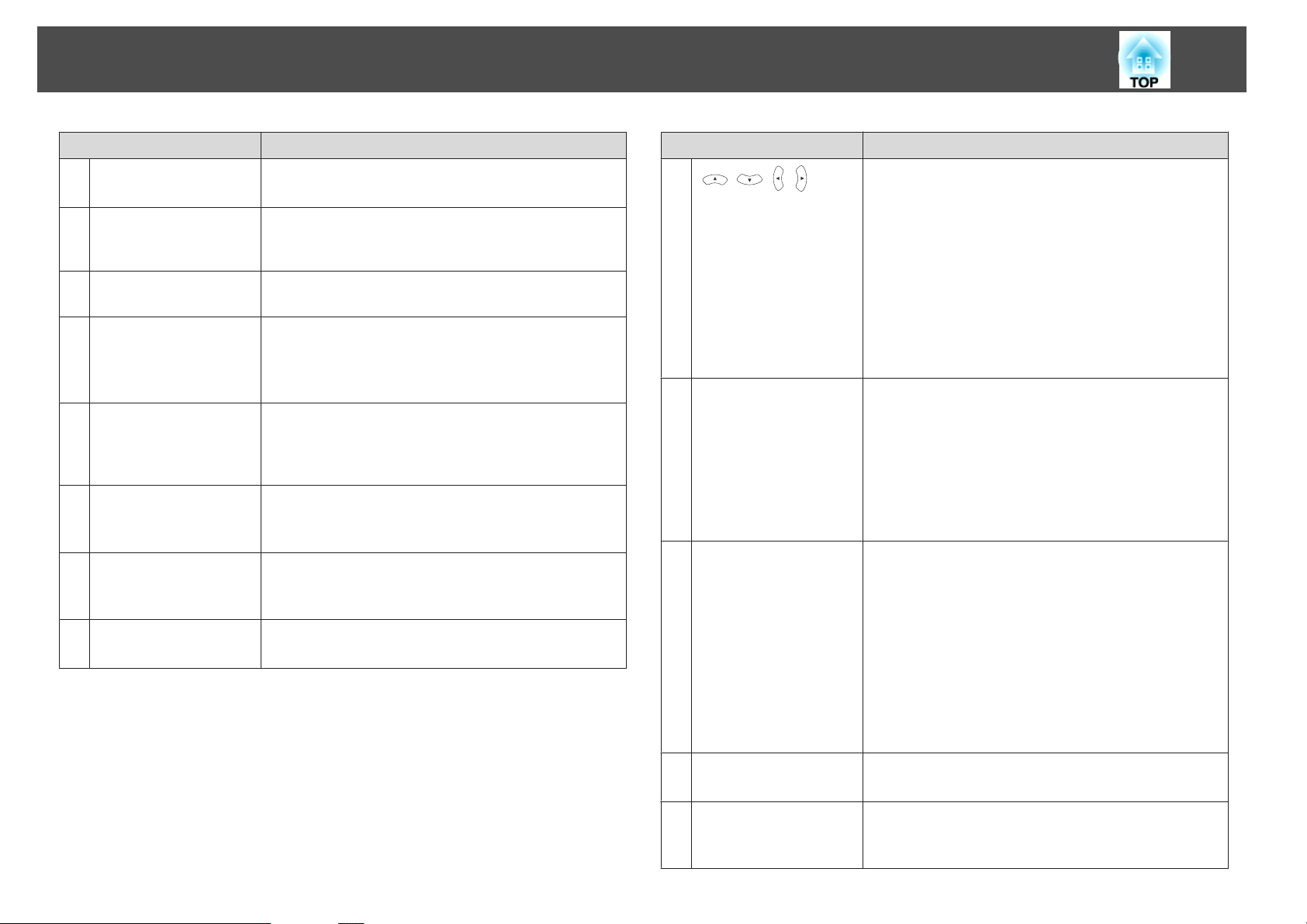
Navn på Deler og Funksjoner
14
Navn Funksjon
[t]-knapp
A
[Computer]-knapp
B
[Video]-knapp
C
Numeriske knapper
D
[Auto]-knapp
E
[Aspect]-knapp
F
[Num]-knapp
G
[Menu]-knapp
H
Slår på eller av strømmen til projektoren.
s "Fra installasjon til projisering" s.29
Hver gang du trykker på denne knappen, skifter
inngangen mellom bilder fra Computer1- og Computer2inngangen.
Hver gang knappen trykkes inn, veksler bildet mellom
inngangene S-Video, Video og HDMI.
• Angi passordet.
s "Stille inn Passordbeskyttelse" s.53
• Bruk disse knappene for å taste inn tall i Nettverkinnstillinger fra Konfigurasjon-menyen.
Hvis du trykker på den mens du projiserer analoge RGBsignaler fra Computer1- eller Computer2-inngangen, kan
du automatisk optimere Bildejustering, Synk. og
Plassering.
Hver gang du trykker på knappen, endres sideforholdet.
s "Endre bredde/høyde-forholdet på det projiserte
bildet" s.40
Hold nede denne knappen og trykk på talltastene for å
oppgi passord og tall.
s "Stille inn Passordbeskyttelse" s.53
Viser og lukker Konfigurasjon-menyen.
s "Bruke Konfigurasjon-meny" s.58
Navn Funksjon
I
[ ][ ][ ][ ]knapp
[User]-knapp
J
[Page]-knapper
K
[[][]]
• Hvis du trykker på disse knappene når en
Konfigurasjon-meny eller et Hjelp-skjermbilde vises,
velger de menyelementer og angir innstillingsverdier.
s "Bruke Konfigurasjon-meny" s.58
• Hvis du projiserer en Bildevis., vil disse knappene vise
forrige/neste bilde, rotere bildet osv.
s "Betjeningsmetoder for Bildevis." s.100
• Når funksjonen for Trådløs mus brukes, flyttes
musepekeren i den retningen som knappen skyves.
s "Bruk fjernkontrollen til å styre musepekeren
(Trådløs mus)" s.48
Velg et element du bruker ofte fra de sju tilgjengelige
elementene på Konfigurasjon-menyen, og tilordne det til
denne knappen. Når du trykker på [User]-knappen, vises
valg-/justeringsskjermbildet for tilordnet menyelement,
der du kan foreta innstillinger/justeringer ved hjelp av ett
enkelt tastetrykk.
s "Innstillinger-meny" s.64
Strømforbruk er tilordnet som standardinnstilling.
Skifter sider i for eksempel PowerPoint-filer når du bruker
følgende projiseringsmetoder.
• Ved bruk av Trådløs mus-funksjonen
s "Bruk fjernkontrollen til å styre musepekeren
(Trådløs mus)" s.48
• Ved bruk av USB Display
s "Projisere med USB Display" s.31
• Ved tilkobling til et nettverk
Hvis du projiserer bilder med Bildevis., vises forrige/neste
bildefil når du trykker på disse knappene.
[A/V Mute]-knapp
L
[E-Zoom]-knapper
M
[z][x]
Slår videoen og lyden på eller av.
s "Skjule bilde og lyd midlertidig (A/V av)" s.45
Forstørrer eller reduserer bildet uten å endre
projeksjonsstørrelsen.
s "Forstørre del av bildet (E-Zoom)" s.47
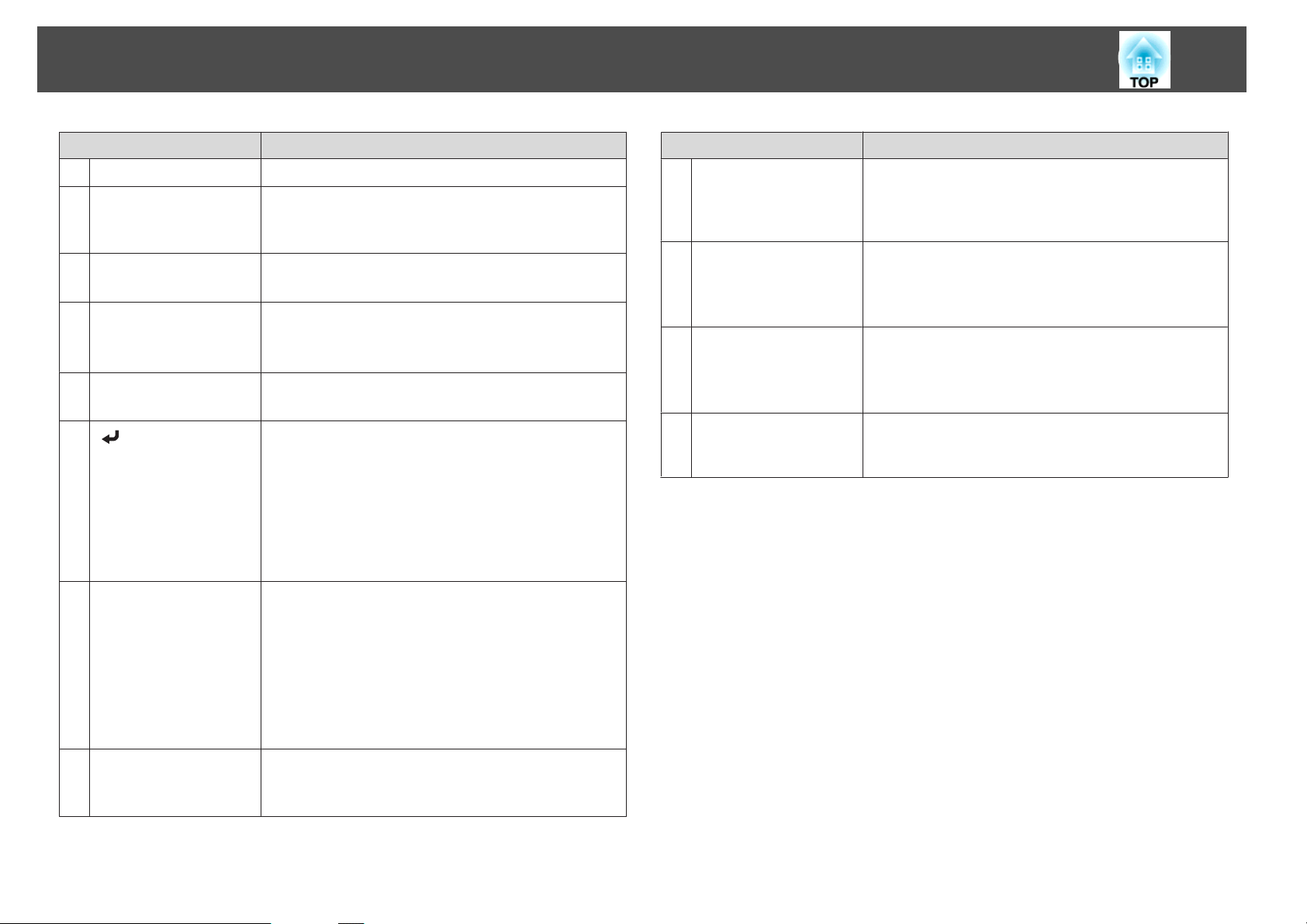
Navn på Deler og Funksjoner
15
Navn Funksjon
Hull til rem
N
[Help]-knapp
O
[Freeze]-knapp
P
[Volume]-knapper
Q
[a][b]
[Pointer]-knapp
R
S
[ ]-knapp
[Esc]-knapp
T
Gjør at du kan feste en vanlig rem til fjernkontrollen.
Viser og lukker hjelpeskjermbildet som viser hvordan du
håndterer eventuelle problemer.
s "Bruke Hjelp-funksjonen" s.78
Pauser eller fortsetter bildeavspillingen.
s "Fryse bildet (Stillbilde)" s.45
[a] Senker volumet.
[b] Øker volumet.
"Justerer volumet" s.39
s
Viser pekeren på skjermen.
s "Pekerfunksjon (Peker)" s.45
• Når Konfigurasjon-menyen eller Hjelp-skjermbildet
vises, godtar den og angir gjeldende valg, og flytter til
neste nivå.
s "Bruke Konfigurasjon-meny" s.58
• Fungerer som venstre museknapp når du bruker
funksjonen for Trådløs mus.
s "Bruk fjernkontrollen til å styre musepekeren
(Trådløs mus)" s.48
• Stopper gjeldende funksjon.
• Hvis du trykker på denne når Konfigurasjon-menyen
vises, flytter den til forrige nivå.
s "Bruke Konfigurasjon-meny" s.58
• Fungerer som høyre museknapp når du bruker
funksjonen for Trådløs mus.
s "Bruk fjernkontrollen til å styre musepekeren
(Trådløs mus)" s.48
[LAN]-knapp
V
[USB]-knapp
W
[Source Search]-
X
knapp
Fjernkontrollens
Y
lysutstrålende
område
Navn Funksjon
Skifter til bildene som projiseres med EasyMP Network
Projection. Når du projiserer ved hjelp av Quick Wireless
Connection USB Key (tilleggsutstyr), skifter denne
knappen til det bildet.
Hver gang knappen trykkes inn, veksles det mellom
følgende bilder:
• USB Display
• Bilder fra enheten som er koblet til USB(TypeA)-porten
Bytter til bildet fra inngangskilden der videosignalene
kommer inn.
s "Automatisk oppdage innkommende signaler og
endre det projiserte bildet (Kildesøk)" s.30
Sender ut fjernkontrollsignaler.
[Color Mode]-knapp
U
Hver gang du trykker på knappen, endres fargemodusen.
s "Velge projiseringskvalitet (velge Fargemodus)"
s.39
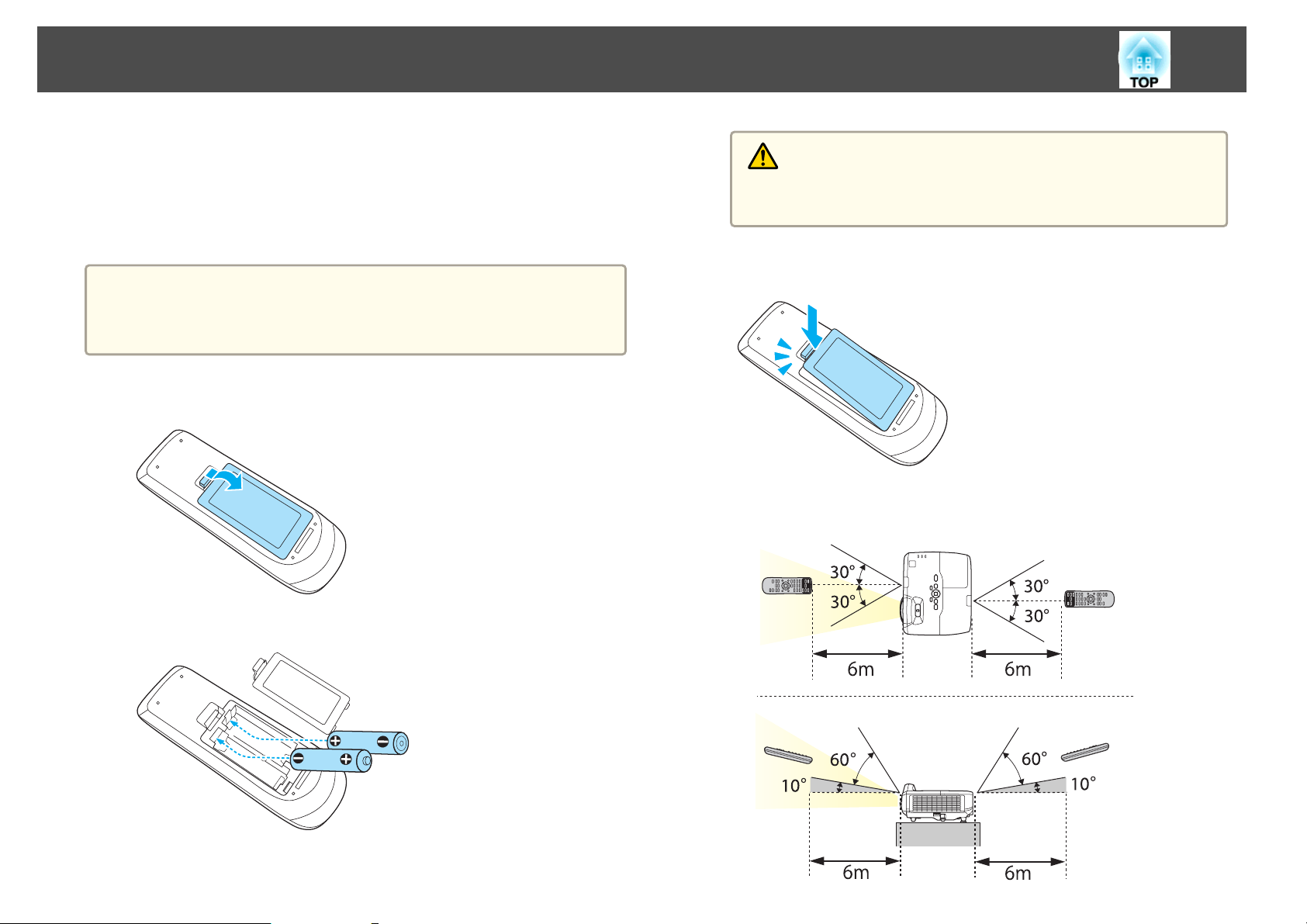
Navn på Deler og Funksjoner
16
Skifte batterier i fjernkontrollen
Hvis fjernkontrollen slutter å virke etter en stund, kan det hende at det er
på tide å skifte batteriene. Skift dem ut med nye batterier når dette skjer.
Bruk to alkaliske AA-batterier eller manganbatterier. Du kan ikke bruke
andre batterier enn alkaliske AA-batterier eller manganbatterier.
Obs!
Sørg for at du leser følgende håndbok før du håndterer batteriene.
s Sikkerhetsinstruksjoner
a
Fjern batteridekselet.
Skyv på batteridekselsperren samtidig som du løfter opp dekselet.
Forsiktig
Kontroller (+)- og (-)-merkene inni batteriholderen slik at du setter inn
batteriene riktig vei.
c
Betjeningsrekkevidde for fjernkontrollen
Sett på plass batteridekselet igjen.
Trykk på batteridekselet til det klikker på plass.
b
Skift ut de gamle batteriene med nye.
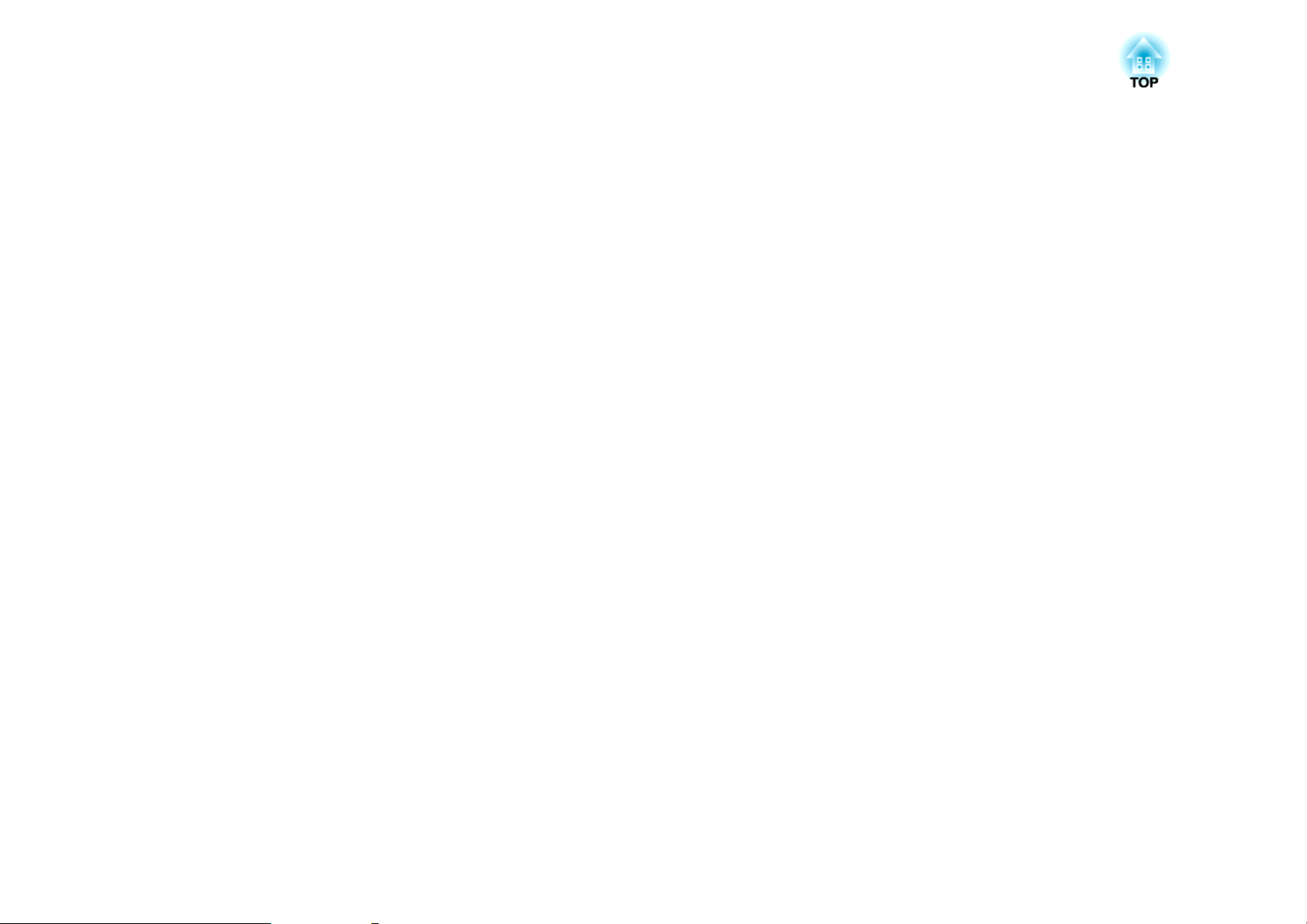
Gjøre klar projektoren
Dette kapitlet forklarer hvordan du installerer projektoren og kobler til projiseringskilder.
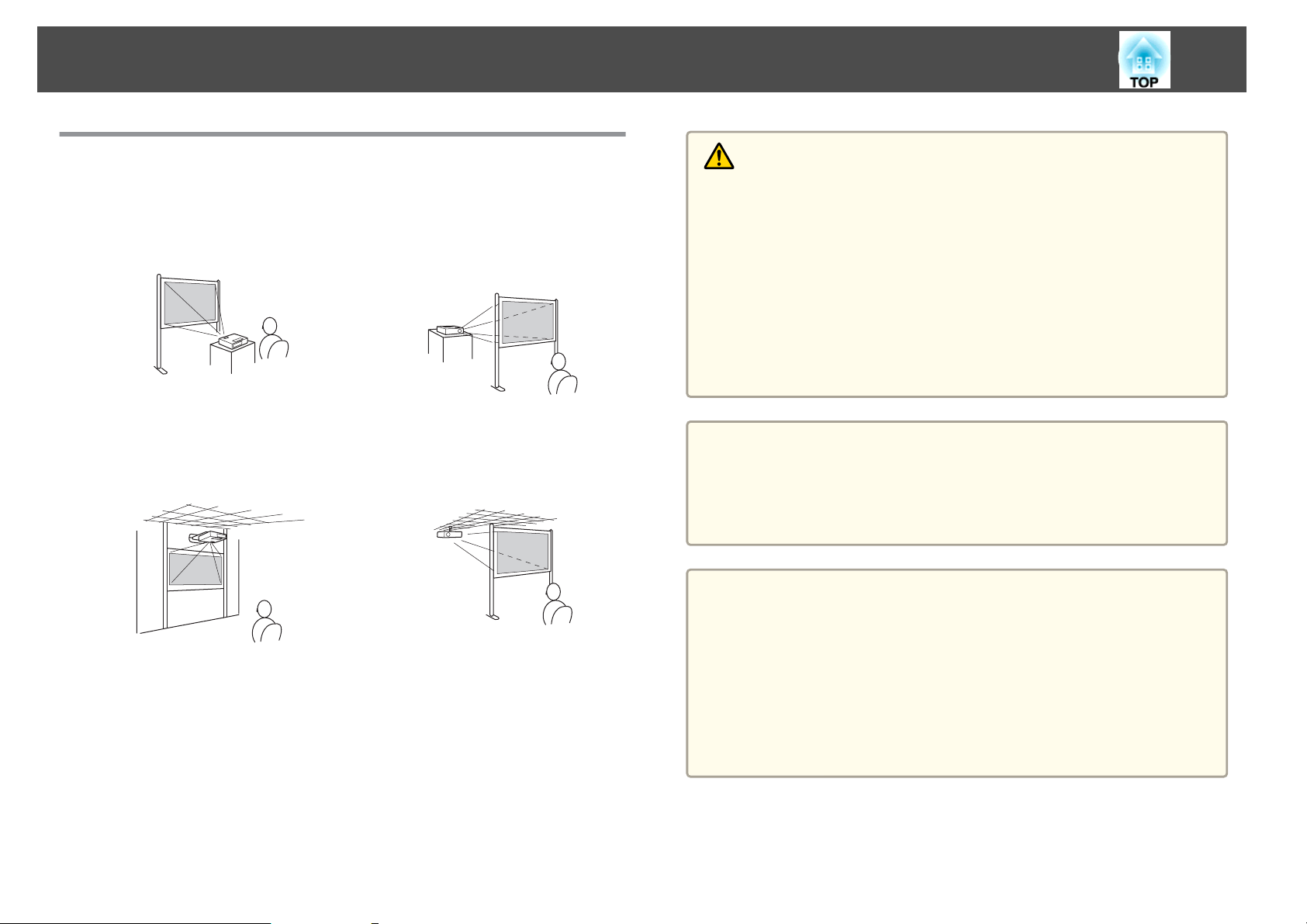
Installere projektoren
18
Installeringsmetoder
Projektoren støtter følgende fire projeksjonsmetoder. Installer projektoren i
henhold til forholdene på installeringsstedet.
• Projiser bilder fra forsiden av
skjermen. (Foran-projisering)
• Heng projektoren på veggen el‐
ler i taket, og projiser bilder fra
forsiden av en skjerm. (For‐
an/tak-projisering)
• Projiser bilder fra baksiden av
en gjennomskinnelig skjerm.
(Bak-projisering)
• Heng projektoren fra taket, og
projiser bilder fra baksiden av
en gjennomskinnelig skjerm.
(Bak/tak-projisering)
Advarsel
• Projektoren må monteres på en spesiell måte når den skal henge på veggen
eller fra taket. Hvis den ikke installeres korrekt, kan den falle ned og
forårsake skader.
• Hvis du bruker klebemidler på festepunktene ved veggmontering eller
takmontering for å hindre at skruene løsner, eller hvis du bruker smøremidler
eller oljer på projektoren, kan dette forårsake sprekkdannelse i projektorhuset
slik at den løsner fra takfestet. Dette kan forårsake alvorlig personskade hvis
noen befinner seg under festet, og det kan også skade selve projektoren.
Når du installerer eller justerer festet, må du ikke bruke klebemidler for å
hindre at skruene løsner, og heller ikke bruke smøremidler, oljer eller
liknende.
Obs!
• Ikke bruk projektoren mens den ligger på siden. Dette kan føre til
feilfunksjon.
• Du må ikke dekke til luftinnløpsåpningen eller utløpsåpningen. Hvis en av
dem er dekket til, vil temperaturen øke og kan føre til brann.
• Det er viktig å bruke riktig verktøy når projektoren festes på veggen
a
eller i taket.
"Valgfritt tilbehør" s.115
s
• Du kan endre innstillingen som følger ved å trykke ned på [A/V
Mute]-knappen på fjernkontrollen i ca. fem sekunder.
ForanWForan/tak
BakWBak/tak
• Angi Bak eller Bak/tak på konfigurasjonsmenyen.
s Utvidet - Projisering s.65
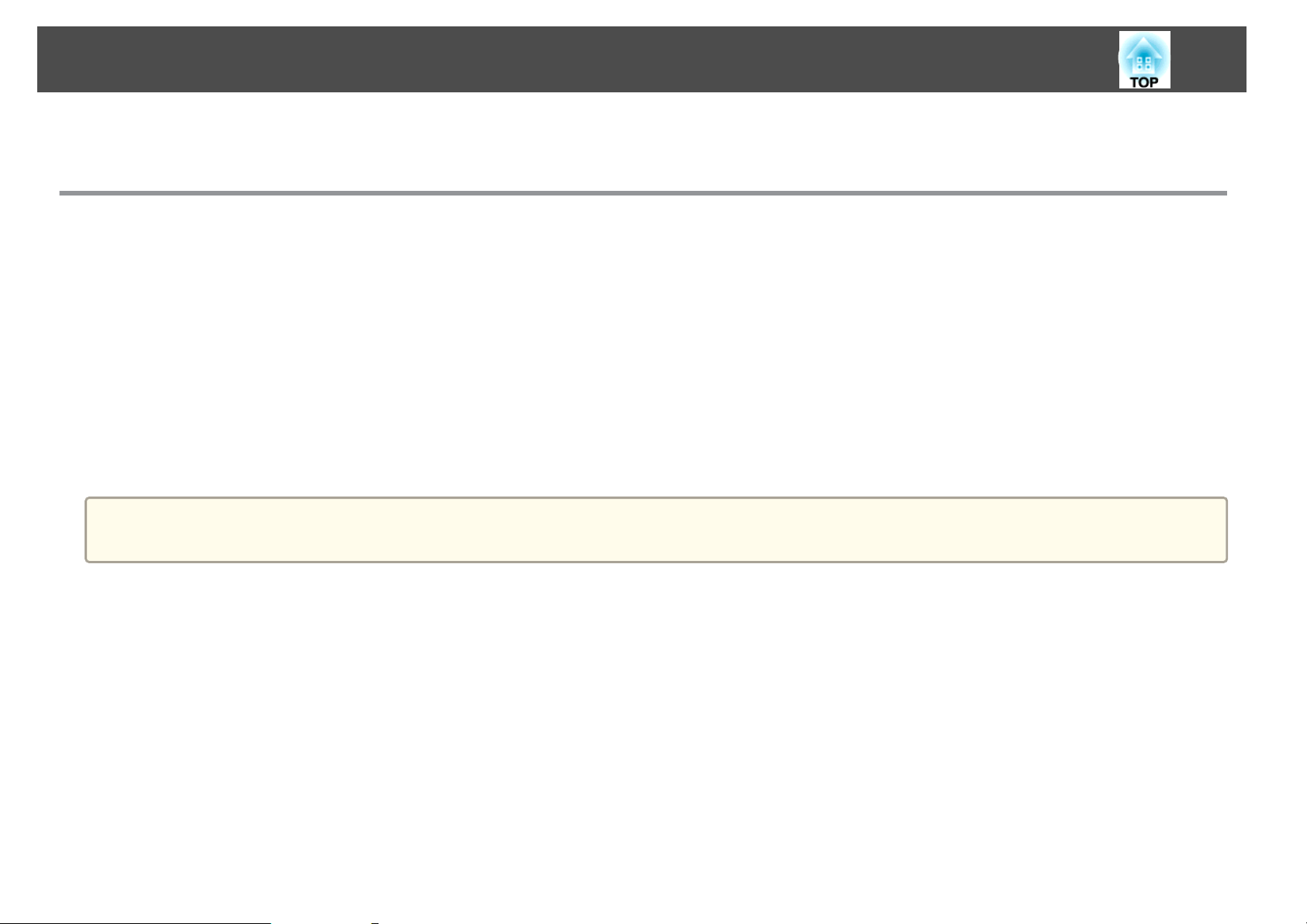
Tilkobling av utstyr
Navnet på inngangene, plasseringen og retningen til kontaktene kan variere avhengig av kilden som kobles til.
Tilkobling av en datamaskin
Hvis du vil projisere bilder fra en datamaskin, kan du koble den til ved hjelp av følgende metoder.
19
AB
C
D
a
Ved bruk av den medfølgende datakabelen
Koble til datamaskinens skjermutgang til Computer1- eller Computer2-inngangen på projektoren.
Du kan få lyd fra projektorens høyttaler ved å koble til datamaskinens lydutgang til projektorens Audio1- eller Audio2-inngang ved hjelp av en vanlig lydkabel.
Ved bruk av en vanlig USB-kabel
Koble til datamaskinens USB-kontakt til projektorens USB(TypeB)-kontakt.
Du kan få lyden sammen med det projiserte bildet.
Ved bruk av en vanlig HDMI-kabel
Koble til datamaskinens HDMI-utgang til projektorens HDMI-inngang.
Du kan få lyden sammen med det projiserte bildet.
Du kan bytte lydinngang ved hjelp av Lydinngang.
s Utvidet - Drift - Lydinngang s.65
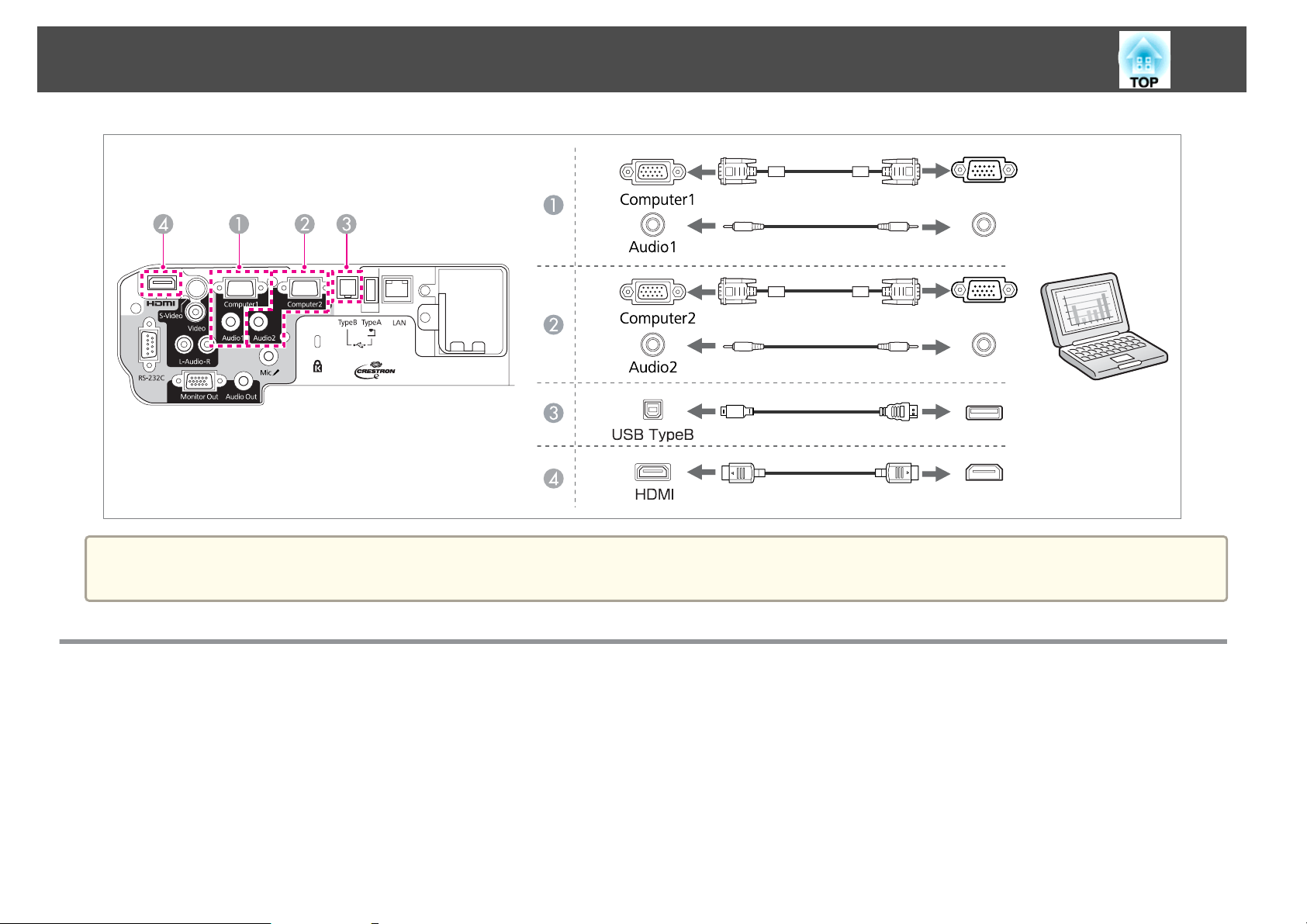
Tilkobling av utstyr
20
Du kan bruke en vanlig USB-kabel til å koble projektoren til en datamaskin for å projisere bilder fra den. Denne funksjonen kalles USB Display.
a
s "Projisere med USB Display" s.31
Tilkobling av bildekilder
Hvis du vil projisere bilder fra DVD-spillere, VHS-spillere osv., kan du koble til projektoren ved hjelp av én av følgende metoder.
A
B
Ved bruk av en vanlig videokabel
Koble videoutgangen på bildekilden til projektorens Video-inngang ved hjelp av en vanlig videokabel.
Du kan få lyd fra projektorens høyttaler ved å koble lydutgangen til bildekilden til projektorens Audio-L/R-inngang ved hjelp av en vanlig lydkabel.
Ved bruk av en vanlig S-videokabel
Koble videoutgangen på bildekilden til projektorens S-Video-inngang ved hjelp av en vanlig videokabel.
Du kan få lyd fra projektorens høyttaler ved å koble lydutgangen til bildekilden til projektorens Audio-L/R-inngang ved hjelp av en vanlig lydkabel.

Tilkobling av utstyr
21
CD
E
a
Ved bruk av en vanlig komponentvideokabel
s "Valgfritt Tilbehør og Forbruksvarer" s.115
Koble til komponentutgangen på bildekilden til Computer1- eller Computer2-inngangen på projektoren.
Du kan få lyd fra projektorens høyttaler ved å koble til bildekildens lydutgang til projektorens Audio1- eller Audio2-inngang ved hjelp av en vanlig lydkabel.
Ved bruk av en vanlig HDMI-kabel
Koble til HDMI-utgangen på bildekilden til projektorens HDMI-inngang ved hjelp av en vanlig HDMI-kabel.
Du kan få lyden sammen med det projiserte bildet.
Du kan bytte lydinngang ved hjelp av Lydinngang.
s Utvidet - Drift - Lydinngang s.65
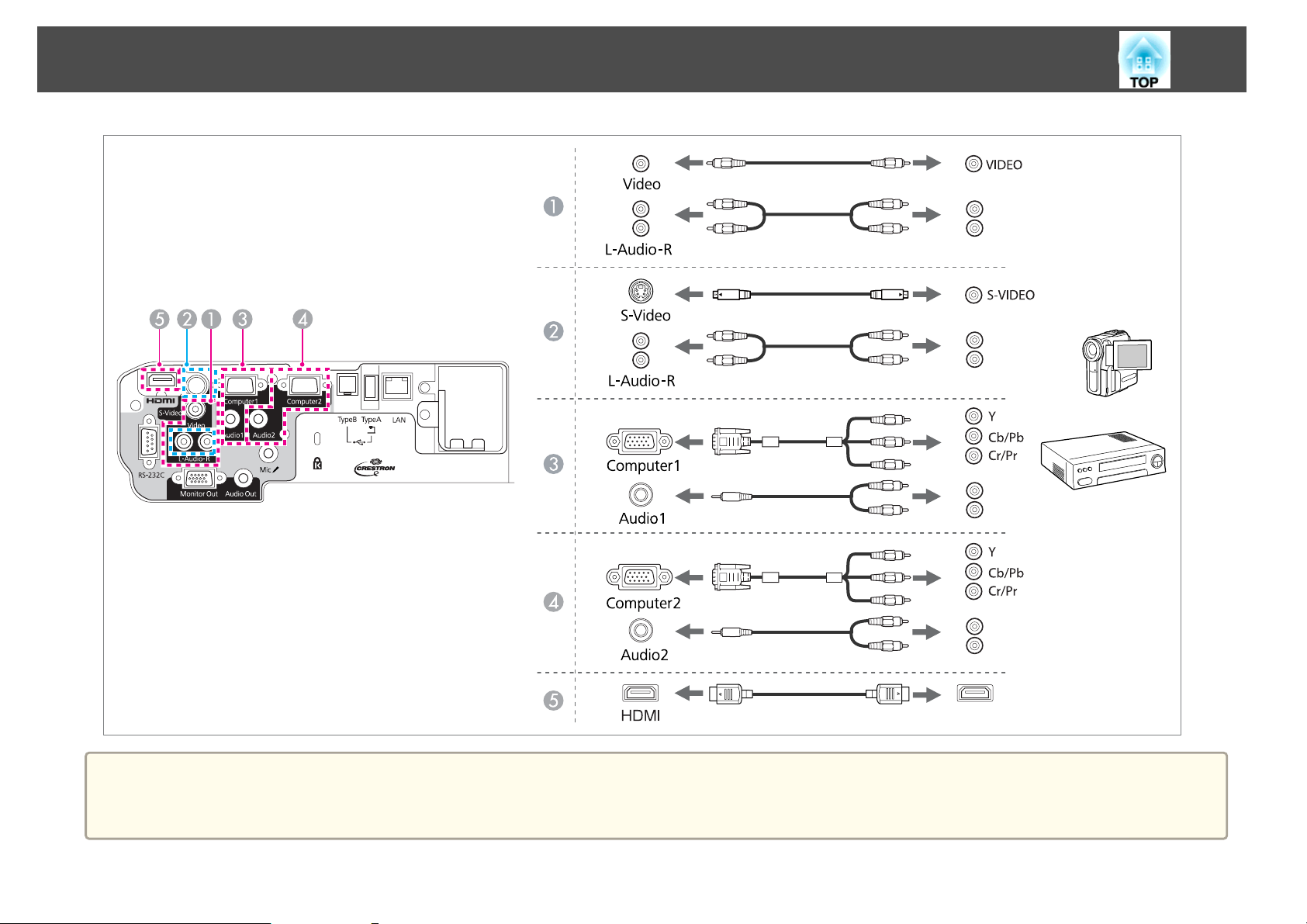
Tilkobling av utstyr
22
Obs!
• Hvis inngangskilden er slått på når du kobler den til projektoren, kan det forårsake en feil.
• Hvis retningen eller utformingen på kontakten er forskjellig, ikke press den inn. Enheten kan bli skadet eller det kan oppstå feil.
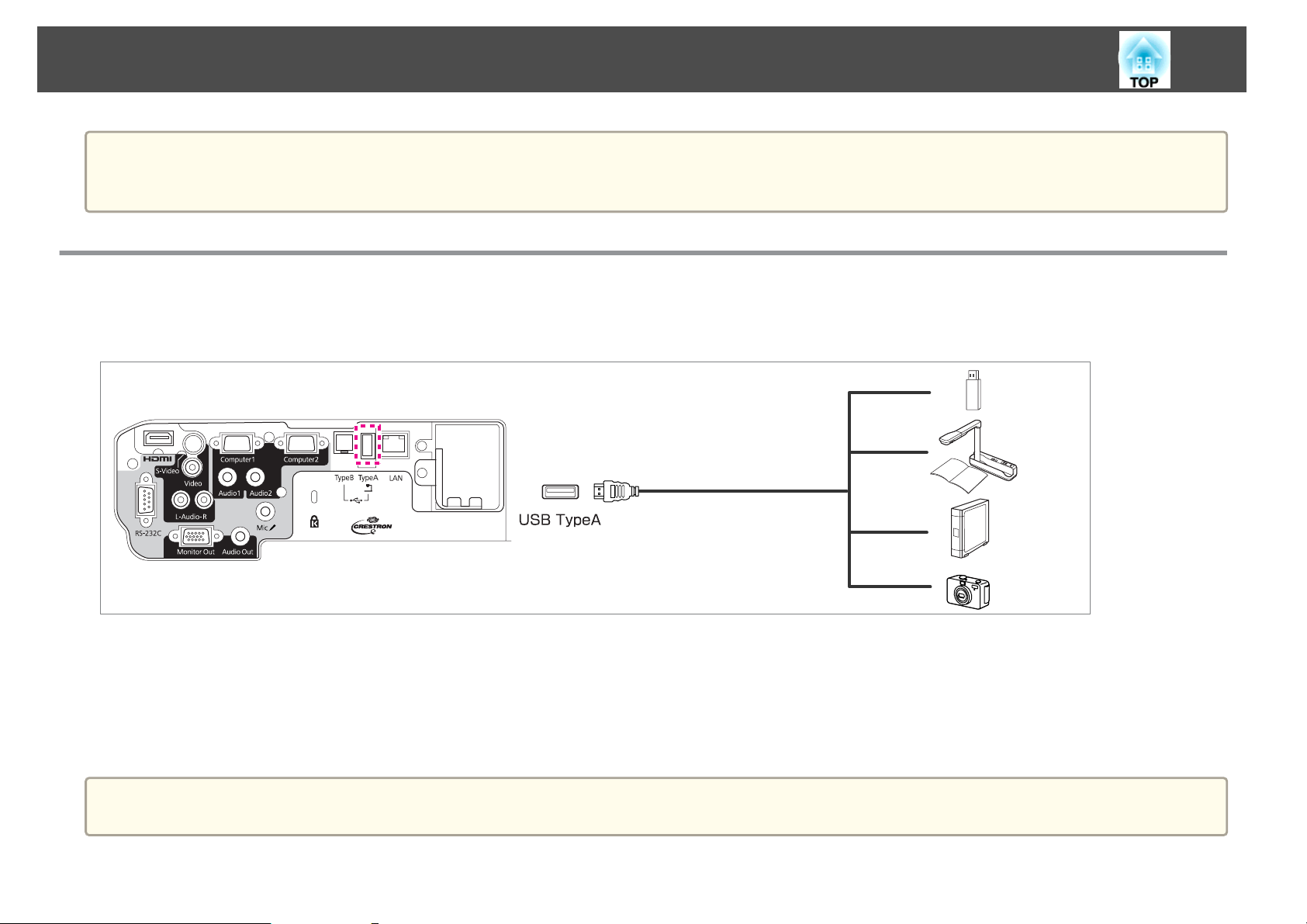
Tilkobling av utstyr
• Hvis kilden du vil koble til har en uvanlig utforming på kontakten, bruk kabelen som følger med enheten eller en kabel for tilbehøret (tilleggsutstyr) for å koble
a
til projektoren.
• Når du bruker en vanlig lydkabel av typen 2RCA(L/R)/stereo-minipinner, kontrollerer du at den er merket med "ingen motstand".
Tilkoble USB-enheter
Du kan koble til enheter som for eksempel USB-lagringsenheter, dokumentkameraet (tilleggsutstyr), og USB-kompatible harddisker og digitale kameraer.
Hvis du bruker USB-kabelen som følger med USB-enheten, må du koble USB-enheten til USB(TypeA)-inngangen på projektoren.
23
Når USB-enheten er tilkoblet, kan du projisere bildefiler fra USB-lagringsenheten eller et digitalkamera ved hjelp av Bildevis.
s
"Bildevis." s.100
Hvis dokumentkameraet er koblet til projektoren under projisering fra en annen inngang, trykker du på [USB]-knappen på fjernkontrollen eller [Source
Search]-knappen på kontrollpanelet for å skifte til bilder fra dokumentkameraet.
s
"Automatisk oppdage innkommende signaler og endre det projiserte bildet (Kildesøk)" s.30
Hvis du vil tilkoble en lydenhet når du projiserer bilder fra en USB-enhet, kobler du den til Audio2-porten.
a
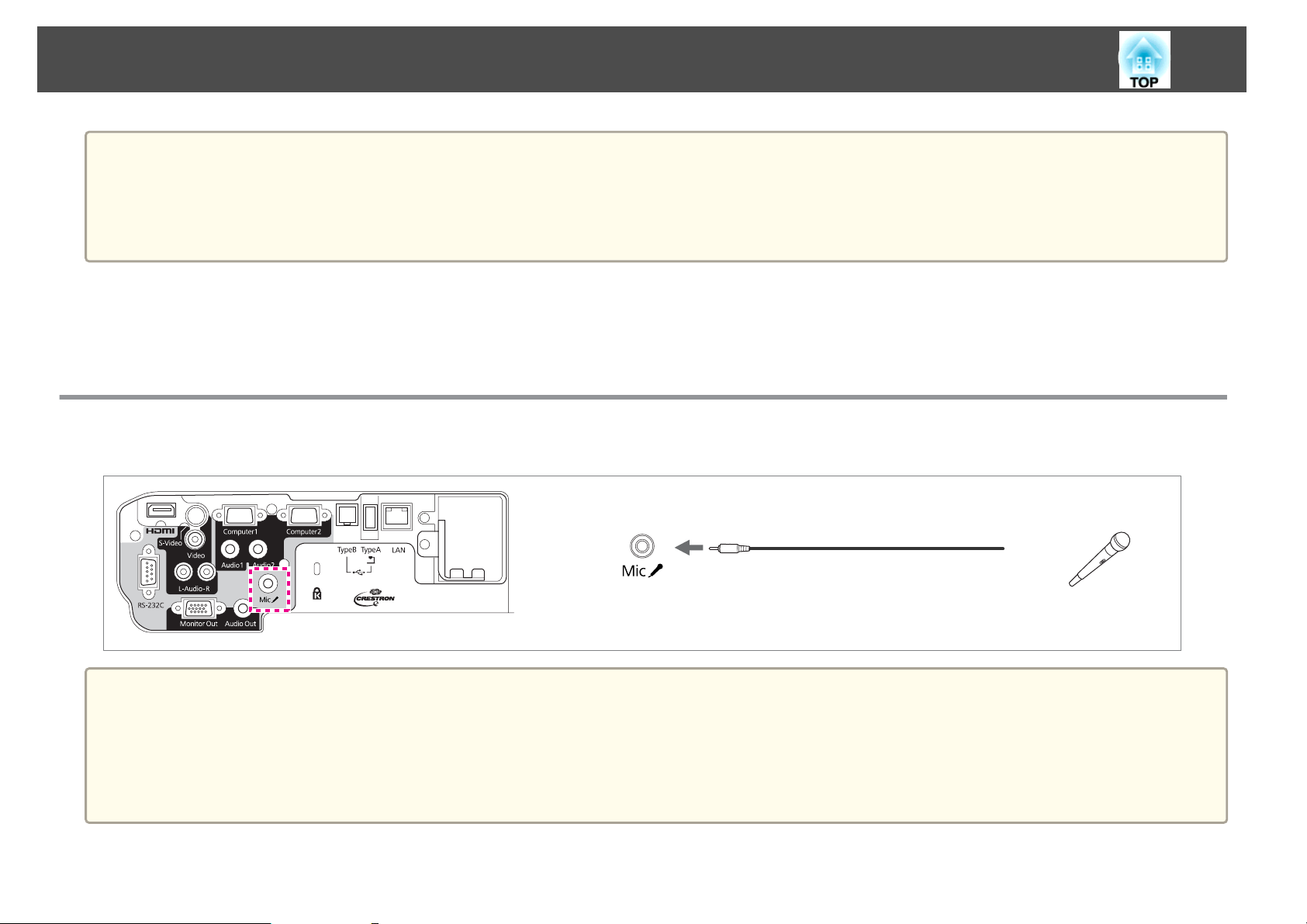
Tilkobling av utstyr
Obs!
• Bruker du en USB-hub, er det ikke sikkert at den vil fungere som den skal. Enheter som digitale kameraer og USB-enheter skal kobles direkte til projektoren.
• Når du kobler til og bruker en USB-kompatibel harddisk, må du passe på at du kobler til strømadapteren som følger med harddisken.
• Koble digitalkamera eller harddisk til projektoren ved hjelp av USB-kabel som følger med, eller som er spesifisert for bruk med enheten.
• Bruk en USB-kabel som er mindre enn tre meter lang. Hvis kabelen overskrider 3 meter, er det ikke sikkert at Bildevis. vil fungere korrekt.
Fjerne USB-enheter
Etter at du er ferdig med projeksjonen, tar du USB-enhetene ut av projektoren. For enheter som for eksempel digitalkameraer, harddisker og lignende, må du slå
av strømmen til enheten før du fjerner den.
Koble til mikrofon
Du kan også få mikrofonlyden fra projektorens høyttaler ved å koble til en vanlig, dynamisk mikrofon.
24
a
• Pluggbar strøm støttes ikke.
• Juster Mik. inngangsvolum hvis det er vanskelig å høre mikrofonlyden eller hvis den er så høy at det spraker.
s Innstillinger - Mik. inngangsvolum s.64
• Foreta følgende innstillinger hvis du vil ha lyd fra mikrofonen når projektoren er slått av.
Sett Ventemodus til Kommunikasjon på. s Utvidet - Ventemodus s.65
Sett Mikrofon på vent til På. s Utvidet - Mikrofon på vent s.65
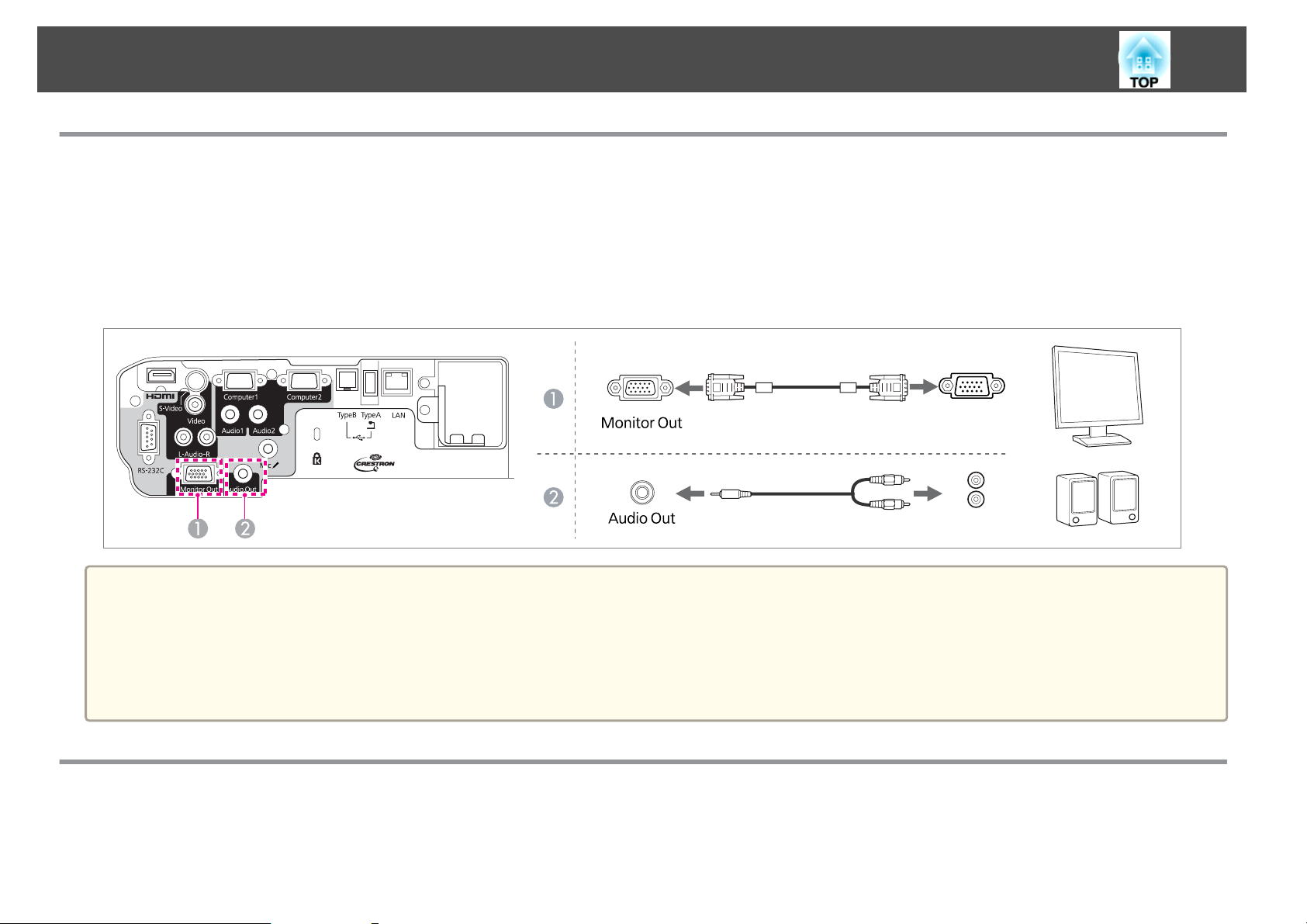
Tilkobling av utstyr
Koble til eksternt utstyr
Du kan også vise bilder og høre på lyd ved å koble til en ekstern skjerm eller høyttaler.
Ved sending av bilder til en ekstern skjerm
A
Koble til en ekstern skjerm til projektorens Monitor Out-utgang ved hjelp av kabelen som følger med den eksterne skjermen.
Ved sending av lyd til en ekstern høyttaler
B
Koble til den eksterne høyttaleren til projektorens Audio Out-utgang ved hjelp av en vanlig lydkabel.
25
• Hvis du angir Ventemodus til Kommunikasjon på, kan du vise bilder på en ekstern skjerm selv om projektoren er i ventemodus.
a
s Utvidet - Ventemodus s.65
• Bare analoge RGB-signaler fra Computer1-inngangen kan sendes ut til en ekstern skjerm. Du kan ikke sende ut signaler fra andre innganger eller
komponentvideosignaler.
• Innstilling av mål, for eksempel Keystone, fører til at Konfigurasjon-menyen og hjelpeskjermbildene ikke sendes til den eksterne skjermen.
• Når støpselet på lydkabelen settes inn i Audio Out-utgangen, sendes ikke lenger lyden fra projektorens innebygde høyttalere, men skifter til eksterne utsignaler.
Koble til en LAN-Kabel
Koble til en LAN-kontakt på nettverkshuber eller annet utstyr til projektorens LAN-kontakt med en vanlig 100BASE-TX- eller 10BASE-T-nettverkskabel.
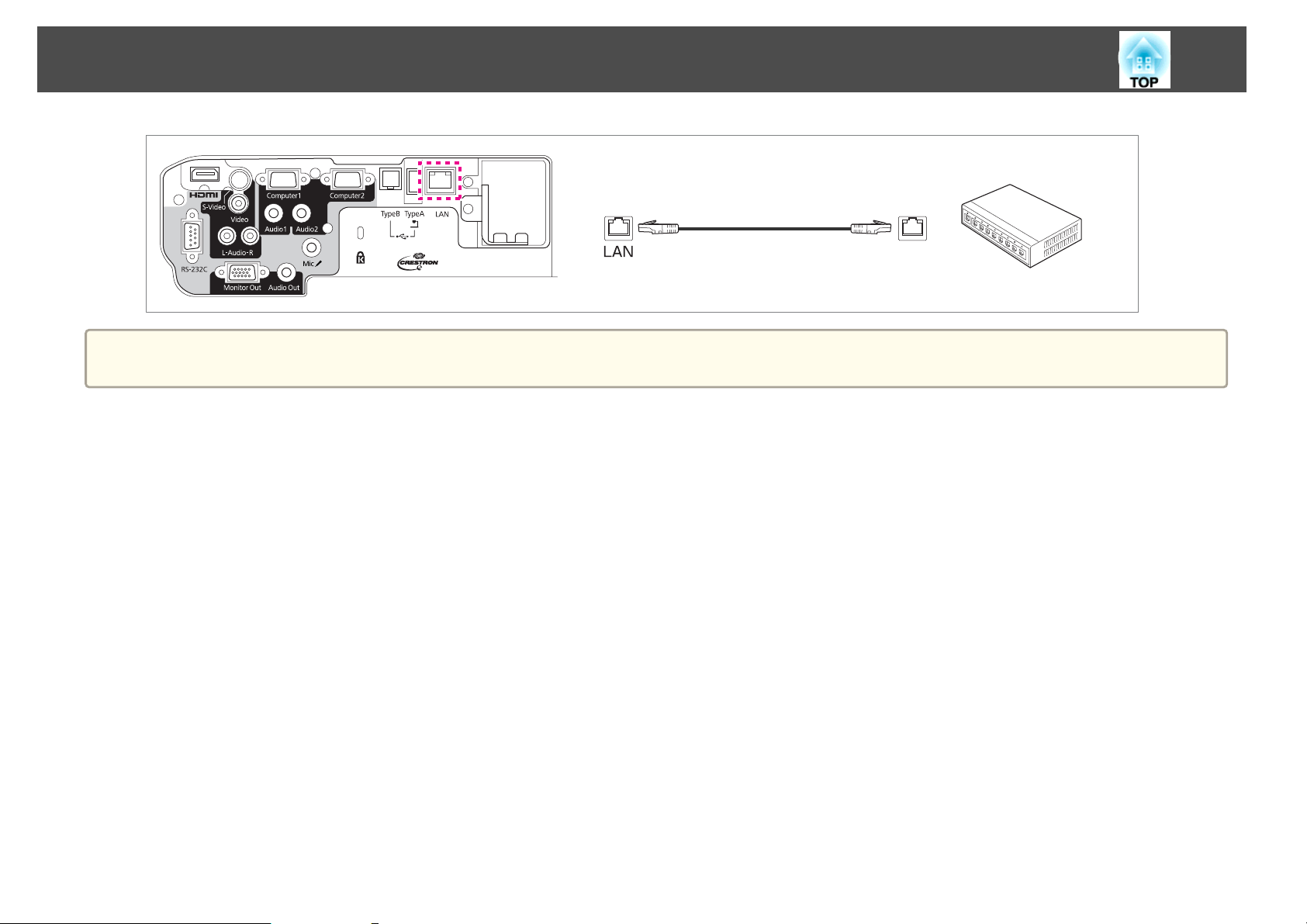
Tilkobling av utstyr
Bruk en skjermet LAN-kabel kategori 5 for å unngå funksjonsfeil.
a
26

Tilkobling av utstyr
Montere den trådløse LAN-enheten (tilleggsutstyr)
27
a
b
Fjern festeskruen til stopperen, og fjern deretter stopperen til den
trådløse LAN-enheten.
Den trådløse LAN-enheten er montert.
c
Fest stopperen med festeskruen for å unngå å miste den trådløse
LAN-enheten.
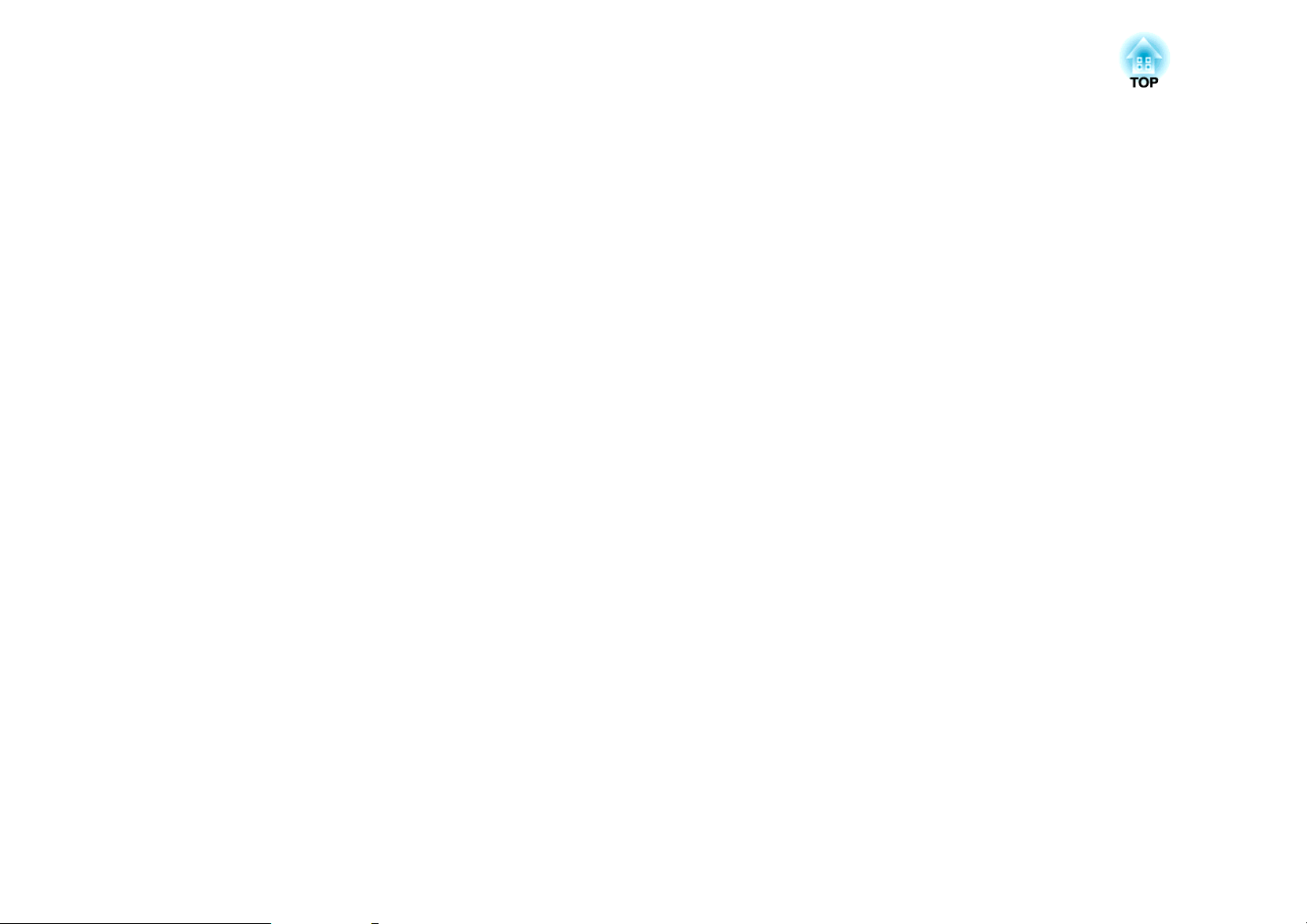
Grunnleggende bruk
Dette kapitlet forklarer hvordan du projiserer og justerer bilder.
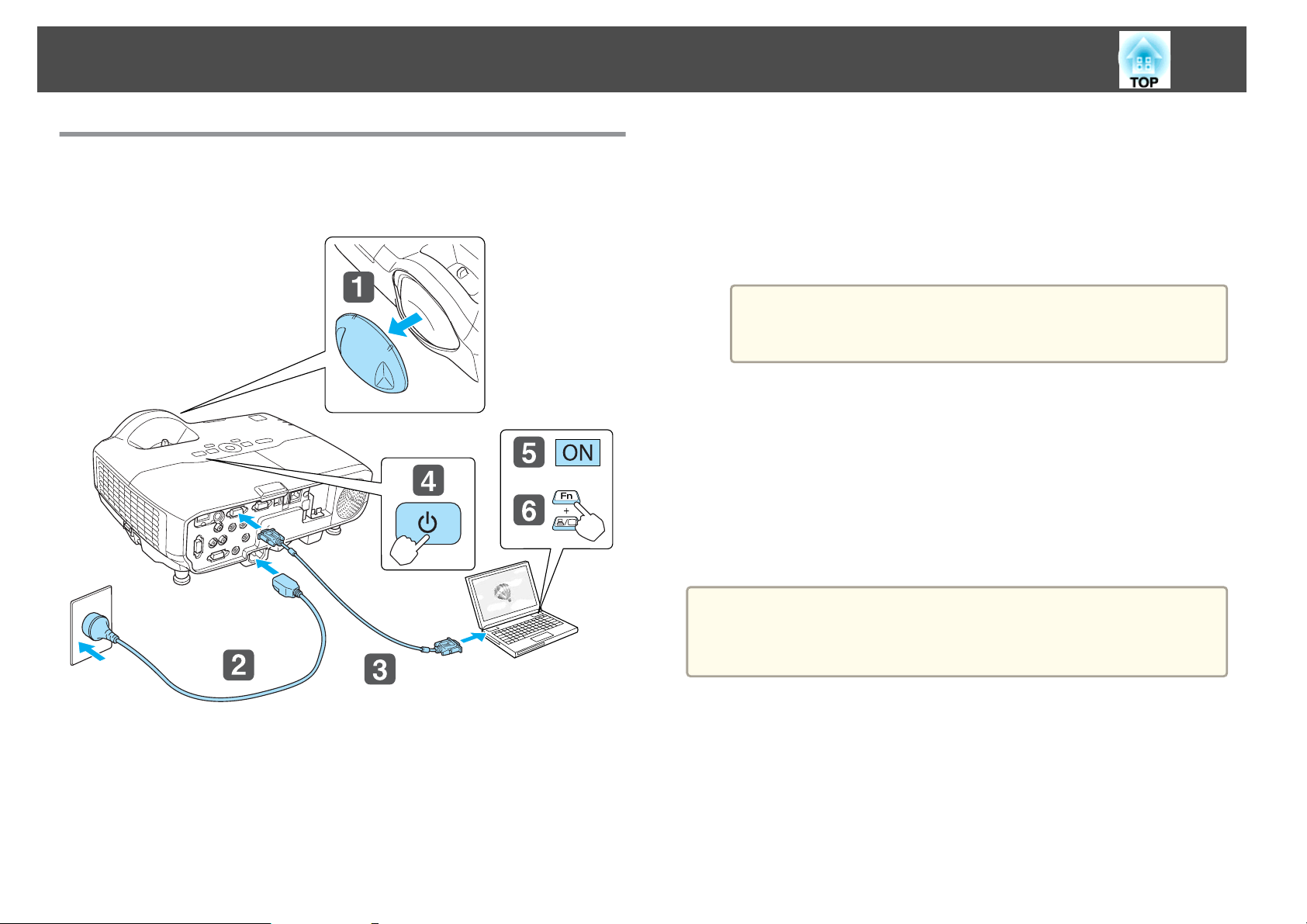
Projisere bilder
29
Fra installasjon til projisering
Dette avsnittet beskriver hvordan du kobler sammen datamaskinen og
projektoren med datakabelen og projiserer bilder.
e
Slå på datamaskinen.
f
Hvis bildet ikke projiseres, kan du endre bildet som projiseres på følgende
to måter.
• Trykk på [Source Search]-knappen på fjernkontrollen eller
• Trykk på knappen for inngangskilden på fjernkontrollen.
Endre skjermutgangen til datamaskinen.
Hvis du bruker en bærbar datamaskin, må du endre skjermutgang
fra datamaskinen.
Hold nede Fn-tasten (funksjonstasten), og trykk på b-tasten.
Metoden for å skifte utgang varierer avhengig av datamaskinen
a
kontrollpanelet.
s
"Automatisk oppdage innkommende signaler og endre det projiserte
bildet (Kildesøk)" s.30
s
"Skifte til målbildet via fjernkontrollen" s.31
som brukes. Se i dokumentasjonen som følger med
datamaskinen.
a
b
c
d
Ta av linsedekselet.
Koble projektoren til et strømuttak med strømkabelen.
Koble projektoren til datamaskinen med datakabelen.
Slå på projektoren.
a
Etter projisering av bildet, juster bildet hvis nødvendig.
s "Korrigering av keystoneforvridning" s.35
s "Korrigere fokus" s.38
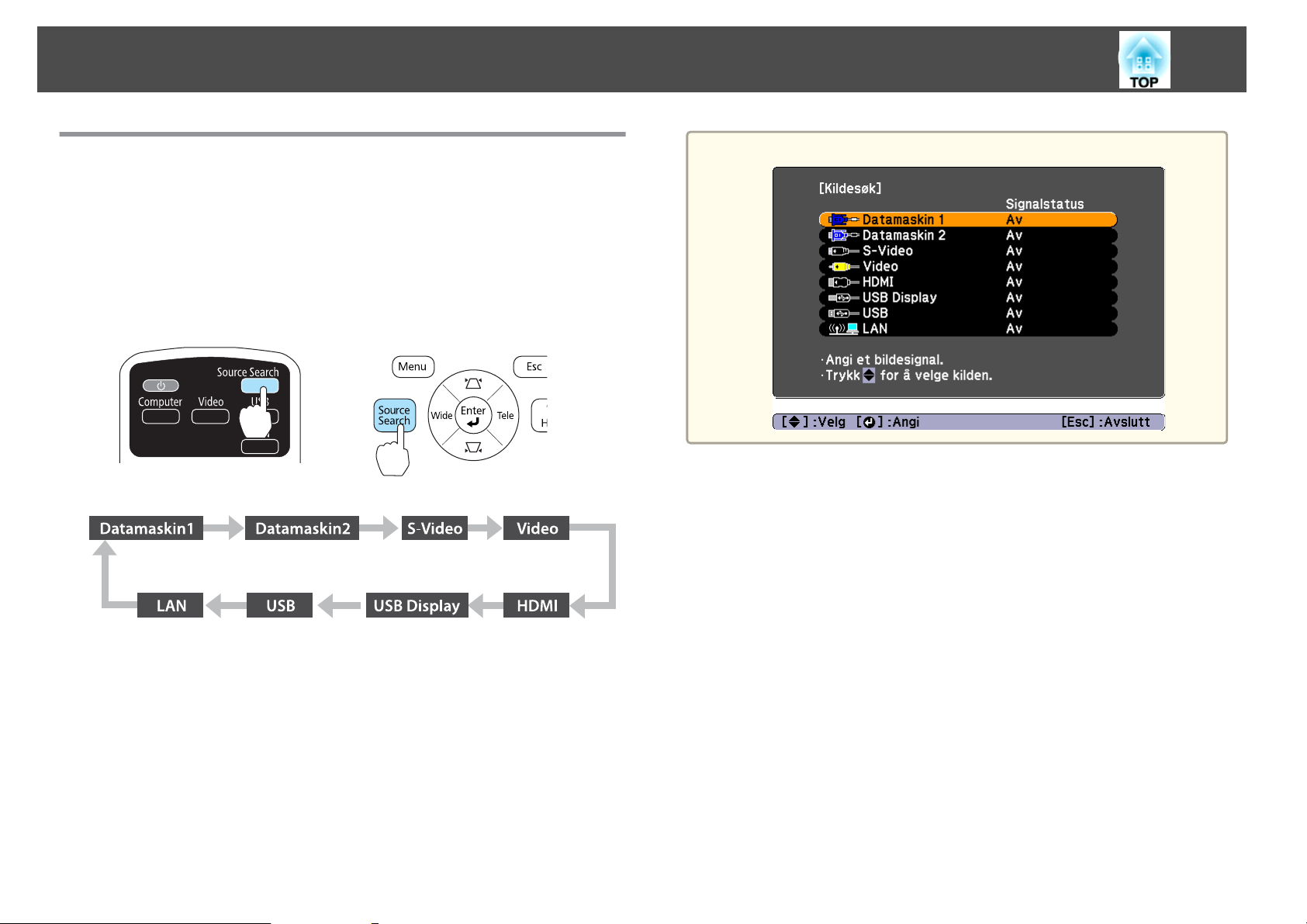
Projisere bilder
30
Automatisk oppdage innkommende signaler og endre det projiserte bildet (Kildesøk)
Trykk på [Source Search]-knappen for å projisere bilder fra inngangen som
mottar et bilde.
Fordi det bare er bilder fra innganger som mottar et bilde som projiseres,
kan du raskt projisere det bildet du vil.
Bruke fjernkontrollen Bruke kontrollpanelet
Følgende skjerm vises når det ikke kommer noen bildesignaler inn.
a
Når to eller flere bildekilder er tilkoblet, trykker du på [Source Search]knappen til målbildet projiseres.
Når videoutstyret er tilkoblet, starter du avspilling før du foretar denne
operasjonen.

Projisere bilder
31
Skifte til målbildet via fjernkontrollen
Du kan endre direkte til målbildet ved å trykke på følgende knapper på
fjernkontrollen.
Fjernkontroll
Hver gang knappen trykkes inn, veksles det mellom følgende bilder:
A
• Computer1-inngang
• Computer2-inngang
Hver gang knappen trykkes inn, veksles det mellom følgende bilder:
B
• S-Video-inngang
• Video-inngang
• HDMI-inngang
Skifter til bildene som projiseres med EasyMP Network Projection. Når du
C
projiserer ved hjelp av Quick Wireless Connection USB Key (tilleggsutstyr),
skifter denne knappen til det bildet.
Hver gang knappen trykkes inn, veksles det mellom følgende bilder:
D
• USB Display
• Bilder fra enheten som er koblet til USB(TypeA)-porten
Projisere med USB Display
Du kan bruke en vanlig USB-kabel til å koble projektoren til en datamaskin
for å projisere bilder fra den.
Du kan også sende ut datamaskinens lyd sammen med det projiserte bildet.
Systemkrav
For Windows
Operativsystem
Prosessor
Minne
Harddisk
Ledig plass
Display
Windows 2000
Windows XP
Windows Vista Ultimate 32-biters, Enterprise 32-
Windows 7 Ultimate 32/64-biters, Enterprise
Mobile Pentium III 1,2 GHz eller raskere
Anbefalt: Pentium M 1,6 GHz eller raskere
256 MB eller mer
Anbefalt: 512 MB eller mer
20 MB eller mer
Oppløsning på minimum 640x480 og maksimum
1600x1200.
Fargevisning i 16-biters farge eller høyere
*1
*2
Professional 32-biters, Home Edition
32-biters, Tablet PC Edition 32-biters
biters, Business 32-biters, Home
Premium 32-biters, Home Basic 32biters
32/64-biters, Professional 32/64-biters,
Home Premium 32/64-biters, Home
Basic 32-biters, Starter 32-biters
*1 Kun Service Pack 4
*2 Bortsett fra Service Pack 1

Projisere bilder
32
For Mac OS
Operativsystem
Prosessor
Minne
Harddisk
Ledig plass
Display
Mac OS X 10.5.1 eller senere
Mac OS X 10.6.x
Power PC G4 1GHz eller raskere
Anbefalt: Intel Core Duo 1,83GHz eller raskere
512 MB eller mer
20 MB eller mer
Oppløsning på minimum 640x480 og maksimum 1680x1200.
Fargevisning i 16-biters farge eller høyere
Koble til for første gang
Første gang du kobler sammen projektoren og datamaskinen med en USBkabel må driveren installeres. Fremgangsmåten er forskjellig for Windows
og Mac OS.
• Du trenger ikke å installere driveren neste gang du kobler til.
a
For Windows
a
• Hvis du viser bilder fra flere kilder, må du endre inngangskilden til
USB Display.
• Bruker du en USB-hub, er det ikke sikkert at den vil fungere som
den skal. Koble USB-kabelen direkte til projektoren.
Koble til datamaskinens USB-kontakt til projektorens USB(TypeB)kontakt ved hjelp av en vanlig USB-kabel.
I Windows 2000 eller Windows XP kan det vises en melding
a
For Windows 2000
om du vil starte datamaskinen på nytt. Velg Nei.
b
Dobbeltklikk på Datamaskin, EPSON PJ_UD og deretter på
EMP_UDSE.EXE.
For Windows XP
Driverinstalleringen starter automatisk.
For Windows Vista/Windows 7
Klikk på Run EMP_UDSE.exe når dialogboksen vises.
Når skjermbildet Lisensavtale vises, klikker du Enig.

Projisere bilder
33
c
d
Databilder projiseres.
Det kan ta litt tid før databildene projiseres. La utstyret stå inntil
databildene projiseres, og ikke koble fra USB-kabelen eller slå av
strømmen til projektoren.
Koble fra USB-kabelen når du er ferdig.
Du trenger ikke å bruke Trygg fjerning av maskinvare når du
kobler fra USB-kabelen.
• Hvis den ikke installeres automatisk, dobbeltklikker du på
a
Min datamaskin - EPSON_PJ_UD - EMP_UDSE.EXE på
datamaskinen.
• Hvis det av én eller annen grunn ikke projiseres noen bilder,
klikker du på Alle programmer - EPSON Projector - Epson
USB Display - Epson USB Display Vx.xx på datamaskinen.
• Når du bruker en datamaskin som kjører Windows 2000 med
brukerrettigheter, vises det en Windows-feilmelding under
installeringen, og det kan hende du ikke kan installere
programvaren. I så fall kan du prøve å oppgradere Windows
til nyeste versjon, starte på nytt, og deretter prøve å koble til
igjen.
Vil du vite mer om dette, kontakter du nærmeste forhandler
eller adressen som står oppført i følgende dokument.
s Kontaktliste for Epson-projektorer
d
e
f
Når skjermbildet Lisensavtale vises, klikker du Enig.
Oppgi administratorpassordet og start installasjonen.
Etter at installasjonen er fullført, vises USB Display-ikonet i Dock og
på menylinjen.
Databilder projiseres.
Det kan ta litt tid før databildene projiseres. La utstyret stå inntil
databildene projiseres, og ikke koble fra USB-kabelen eller slå av
strømmen til projektoren.
Når du er ferdig, velger du Koble fra på menylinjen eller via USB
Display-ikonet på Dock. Nå kan du koble fra USB-kabelen.
• Hvis Setup-mappen for USB Display ikke vises automatisk i
a
Finder, dobbeltklikk på EPSON PJ_UD Installasjonsprogram for USB Display på datamaskinen.
• Hvis ingenting projiseres av en eller annen grunn, klikk på
USB Display-ikonet i Dock.
• Hvis det ikke finnes noe USB Display-ikon i Dock,
dobbeltklikk på USB Display i Programmer-mappen.
• Hvis du velger Avslutt fra USB Display-ikonmenyen på
Dock, starter ikke USB Display automatisk når du kobler til
USB-kabelen.
For Mac OS
a
Koble til datamaskinens USB-kontakt til projektorens USB(TypeB)kontakt ved hjelp av en vanlig USB-kabel.
Setup-mappen for USB Display vises i Finder.
Dobbeltklikk på Installasjonsprogram for USB Display-ikonet.
b
c
Følg anvisningene på skjermen for å installere.
Avinstallere
For Windows 2000
a
Klikk på Start, velg Innstillinger og klikk deretter på
Kontrollpanel.
Dobbeltklikk på Legg til / fjern programmer.
b
c
Klikk på Endre eller fjern programmer.
d
Velg Epson USB Display og klikk på Endre/fjern.

Projisere bilder
For Windows XP
34
a
Klikk på Start og klikk deretter på Kontrollpanel.
b
Dobbeltklikk på Legg til eller fjern programmer.
c
Velg Epson USB Display og klikk på Fjern.
For Windows Vista/Windows 7
Klikk på Start og klikk deretter på Kontrollpanel.
a
b
Klikk på Avinstaller et program under Programmer.
c
Velg Epson USB Display og klikk på Avinstaller.
For Mac OS
a
Åpne Programmer-mappen, dobbeltklikk på USB Display og
dobbeltklikk deretter på Verktøy.
Kjør Avinstallasjonsprogram for USB Display.
b

Justere projiserte bilder
35
Korrigering av keystoneforvridning
Du kan korrigere keystoneforvridning ved hjelp av en av følgende metoder.
• V/L-Keystone
Manuelt korrigere forvridning i vannrett og loddrett retning hver for
seg.
• Quick Corner
Korriger manuelt de fire hjørnene uavhengig av hverandre.
V/L-Keystone
Manuelt korrigere forvridning i vannrett og loddrett retning hver for seg.
V/L-keystonekorrigering passer perfekt til å finjustere keystoneforvridning.
Du kan bruke V/L-Keystone for å korrigere det projiserte bildet under
følgende omstendigheter.
Korrigeringsvinkel: ca. 15˚ venstre og høyre / ca. 15˚ opp og ned
a
b
Trykk på knappene [ ] eller [ ] på kontrollpanelet under
projisering for å vise Keystone-skjermen.
Trykk på følgende knapper for å korrigere keystoneforvridning.
Trykk på knappene [
forvridning.
w
] eller [v] for å korrigere loddrett
a
Hvis du korrigerer keystoneforvridning, kan den projiserte
bildestørrelsen reduseres.
Trykk på [Tele] eller [Wide] for å korrigere vannrett forvridning.

Justere projiserte bilder
Du kan angi V/L-Keystone på Konfigurasjon-menyen.
a
s Innstillinger - Keystone - V/L-Keystone s.64
36
Quick Corner
Med denne funksjonen kan du manuelt korrigere hver av de fire hjørnene
på det projiserte bildet separat.
a
Trykk på [Menu]-knappen under projisering.
s
"Bruke Konfigurasjon-meny" s.58
Bruke fjernkontrollen Bruke kontrollpanelet
Velg Keystone fra Innstillinger.
b
c
d
Velg Quick Corner, og trykk deretter på [ ]-knappen.
Bruk knappene [ ], [ ], [ ] og [ ] på fjernkontrollen eller
knappene [
velge hjørnet som skal korrigeres, og trykk deretter på [
], [ ], [Wide] og [Tele] på kontrollpanelet til å
].

Justere projiserte bilder
37
e
Bruk knappene [ ], [ ], [ ] og [ ] på fjernkontrollen eller
knappene [
korrigere hjørnets posisjon.
Når du trykker på [
Hvis meldingen "Kan ikke bevege mer." vises under justeringen, kan
du ikke justere formen mer i retningen som angis av den grå
trekanten.
], [ ], [Wide] og [Tele] på kontrollpanelet til å
]-knappen, vises skjermen fra trinn 4.
f
g
Gjenta trinn 4 og 5 etter behov for å justere de andre hjørnene.
Når du er ferdig, trykker du på [Esc]-knappen for å avslutte
korrigeringsmenyen.
Siden Keystone ble endret til Quick Corner, vises valgskjermen for
hjørner fra trinn 4 neste gang du trykker på knappene [
[
] på kontrollpanelet. Endre Keystone til V/L-Keystone hvis du
vil utføre vannrett og loddrett korrigering ved hjelp av knappene
[
] og [ ] på kontrollpanelet.
s
Innstillinger - Keystone - V/L-Keystone s.64
Hvis du holder nede [Esc]-knappen i omtrent to sekunder mens
a
valgskjermen for hjørner fra trinn 4 vises, vises følgende
skjermbilde.
Tilb.st Quick Corner: Tilbakestiller resultatet av Quick Cornerkorrigeringer.
Bytt til V/L-Keystone: Bytter korrigeringsmåten til V/L-
Keystone.
s "Innstillinger-meny" s.64
] og
Justere bildestørrelsen
Trykk på [Wide] og [Tele] på kontrollpanelet hvis du vil justere størrelsen
til det projiserte bildet.

Justere projiserte bilder
Du kan også foreta endringer på konfigurasjonsmenyen.
a
s Innstillinger - Zoom s.64
38
Justere vannrett skråstilling
Trekk ut og sammen de bakre føttene for å justere horisontal skråstilling.
Justere bildeposisjonen
Trykk på justerspaken for å trekke frontfoten ut og sammen igjen. Du kan
justere posisjonen til bildet ved å stille projektoren inntil 10 grader på
skrå.
Jo større vinkel, desto vanskeligere blir det å fokusere. Installer
a
projektoren slik at den bare må skråstilles i en liten vinkel.
Trekk ut bakfoten.
A
Trekk sammen bakfoten.
B
Korrigere fokus
Du kan korrigere fokuset ved hjelp av fokusringen.

Justere projiserte bilder
39
Justerer volumet
Du kan justere volumet fokuset ved hjelp av en av følgende metoder.
• Trykk på [Volume]-knappene på fjernkontrollen for å justere volumet.
[
a
] Senker volumet.
[
b
] Øker volumet.
Fjernkontroll
• Juster volumet fra Konfigurasjon-menyen.
s
Innstillinger - Volum s.64
Forsiktig
Ikke start når volumet står for høyt.
Plutselig høyt volum kan forårsake hørselsskade. Senk alltid volumet før du slår
av, slik at du kan slå på strømmen og gradvis øke volumet.
Modus Bruksområde
Presentasjon
Kino
*1
Foto
*2
Sport
sRGB
Tavle
Hvit tavle
*1 Dette valget er kun tilgjengelig når inngangssignalet er RGB eller når
inngangskilden er USB Display, USB eller LAN.
*2 Denne kan velges når komponentvideosignaler, S-Video-signaler eller
komposittvideosignaler leses inn.
Denne modusen er ideell for presentasjoner med
fargemateriell i rom med sterk belysning.
Ideell for å se filmer i et mørkt rom. Gir bildene en
naturlig fargetone.
Ideell for å projisere stillbilder, som fotografier, i et
rom med sterkt lys. Bildene har klare og
kontrastfulle farger.
Ideell for å se TV-programmer i et rom med sterkt
lys. Bildene har klare og kontrastfulle farger.
Ideell for bilder som overholder
fargestandarden.
Selv om du projiserer på en svart (eller grønn) tavle,
gir denne innstillingen bildene dine en naturlig
fargetone, akkurat som når du projiserer på en
skjerm.
Ideell for å holde presentasjoner på en hvit tavle.
sRGBg-
Hver gang du trykker på [Color Mode]-knappen, vises navnet for
Fargemodus på skjermen, og Fargemodus endres.
Velge projiseringskvalitet (velge Fargemodus)
Du kan enkelt oppnå optimal bildekvalitet ved helt enkelt å velge den
innstillingen som korresponderer best med omgivelsene ved projeksjon.
Lysstyrken til bildet varierer avhengig av valgt modus.
Modus Bruksområde
Dynamisk
Denne modusen er ideell for bruk i rom med sterk
belysning. Dette er den lyseste modusen, og den
gjenskaper også skyggetoner.
Fjernkontroll

Justere projiserte bilder
40
Du kan angi Fargemodus i Konfigurasjon-menyen.
a
s Bilde - Fargemodus s.61
Stille inn Automatisk iris
Ved å automatisk stille inn luminansen i henhold til lysstyrken i bildet som
vises, kan du nyte dype og rike bilder.
a
Trykk på [Menu]-knappen.
s
"Bruke Konfigurasjon-meny" s.58
Bruke fjernkontrollen Bruke kontrollpanelet
Velg Automatisk iris fra Bilde.
b
c
Velg På.
Innstillingen lagres for hver Fargemodus.
Trykk på [Menu]-knappen for å fullføre innstillingene.
d
Automatisk iris kan bare stilles når Fargemodus er satt til
a
Endre bredde/høyde-forholdet på det projiserte bildet
Du kan endre Bredde/høyde-forholdg på det projiserte bildet slik at det
passer typen, sideforholdet og oppløsningen til inngangssignalene.
Tilgjengelige bildeforhold kan variere avhengig av bildesignalet som
projiseres.
Fremgangsmåter for å endre
Hver gang du trykker på [Aspect]-knappen, vises navnet på bildeforholdet
på skjermen, og bildeforholdet endres.
Dynamisk eller Kino.
Fjernkontroll

Justere projiserte bilder
41
Du kan angi bildeforholdet i Konfigurasjon-menyen.
a
s Signal - Bildeforhold s.62
Endre bildeforholdet (kun EB-435W/EB-425W)
Projisering av bilder fra videoutstyr eller HDMI-inngangen
Hver gang du trykker på [Aspect]-knappen på fjernkontrollen, veksler
bildeforholdet i rekkefølgen mellom Normal, Automatisk, 16:9, Full, Zoom
og Innebygd.
Eksempel: 1080p-inngangssignal (oppløsning: 1920x1080, bildeforhold: 16:9)
Projisering av bilder fra en datamaskin
Følgende viser projiseringseksempler for hvert bildeforhold.
Bildeforhold-
modus
Normal
16:9
Full
Zoom
XGA 1024X768(4:3) WXGA 1280X800(16:10)
Inngangssignal
Normal eller Automatisk
A
16:9
B
Full
C
Zoom
D
Innebygd
E
Innebygd

Justere projiserte bilder
Hvis deler av bildet mangler, angir du innstillingen Oppløsning til
a
Vidvinkel eller Normal fra Konfigurasjon-menyen, avhengig av
størrelsen på datamaskinskjermen.
s Signal - Oppløsning s.62
42
Endre bildeforholdet (kun EB-430/EB-420)
Projisering av bilder fra videoutstyr
Hver gang du trykker på [Aspect]-knappen på fjernkontrollen, skifter
bildeforholdet i rekkefølgen 4:3, og 16:9.
Ved et inngangssignal på 720p/1080i og med bildeforholdet angitt til 4:3,
brukes en zoom til 4:3-modus (høyre og venstre side av bildet kuttes).
Eksempel: 720p-inngangssignal (oppløsning: 1280x720, bildeforhold: 16:9)
4:3
A
16:9
B
Projisering av bilder fra HDMI-inngangen
Auto
A
4:3
B
16:9
C
Projisering av bilder fra en datamaskin
Hver gang du trykker på [Aspect]-knappen på fjernkontrollen, skifter
bildeforholdet i rekkefølgen Normal, 4:3 og 16:9.
Følgende viser projiseringseksempler for hvert bildeforhold.
Bildeforhold-
modus
Normal
4:3
XGA 1024X768(4:3) WXGA 1280X800(16:10)
Inngangssignal
Hver gang du trykker på [Aspect]-knappen på fjernkontrollen, skifter
bildeforholdet i rekkefølgen Automatisk, 4:3 og 16:9.
Eksempel: 1080p-inngangssignal (oppløsning: 1920x1080, bildeforhold: 16:9)
16:9
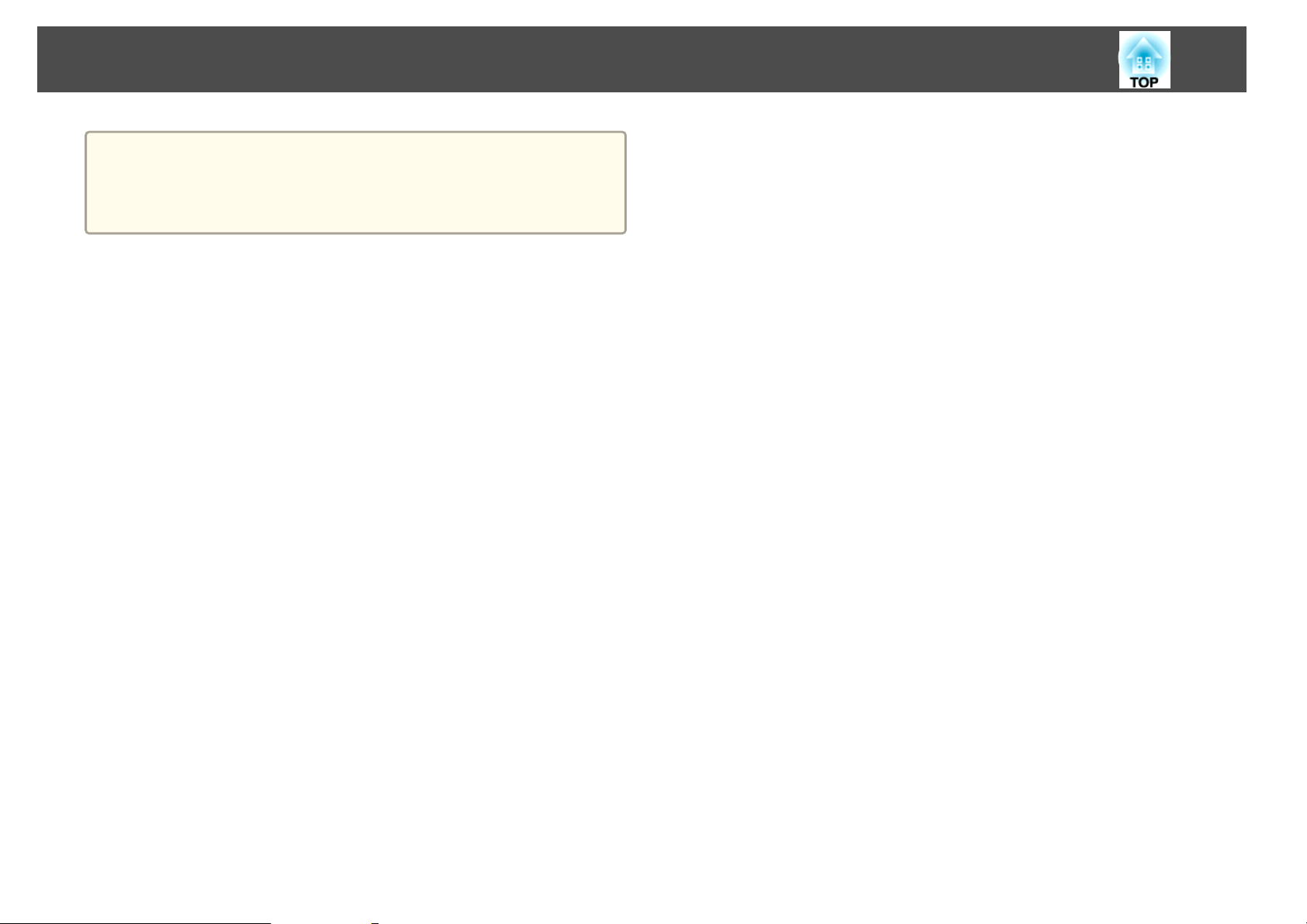
Justere projiserte bilder
Hvis deler av bildet mangler, angir du innstillingen Oppløsning til
a
Vidvinkel eller Normal fra Konfigurasjon-menyen, avhengig av
størrelsen på datamaskinskjermen.
s Signal - Oppløsning s.62
43

Nyttige funksjoner
Dette kapitlet beskriver nyttige funksjoner når du skal holde presentasjoner og slikt, samt sikkerhetsfunksjonene.

Projiseringsfunksjoner
45
Skjule bilde og lyd midlertidig (A/V av)
Du kan bruke denne funksjonen når du vil fokusere på publikums
oppmerksomhet på det du sier, eller når du ikke vil vise informasjon mens
du skifter mellom filer under presentasjoner fra en datamaskin.
Hver gang du trykker [A/V Mute]-knappen, slås A/V av på eller av.
Fjernkontroll
• Hvis du bruker denne funksjonen mens du projiserer levende bilder,
a
vil bildene og lyden fortsette å avspilles av kilden, og du kan ikke gå
tilbake til punktet der A/V av ble aktivert.
• Mikrofonlyd sendes fortsatt ut selv om A/V av er slått på.
• Du kan velge skjermen som vises mens [A/V Mute]-knappen
trykkes, fra Konfigurasjon-menyen.
s Utvidet - Display - A/V av s.65
• Lampen lyser fortsatt under A/V av, slik at antall lampetimer øker.
Fryse bildet (Stillbilde)
Når Stillbilde aktiveres på levende bilder, fortsetter bildet å projiseres, slik at
du kan projisere levende bilder én ramme av gangen, som et stillfoto. Du
kan også utføre operasjoner som å bytte mellom filer under presentasjoner
fra en datamaskin uten å projisere bilder hvis Stillbilde er aktivert på
forhånd.
Hver gang du trykker på [Freeze]-knappen, slås Stillbilde på eller av.
Fjernkontroll
• Lyden slås ikke av.
a
• Bevegelige bilder vil fortsette å spilles av selv om man bruker
Stillbilde, så det er ikke mulig å fortsette projiseringen fra det
punktet bildet ble fryst.
• Hvis du trykker på [Freeze]-knappen mens Konfigurasjon-menyen
eller et Hjelp-skjermbilde vises, lukkes menyen eller Hjelpskjermbildet.
• Stillbilde fungerer fortsatt mens E-Zoom brukes.
Pekerfunksjon (Peker)
Dette gjør det mulig å flytte et pekerikon på det projiserte bildet, og på den
måten trekke oppmerksomheten mot området du snakker om.

Projiseringsfunksjoner
a
46
Du kan velge utformingen på markørikonet fra Konfigurasjonmenyen.
s Innstillinger - Pekerform s.64
a
b
Vis pekeren.
Hver gang du trykker på [Pointer]-knappen, vises eller skjules
pekeren.
Fjernkontroll
Flytt pekerikonet ( ).
Fjernkontroll
Når du trykker ned knapper som er ved siden av hverandre fra
[
], [ ], [ ] og [ ], kan pekeren flyttes diagonalt.
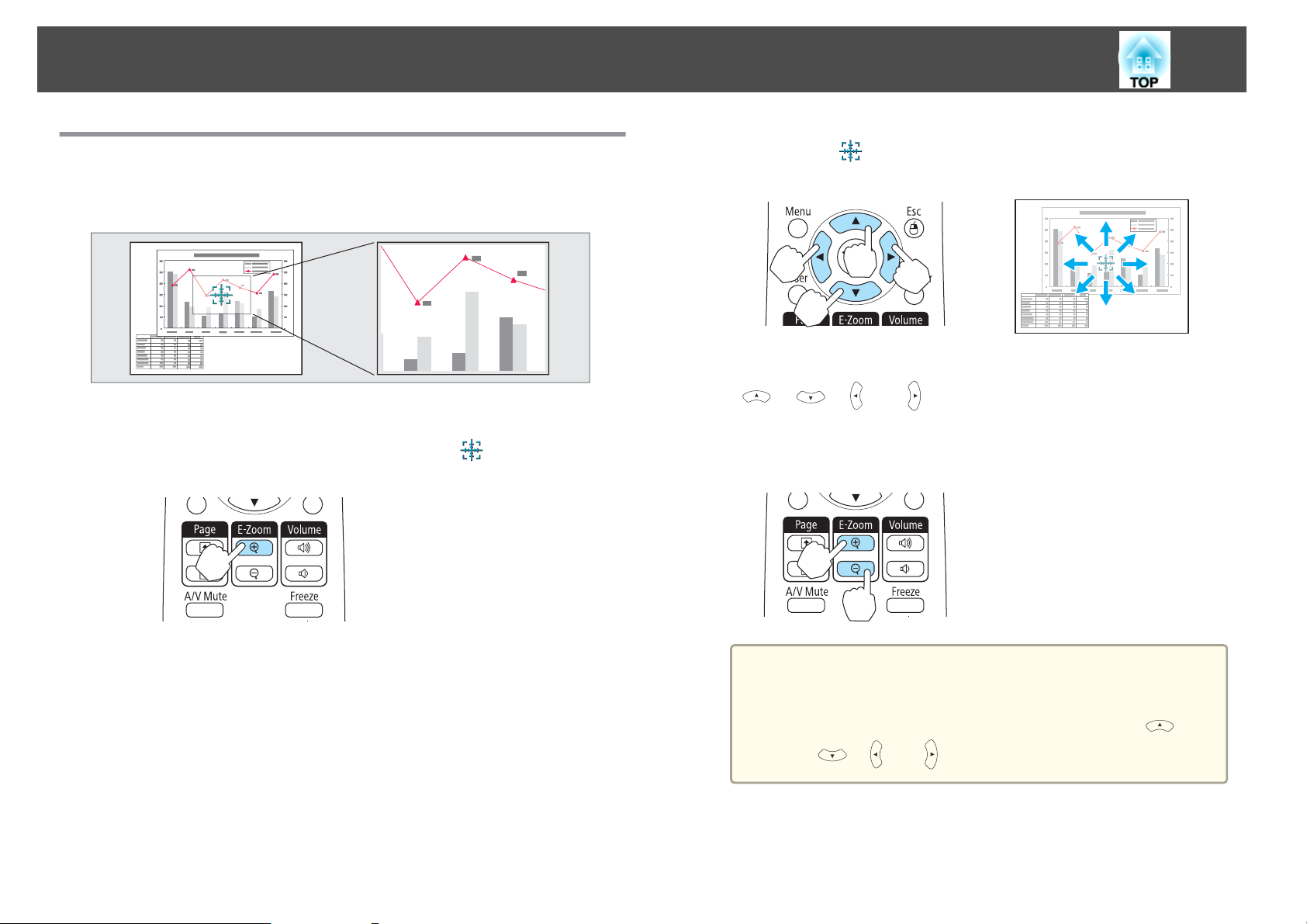
Projiseringsfunksjoner
47
Forstørre del av bildet (E-Zoom)
Dette er nyttig når du skal utvide bilder for å se dem i større detalj, som
grafer og tabeller.
Start E-Zoom.
a
z
Trykk på [
]-knappen for å lukke krysset ( ).
Fjernkontroll
b
c
Flytt krysset ( ) til området på bildet du vil forstørre.
Fjernkontroll
Når du trykker ned knapper som er ved siden av hverandre fra
], [ ], [ ] og [ ], kan pekeren flyttes diagonalt.
[
Forstørre.
Fjernkontroll
[z]-knapp: Utvider området hver gang
den trykkes. Du kan utvide raskt ved å
holde ned knappen.
[x]-knapp: Forminsker bilder som har
blitt forstørret.
[Esc]-knapp: Avbryter E-Zoom.
a
• Forstørrelsesforholdet vises på skjermen. Det valgte området
kan forstørres til mellom én og fire ganger i 25 gradvis
økende trinn.
• Under forstørret projisering, trykk på knappene [
], [ ] og [ ] for å rulle bildet.
[
],

Projiseringsfunksjoner
48
Bruk fjernkontrollen til å styre musepekeren (Trådløs mus)
Hvis USB-porten på en datamaskin og USB(TypeB)-porten på projektoren
kobles sammen med en vanlig USB-kabel, kan du bruke fjernkontrollen til å
styre datamaskinens musepeker.
Dette er mulig når du projiserer bilder fra en datamaskin som er koblet til
porten Computer1, Computer2 eller HDMI. Dette er også mulig når du
projiserer i USB-visning.
Følgende operativsystemer er kompatible med trådløs mus.
Windows Mac OS
Operativsystem
Det kan hende det ikke er mulig å bruke funksjonen for Trådløs mus med enkelte
operativsystemversjoner.
Windows 98
Windows 98SE
Windows Me
Windows 2000
Windows XP
Windows Vista
Windows 7
Mac OS X 10.3.x
Mac OS X 10.4.x
Mac OS X 10.5.x
Mac OS X 10.6.x
Når tilkoblingen er foretatt, kan musepekeren brukes som beskrevet
nedenfor.
Flytte musepekeren
[ ][ ][ ][ ]-knapper:
Flytter musepekeren.
Museklikk
[ ]-knapp: Venstreklikk. Trykk raskt to
ganger for å dobbeltklikke.
[Esc]-knapp: Høyreklikk.
Dra og slipp
Mens du holder nede [ ]-knappen, trykker
], [ ], [ ] og [ ].
Page Up/Down
du på knappene [
Slipp ut [
sted.
[[]-knapp: Flytter til forrige side.
[]]-knapp: Flytter til neste side.
]-knappen for å slippe på ønsket

Projiseringsfunksjoner
49
a
• Når du trykker ned knapper som er ved siden av hverandre fra
], [ ], [ ] og [ ], kan pekeren flyttes diagonalt.
[
• Hvis museknappinnstillingene er stilt til revers på datamaskinen, vil
bruken av fjernkontrollknappene vil også bli reversert.
• Funksjonen Trådløs mus virker ikke under følgende forhold.
- Når konfigurasjonsmenyen eller et Hjelp-skjermbilde vises
- Når du betjener andre funksjoner enn trådløs musfunksjonen (for
eksempel jusere volumet).
Imidlertid når du bruker E-Zoom- eller Peker-funksjonen, er ikke
side opp og ned tilgjengelige.
Lagre en Brukerlogo
Du kan lagre bildet som projiseres som brukerlogo.
Du kan vise logoen til registrert bruker når projiseringen starter eller når
det ikke sendes noen bildesignaler.
s
Utvidet - Display s.65
Når en brukerlogo er lagret, kan ikke logoen tilbakestilles til standard.
a
a
Projiser bildet du vil lagre som brukerlogo og trykk på [Menu]knappen.
s
"Bruke Konfigurasjon-meny" s.58
Bruke fjernkontrollen Bruke kontrollpanelet
b
Velg Brukerlogo fra Utvidet.

Projiseringsfunksjoner
50
a
• Hvis Brukerlogobeskytls. fra Passordbeskyttelse er stilt til På,
vises det en melding og brukerlogoen kan ikke endres. Du
kan foreta endringer etter å ha stilt Brukerlogobeskytls. til
Av.
s "Administrere brukere (Passordbeskyttelse)" s.53
• Hvis Brukerlogo velges mens Keystone, E-Zoom, Bildeforhold
eller Juster zoom utføres, blir gjeldende funksjon avbrutt.
d
e
Flytt boksen for å velge øverste del av bildet som brukerlogo.
Du kan utføre de samme operasjonene fra projektorens
kontrollpanel.
Fjernkontroll
Du kan lagre med 400x300 punkter i størrelse.
a
Når du trykker på [ ]-knappen og meldingen "Velge dette bildet?"
vises, velger du Ja.
c
Når meldingen "Velge dette bildet som brukerlogo?" vises, velger
du Ja.
Når du trykker på [ ]-knappen på fjernkontrollen eller
a
kontrollpanelet, kan skjermstørrelsen endre seg i henhold til
signalet slik at det samsvarer med den reelle oppløsningen til
bildesignalet.

Projiseringsfunksjoner
51
f
g
Still inn zoomfaktor fra zoominnstillingsskjermbildet.
Når meldingen "Lagre dette bildet som brukerlogo?" vises, velger
du Ja.
Bildet blir lagret. Når bildet er blitt lagret, vises meldingen "Fullført."
• Når du lagrer en Brukerlogo, blir den tidligere Brukerlogoen
a
slettet.
• Det kan ta en stund å lagre. Ikke betjen projektoren eller
tilkoblet utstyr mens lagringen pågår, for dette kan føre til
feilfunksjon.
a
b
Projiser bildet du vil bruke som brukermønster og trykk på [Menu]knappen.
s
"Bruke Konfigurasjon-meny" s.58
Bruke fjernkontrollen Bruke kontrollpanelet
Velg Mønster fra Innstillinger.
Lagre brukermønster
Det er registrert fire mønstertyper for projektoren, slik som rette linjer og
rutemønstre.
s
Innstillinger - Mønster - Mønstertype s.64
Du kan lagre bildet som projiseres, som et brukermønster.
Når du lagrer et brukermønster, blir det tidligere brukermønsteret
a
slettet.
c
Velg Brukermønster.

Projiseringsfunksjoner
Hvis Brukermønster velges mens Keystone, E-Zoom,
a
Bildeforhold eller Juster zoom utføres, blir gjeldende funksjon
avbrutt.
52
d
e
Når "Vil du bruke projisert bilde som Brukermønster?" vises, velger
du Ja.
Når du trykker på [ ]-knappen, vises meldingen "Vil du bruke
projisert bilde som Brukermønster?" Velg deretter Ja.
Bildet blir lagret. Når bildet har blitt lagret, vises meldingen
"Innstillingen for Brukermønster er fullført."
• Når man har lagret et brukermønster, kan brukermønsteret
a
ikke stilles tilbake til standard fra fabrikk.
• Det kan ta en stund å lagre et brukermønster. Ikke betjen
projektoren eller tilkoblet utstyr mens lagringen pågår, for
dette kan føre til feilfunksjon.

Sikkerhetsfunksjoner
53
Projektoren har følgende forbedrede sikkerhetsfunksjoner.
• Passordbeskyttelse
Du kan begrense hvem som kan bruke projektoren.
• Driftslås
Du kan forhindre at folk endrer projektorens innstillinger uten tillatelse.
s
"Begrense bruken (Driftslås)" s.55
• Tyveribeskyttelseslås
Projektoren er utstyrt med følgende tyveribeskyttelse.
s
"Tyveribeskyttelseslås" s.56
Administrere brukere (Passordbeskyttelse)
Når Passordbeskyttelse er aktivert, kan ikke personer som ikke kan
passordet bruke projektoren til å projisere bilder selv om projektorens
strøm er slått på. I tillegg kan ikke brukerlogoen som vises når du slår på
projektoren, endres. Dette fungerer som en tyveribeskyttelse, da projektoren
kan ikke brukes hvis den skulle bli stjålet. Passordbeskyttelse er ikke aktivert
på kjøpstidspunktet.
• Brukerlogobeskytls.
Selv om noen prøver å endre brukerlogoen som er angitt av eieren av
projektoren, kan den ikke endres. Når Brukerlogobeskytls. er satt til På,
er det ikke tillatt å endre følgende innstillinger for brukerlogoen.
• Lagre en brukerlogo
• Stille inn Displaybakgrunn, Oppstartskjerm eller A/V av fra
Display
s
Utvidet - Display s.65
• Nettverksb.skyt.
Når Nettverksb.skyt. er angitt til På, er det ikke tillatt å endre
innstillinger for Nettverk.
s
"Nettverk-meny" s.67
Stille inn Passordbeskyttelse
Bruk følgende fremgangsmåte til å angi Passordbeskyttelse.
a
Under projiseringen holder du nede [Freeze]-knappen i omtrent
fem sekunder.
Innstillingsmenyen Passordbeskyttelse vises.
Typer Passordbeskyttelse
Følgende tre typer innstillinger for passordbeskyttelse kan angis avhengig av
hvordan projektoren brukes.
• Strøm på-beskyttelse
Når Strøm på-beskyttelse er På, må du angi et forhåndsangitt passord
etter at projektoren er koblet til og slått på (dette gjelder også for Direkte
strøm på). Hvis korrekt passord ikke blir angitt, starter ikke projeksjon.
Fjernkontroll
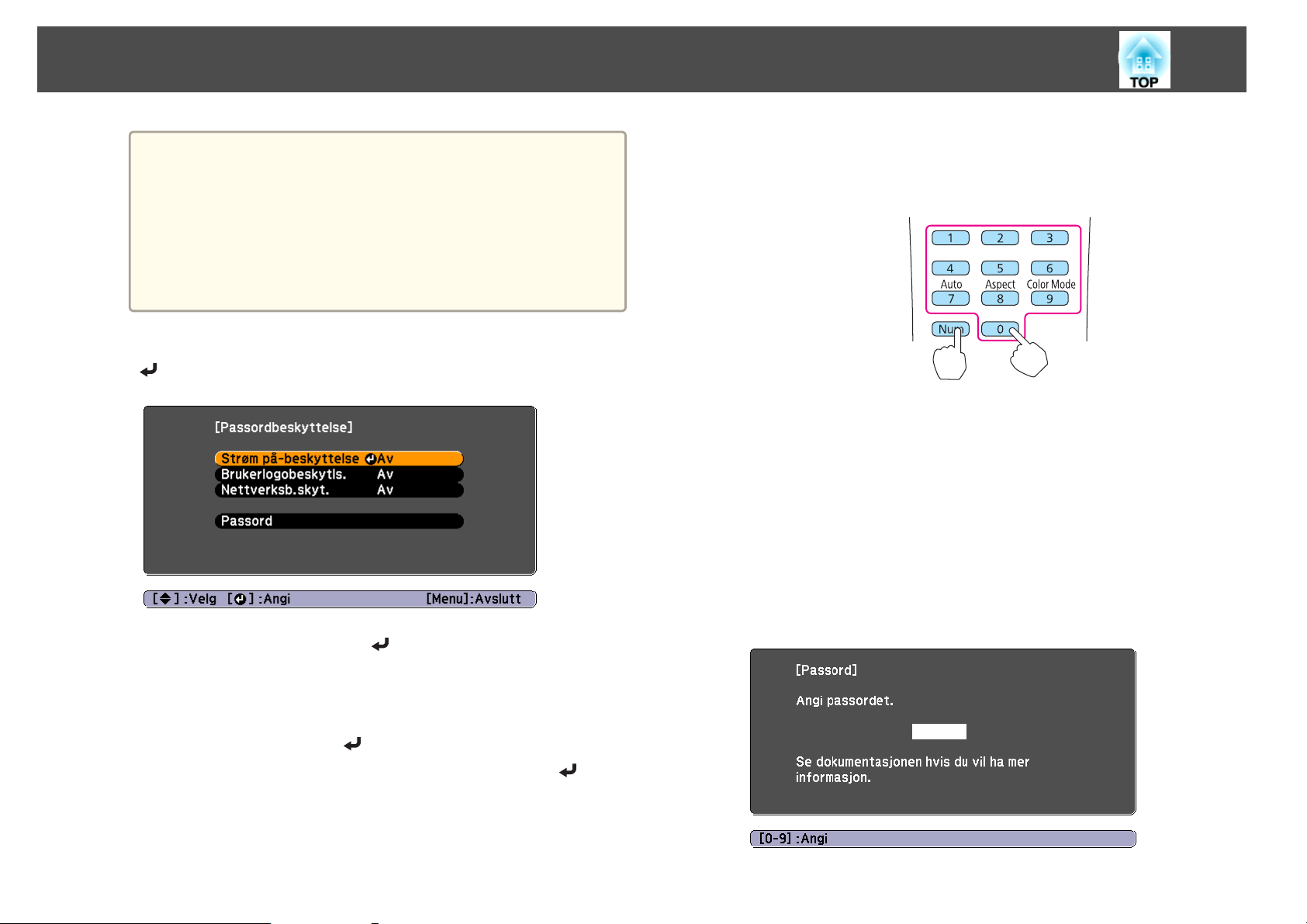
Sikkerhetsfunksjoner
54
b
• Hvis Passordbeskyttelse allerede er aktivert, må du angi
a
Velg typen passordbeskyttelse du vil angi, og trykk deretter på
[
]-knappen.
passordet.
Hvis passordet er korrekt oppgitt, vises innstillingsmenyen for
Passordbeskyttelse.
s "Taste inn passordet" s.54
• Når passordet er angitt, fester du det medfølgende
klistremerket om passordbeskyttelse på et godt synlig sted på
projektoren for å avskrekke tyver.
(3) Mens du holder nede [Num]-knappen, angir du et firesifret nummer ved
hjelp av tallknappene. Nummeret som angis vises som "* * * *". Når du
angir det fjerde tallet, vises bekreftelsesskjermbildet.
Fjernkontroll
(4) Angi passordet på nytt.
"Det nye passordet er lagret." vises.
Hvis du angir feil passord, vises en melding med beskjed om å angi
passordet på nytt.
Taste inn passordet
Når skjermbildet for angivelse av passordet vises, angi passordet ved hjelp
av tallknappene på fjernkontrollen.
c
d
Velg På, og trykk deretter på [ ]-knappen.
Trykk på [Esc]-knappen, og skjermen fra trinn 2 vises på nytt.
Still inn passordet.
(1)
Velg Passord og trykk på [
(2)
Når meldingen "Endre passordet?" vises, velg Ja, og trykk på [
knappen. Standardinnstillingen for passordet er "0000". Endre dette til et
passord etter ditt eget ønske. Hvis du velger Nei, vises skjermbildet som
er vist i trinn 2 på nytt.
]-knappen.
]-
Når du holder inne [Num]-knappen, oppgi passordet ved å trykke på
tallknappene.

Sikkerhetsfunksjoner
55
Når du oppgir riktig passord, blir passordbeskyttelsen midlertidig deaktivert.
Obs!
• Hvis feil passord angis tre ganger på rad, vises meldingen "Driften av
projektoren er låst." i ca. fem minutter, og deretter går projektoren over i
ventemodus. Hvis dette skjer, koble støpselet fra strømuttaket, sett det inn
igjen og slå projektorens strøm på igjen. Projektoren viser skjermbildet for
angivelse av passordet igjen, slik at du kan angi korrekt passord.
• Hvis du har glemt passordet, noterer du ned nummeret "Forespørselskode:
xxxxx" som vises på skjermen, og tar kontakt med nærmeste adresse som er
angitt i Kontaktliste for Epson-projektorer.
s Kontaktliste for Epson-projektorer
• Hvis du fortsetter å gjenta operasjonen ovenfor og oppgir feil passord 30
ganger på rad, vises følgende melding og projektoren vil ikke godta at det
angis flere passord. "Driften av projektoren er låst. Ta kontakt med Epson slik
det er beskrevet i dokumentasjonen."
s Kontaktliste for Epson-projektorer
Begrense bruken (Driftslås)
Gjør ett av følgende for å låse knappene på kontrollpanelet.
a
b
Trykk på [Menu]-knappen under projisering.
s
"Bruke Konfigurasjon-meny" s.58
Bruke fjernkontrollen Bruke kontrollpanelet
Velg Driftslås under Innstillinger.
• Full låsing
Alle knappene på kontrollpanelet er låst. Du kan ikke utføre noen
operasjoner fra kontrollpanelet, inkludert å slå strømmen på eller av.
• Betjeningslås
Alle knappene på kontrollpanelet, unntatt [
Dette er nyttig ved tilstelninger eller show der du vil deaktivere alle
knappene under projiseringen, eller på skoler når du vil begrense bruken av
knappene. Projektoren kan fortsatt styres ved hjelp av fjernkontrollen.
t
]-knappen, er låst.
c
Velg enten Full låsing eller Betjeningslås i henhold til hva du
trenger.

Sikkerhetsfunksjoner
d
Velg Ja når bekreftelsesmeldingen vises.
Knappene på kontrollpanelet låses iht. innstillingen du har valgt.
Du kan frigjøre driftslåsen ved hjelp av én av de følgende to
a
metodene.
• Velg Av fra Driftslås.
Innstillinger - Driftslås s.64
s
• Trykk på og hold inne [
sju sekunder. Det vises en melding, og låsen frigjøres.
]-knappen på kontrollpanelet i ca.
Tyveribeskyttelseslås
Projektoren er utstyrt med følgende typer tyveribeskyttelse.
• Sikkerhetsåpning
Sikkerhetsåpningen er kompatibel med Microsaver Security System fra
Kensington.
Se følgende for mer informasjon om Microsaver Security System.
s
http://www.kensington.com/
• Festepunkt for sikkerhetskabel
En vanlig kabellås mot tyveri som fås i handelen, kan føres gjennom
installeringspunktet for å feste projektoren til et bord eller en stolpe.
Installere kabellåsen
Før en kabellås gjennom installeringspunktet.
Se i dokumentasjonen som fulgte med kabellåsen, om hvordan du låser
den.
56

Konfigurasjon-meny
Dette kapittelet forklarer hvordan du bruker Konfigurasjon-menyen og funksjonene der.

Bruke Konfigurasjon-meny
58
Dette avsnittet forklarer hvordan du bruker Konfigurasjon-menyen og
funksjonene der.
Selv om fremgangsmåten er forklart basert på at du bruker fjernkontrollen
som eksempel, kan du utføre de samme operasjonene fra kontrollpanelet.
Kontroller veiledningen under menyen for tilgjengelige knapper og deres
funksjoner.
Vis Konfigurasjon-menyskjermen.
a
Velg et toppmenyelement.
b
c
Velg et undermenyelement.
Endre innstillinger.
d
e
Trykk på [Menu]-knappen for å fullføre innstillingene.

Liste over Funksjoner
59
Konfigurasjon-menytabell
Konfigurerbare elementer varierer avhengig av modellen som brukes og
bildesignalet og kilden som projiseres.
Toppmeny Undermeny Elementer eller
innstillingsverdier
Bilde-meny
s s.61
Signal-meny
s s.62
Fargemodus Dynamisk, Presentasjon, Kino,
Foto, Sport, sRGB, Tavle og Hvit
tavle
Lysstyrke -24 - 24
Kontrast -24 - 24
Fargemetning -32 - 32
Nyanse -32 - 32
Skarphet -5 - 5
Abs. fargetemp. 5000K til 10000K
Fargejustering Rød: -16 til 16
Grønn: -16 til 16
Blå: -16 til 16
Automatisk iris På og Av
Auto-oppsett På og Av
Oppløsning Automatisk, Vidvinkel og
Normal
Bildejustering -
Synk. -
Plassering Opp, Ned, Venstre og Høyre
Progressiv Av, Video og Film/Automatisk
Støyreduksjon Av, NR1 og NR2
HDMI videoområde Automatisk, Normal og Utvidet
Inngangssignal Automatisk, RGB og Komponent
Toppmeny Undermeny Elementer eller
innstillingsverdier
Videosignal Automatisk, NTSC, NTSC4.43,
PAL, M-PAL, N-PAL, PAL60 og
SECAM
Bildeforhold Normal, Automatisk, 4:3, 16:9,
Full, Zoom og Innebygd
Overskanning Automatisk, Av, 4% og 8%
Innstillinger-meny
s s.64
Utvidet-meny
s s.65
Keystone V/L-Keystone og Quick Corner
Zoom 0 (Vidvinkel) til 40 (Tele)
Driftslås Full låsing, Betjeningslås og Av
Pekerform Peker 1, Peker 2, Peker 3
Strømforbruk Normal og ECO
Volum 0 - 20
Mik. inngangsvolum 0 - 5
Fjernmottaker Bak/Foran, Foran, Bak og Av
Brukerknapp Strømforbruk, Info, Progressiv,
Prøvemønster, Oppløsning, Mik.
inngangsvolum og
Mønstervisning
Mønster Mønstervisning, Mønstertype,
Brukermønster og Prøvemønster
Display Melding, Displaybakgrunn,
Oppstartskjerm og A/V av
Brukerlogo -
Projisering Foran, Foran/tak, Bak og Bak/tak
Drift Direkte strøm på, Dvalemodus,
Tid for Dvalemodus,
Høyfjellsmodus og Lydinngang
Ventemodus Kommunikasjon på og
Kommunikasjon av

Liste over Funksjoner
60
Toppmeny Undermeny Elementer eller
innstillingsverdier
Mikrofon på vent På og Av
Språk 15 eller 35 språk
Info-meny
s s.75
Tilbakestill-meny
s s.76
*1 Antallet støttede språk varierer avhengig av regionen der projektoren brukes.
Lampens brukstid -
Kilde -
Inngangssignal -
Oppløsning -
Videosignal -
Oppfriskingsrate -
Synk.info -
Status -
Serienummer -
Event ID -
Tilbakestill alt -
Nullstill lampetid -
*1
Toppmeny Undermeny Elementer eller
innstillingsverdier
Kanal 1ch, 6ch og 11ch
Trådløst LAN 802.11b/g og 802.11b/g/n
SSID-autoinnstilling På og Av
SSID -
IP-innstillinger DHCP, IP-adresse, Subnettmaske
og Gateway-adresse
SSID-display På og Av
Vis IP-adresse På og Av
Sikkerhet-meny
s s.71
Sikkerhet Nei, WEP, WPA-PSK og WPA2-
PSK
WEP-kryptering 128Bit og 64Bit
Format ASCII og HEX
Nøkkel-ID 1, 2, 3, 4
Krypteringsnøkkel 1,
Krypteringsnøkkel 2,
Krypteringsnøkkel 3 og
Krypteringsnøkkel 4
-
Nettverk-meny
Toppmeny Undermeny Elementer eller
Grunnlegg.-meny
s s.69
Trådløst LAN-meny
s s.69
innstillingsverdier
Projektornavn -
PJLink-passord -
Passord Web-kontroll -
Projektornøkkelord På og Av
Strøm trådløst LAN På og Av
Tilkoblingsmodus Hurtig og Avansert
Trådb. LAN-meny
s s.72
Post-meny
s s.73
Godkjenningstype Open og Shared
PSK -
IP-innstillinger DHCP, IP-adresse, Subnettmaske
og Gateway-adresse
Vis IP-adresse På og Av
E-post varsel På og Av
SMTP-server -
Portnummer -
Adresse 1-innst., Adres‐
se 2-innst. og Adresse 3innst.
-

Liste over Funksjoner
Toppmeny Undermeny Elementer eller
innstillingsverdier
Annet-meny
s s.74
SNMP På og Av
Fang IP adresse 1 og
Fang IP adresse 2
Prioritert gateway Trånbundet nettverk og Trådløst
AMX Device Discovery På og Av
Crestron RoomView På og Av
Bonjour På og Av
-
LAN
Bilde-meny
Justerbare elementer kan variere avhengig av bildesignalet og kilden som
projiseres. Innstillingsdetaljer lagres for hvert bildesignal.
s
"Automatisk oppdage innkommende signaler og endre det projiserte
bildet (Kildesøk)" s.30
Undermeny Funksjon
Fargemodus
Du kan velge en bildekvalitet som passer for omgivelsene.
s "Velge projiseringskvalitet (velge Fargemodus)" s.39
61
Lysstyrke
Kontrast
Fargemetning
Nyanse
Skarphet
Abs. fargetemp.
Du kan justere bildets lysstyrke.
Du kan justere forskjellen mellom lys og mørke i bildene.
Du kan justere bildets fargemetning.
Du kan justere bildets nyanse.
Du kan justere bildets skarphet.
(Dette elementet kan ikke velges hvis Fargemodus er angitt til
sRGBg.)
Du kan justere bildets generelle nyanse. Du kan justere nyanser i
10 trinn fra 5000 K til 10 000 K. Bildet får en blånyanse når en høy
verdi velges, og en rødnyanse når en lav verdi velges.

Liste over Funksjoner
62
Undermeny Funksjon
Fargejustering
Automatisk iris
Tilbakestill
(Dette elementet kan ikke velges hvis Fargemodus er angitt til
sRGBg.)
Du kan justere metningen av hver farge individuelt for Rød,
Grønn og Blå.
(Dette elementet kan kun angis hvis Fargemodus er satt til
Dynamisk eller Kino.)
Angi til På for å justere irisen for å oppnå optimalt lys for bilder
som projiseres.
Innstillingen lagres for hver Fargemodus.
s "Stille inn Automatisk iris" s.40
Du kan tilbakestille alle justeringsverdier for Bilde-menyen til
standardinnstillinger. Se følgende hvis du vil vite hvordan du
stiller alle menyelementene tilbake til standardinnstillinger.
s "Tilbakestill-meny" s.76
Signal-meny
Justerbare elementer kan variere avhengig av bildesignalet og kilden som
projiseres. Innstillingsdetaljer lagres for hvert bildesignal.
Du kan ikke foreta innstillinger på Signal-menyen hvis kilden er USB
Display, USB eller LAN.
s
"Automatisk oppdage innkommende signaler og endre det projiserte
bildet (Kildesøk)" s.30
Undermeny Funksjon
Auto-oppsett
Oppløsning
Bildejustering
Angi til På for å automatisk justere Bildejustering, Synk. og
Plassering til optimal tilstand når inngangssignalet endres.
Angi til Automatisk for å automatisk identifisere oppløsningen
til inngangssignalet. Hvis bilder ikke projiseres riktig når
innstillingen er Automatisk, for eksempel hvis noe av bildet
mangler, justerer du til Vidvinkel for brede skjermer eller
Normal for 4:3 eller 5:4 avhengig av den tilkoblede
datamaskinen.
Du kan justere databilder når det oppstår vertikale striper i bildet.

Liste over Funksjoner
63
Undermeny Funksjon
Synk.
Plassering
Progressiv
Støyreduksjon
HDMI videoområde
Inngangssignal
Du kan justere databilder når det oppstår flimring, uklarhet eller
interferens i bildet.
Du kan justere skjermens posisjon opp, ned, til venstre og til
høyre når en del av bildet mangler, slik at hele bildet projiseres.
Linjesprangg-signaler (i) konverteres til Progressivg-signaler
(p). (IP-konvertering)
Av: Ideelt til å vise bilder med mye bevegelse.
Video: Ideelt til å vise vanlige videobilder.
Film/Autom.: Denne er ideell for filmer, datagrafikk og
animasjoner.
(Dette kan ikke stilles inn når et digitalt RGB-signal kommer inn,
eller når et linjesprangsignal vises og Progressiv er stilt inn på
Av.)
Glatter ut ujevne bilder. Det er to modi. Velg innstillingen du
foretrekker. Det anbefales å angi denne til Av når du viser
bildekilder med lite støy, for eksempel DVD-er.
Når projektorens HDMI-inngang kobles til en DVD-spiller,
stilles projektorens videoområde etter innstillingen for
videoområde på DVD-spilleren.
Du kan velge inngangssignalet fra Computer1-inngangen eller
Computer2-inngangen.
Hvis Automatisk er valgt, blir inngangssignalet automatisk
innstilt etter typen tilkoblet utstyr.
Hvis fargene ikke fremstår korrekt når Automatisk er valgt,
velger du riktig signal for tilkoblet utstyr.
Undermeny Funksjon
Overskanning
Tilbakestill
Endrer bildeforholdet for det viste bildet (området for det
projiserte bildet). Du kan angi beskjæringsområdet til Av, 4%
eller 8%. Når kilden er HDMI, er Automatisk tilgjengelig. Når
Automatisk er valgt, endres det automatisk til Av eller 8%
avhengig av inngangssignalet.
Du kan tilbakestille alle justeringsverdier for Signal-menyen til
standardinnstillinger, unntatt for Inngangssignal.
Se følgende hvis du vil vite hvordan du stiller alle
menyelementene tilbake til standardinnstillinger.
s "Tilbakestill-meny" s.76
Videosignal
Bildeforhold
Du kan velge inngangssignalet fra S-Video-porten eller Videoporten. Hvis den er innstilt på Automatisk, gjenkjennes
videosignaler automatisk. Hvis bildet forstyrres av interferens
eller det oppstår et problem, for eksempel at ingen bilder blir
projisert, mens den er stilt til Automatisk, velger du riktig signal
for det tilkoblede utstyret.
Du kan stille inn
s "Endre bredde/høyde-forholdet på det projiserte bildet"
s.40
bredde/høyde-forholdg for projiserte bilder.

Liste over Funksjoner
64
Innstillinger-meny
Undermeny Funksjon
Keystone
Zoom
Driftslås
Du kan korrigere keystoneforvridning.
• Når V/L-Keystone er valgt:
Juster L-Keystone og V-keystone for å korrigere
horisontal og vertikal keystoneforvridning.
• Når Quick Corner er valgt:
Velg og korriger de fire hjørnene av det projiserte bildet.
s "Quick Corner" s.36
Justerer den projiserte bildestørrelsen.
Du kan bruke denne funksjonen til å begrense bruken av
projektorens kontrollpanel.
s "Begrense bruken (Driftslås)" s.55
Undermeny Funksjon
Pekerform
Strømforbruk
Volum
Mik. inngangs-
volum
Fjernmottaker
Du kan velge formen til pekeren.
Peker 1:
Peker 2:
Peker 3:
s "Pekerfunksjon (Peker)" s.45
Du kan stille lampens lysstyrke til én av to innstillinger.
Velg ECO hvis bildene som projiseres er for lyse når du projiserer
bilder i et mørkt rom eller på en liten skjerm. Når ECO er valgt,
endres strømforbruket og lampens levetid som vist nedenfor, og
støy fra den roterende viften under projisering, reduseres.
Strømforbruk: ca. 16 til 26 % reduksjon, lampens levetid: ca. 1,2
til 1,5 ganger lenger
Du kan justere volumet. Innstillingsverdier lagres for hver kilde.
Juster denne hvis mikrofonens inngangsvolum er lavt og det er
vanskelig å høre mikrofonlyden fra projektorens høyttaler, eller
hvis inngangsvolumet er for høyt slik at mikrofonlyden spraker.
Når Mik. inngangsvolum er slått ned til 0, kommer det ingen
mikrofonlyd fra høyttaleren.
Når mikrofonens inngangsvolum settes opp, dempes lyden fra
tilkoblet enhet. Når mikrofonens inngangsvolum settes ned,
økes lyden fra tilkoblet enhet.
Du kan begrense mottaket av betjeningssignalet fra
fjernkontrollen.
Når dette er angitt til Av, kan du ikke utføre noen operasjoner fra
fjernkontrollen. Hvis du vil utføre operasjoner fra
fjernkontrollen, hold nede [Menu]-knappen på fjernkontrollen i
minst 15 sekunder for å tilbakestille innstillingen til
standardverdien.

Liste over Funksjoner
65
Undermeny Funksjon
Brukerknapp
Mønster
Du kan velge tilordnet element på Konfigurasjon-menyen
med [User]-knappen på fjernkontrollen. Når du trykker
på [User]-knappen, vises valg-/justeringsskjermbildet for
tilordnet menyelement, der du kan foreta innstillinger/
justeringer ved hjelp av ett enkelt tastetrykk. Du kan tilordne ett
av de følgende elementer til [User]-knappen.
Strømforbruk, Info, Progressiv, Prøvemønster, Oppløsning,
Mik. inngangsvolum og Mønstervisning
Mønstervisning: Vise et mønster.
Mønstertype: Du kan velge fra Mønster 1 til 4 eller
Brukermønster. Mønster 1 til 4 viser projeksjonslinjer, som for
eksempel rette linjer eller et rutemønster.
Mønster 1:
Mønster 3:
Brukermønster: Vise et brukermønster.
s "Lagre brukermønster" s.51
Prøvemønster: Når projektoren er satt opp, vises det et
prøvemønster slik at du kan justere projiseringen uten å koble til
annet utstyr. Mens prøvemønsteret vises, kan du foreta zooming,
fokusjusteringer og keystone-korrigering. Hvis du vil avbryte
prøvemønsteret, trykker du [Esc] på fjernkontrollen eller
kontrollpanelet.
Mønster 2:
Mønster 4:
Undermeny Funksjon
Tilbakestill
Utvidet-meny
Du kan tilbakestille alle justeringsverdier på Innstillinger-
menyen til standardinnstillingene, bortsett fra Zoom og
Brukerknapp.
Se følgende hvis du vil vite hvordan du stiller alle
menyelementene tilbake til standardinnstillinger.
s "Tilbakestill-meny" s.76
Obs!
Hvis et mønster vises over lengre tid, kan det være
delvis synlig på projiserte bilder.

Liste over Funksjoner
66
Undermeny Funksjon
Display
Du kan foreta innstillinger for skjermen til projektoren.
Melding: Når den er angitt til Av, vises følgende elementer.
Elementnavn når Kilde, Fargemodus eller Bredde/høyde-
forhold endres, meldinger når det ikke kommer inn noe
signal og advarsler som for eksempel Høy temperaturadv.
Displaybakgrunn
*1
: Du kan stille inn skjermstatusen til
Svart, Blå eller Logo når ingen bildesignaler er tilgjengelige.
Oppstartskjerm
*1
: Angi til På for å vise Brukerlogo når
projisering starter.
A/V av
*1
: Du kan stille inn skjermbildet som vises når [A/V
Mute]-knappen trykkes til Svart, Blå eller Logo.
Brukerlogo
*1
Du kan endre brukerlogoen som vises som bakgrunn ved
Displaybakgrunn, A/V av, og så videre.
s "Lagre en Brukerlogo" s.49
Projisering
Velg blant en av følgende projiseringsmetoder avhengig av
hvordan projektoren er installert.
Foran, Foran/tak, Bak og Bak/tak
Du kan endre innstillingen som følger ved å trykke ned
på [A/V Mute]-knappen på fjernkontrollen i ca. fem
sekunder.
ForanWForan/tak
BakWBak/tak
s "Installeringsmetoder" s.18
Undermeny Funksjon
Drift
Direkte strøm på: Angi til På for å slå på projektoren ved
simpelt hen å koble den til.
Når strømkabelen er koblet til, må du være oppmerksom på
at projektoren slås på automatisk når strømmen kommer
tilbake etter for eksempel et strømbrudd.
Dvalemodus: Når denne er satt til På, slås strømmen av
automatisk når det ikke mottas noen bildesignaler og det
ikke utføres noen operasjoner innen en bestemt tid.
Tid for Dvalemodus: Når Dvalemodus er satt til På, kan
du angi hvor lang tid det tar før projektoren slår seg av
automatisk, innenfor et område på 1 til 30 minutter.
Høyfjellsmodus: Sett denne til På når du bruker
projektoren ved høyder over 1 500 m.
Lydinngang: Når denne er satt til Automatisk, kommer det
lyd sammen med bildet som projiseres. Er det valgt noe
annet enn Automatisk, kommer det lyd for valgt
lydinngang. Når inngangskilden er HDMI, USB Display eller
LAN, kommer det lyd for bildet som projiseres, uavhengig
av innstillingen Lydinngang.
Ventemodus
Hvis du angir Kommunikasjon på, kan du utføre følgende
operasjoner selv om projektoren er i ventemodus.
• Overvåke og styre projektoren over nettverket.
s "Overvåkning og styring" s.105
• Sende ut analoge RGB-signaler som kommer inn fra
Computer1-inngangen til en ekstern skjerm.
• Sende ut lyd fra mikrofonen til høyttaleren på
projektoren.
(Kun når Mikrofon på vent er angitt til På.)
s "Tilkobling av bildekilder" s.20
Mikrofon på
vent
Språk
(Dette elementet kan bare angis når Ventemodus er satt til
Kommunikasjon på.)
Når den er angitt til På, kan du få lyd fra mikrofonen over
høyttalerne på projektoren selv om projektoren er i
ventemodus.
Du kan stille inn språk for visning av meldinger og menyer.

Liste over Funksjoner
67
Undermeny Funksjon
Tilbakestill
*1Når Brukerlogobeskytls. er satt til På i Passordbeskyttelse, kan ikke
innstillinger relaterte til brukerlogoen endres. Du kan foreta endringer etter å
ha stilt Brukerlogobeskytls. til Av.
s "Administrere brukere (Passordbeskyttelse)" s.53
*2 Unntatt for Høyfjellsmodus.
Du kan tilbakestille justeringsverdier for Display
*2
Drift
Se følgende hvis du vil vite hvordan du stiller alle
menyelementene tilbake til standardinnstillinger.
s "Tilbakestill-meny" s.76
på Utvidet-menyen til standardinnstillingene.
*1
Nettverk-meny
Når Nettverksb.skyt. er stilt til På i Passordbeskyttelse, vises det en
melding og nettverksinnstillingene kan ikke endres. Angi Nettverksb.skyt.
til Av og konfigurer deretter nettverket.
s
"Stille inn Passordbeskyttelse" s.53
og
Undermeny Funksjon
Nettv.info Trådløst LAN
Nettv.info Trådb. LAN
Til Nettverkskonfigurering
Viser følgende informasjon om status for
nettverksinnstillinger.
• Tilkoblingsmodus
• Antennenivå
• Projektornavn
• SSID
• DHCP
• IP-adresse
• Subnettmaske
• Gateway-adresse
• MAC-adresse
• Regionkode
Viser følgende informasjon om status for
nettverksinnstillinger.
• Projektornavn
• DHCP
• IP-adresse
• Subnettmaske
• Gateway-adresse
• MAC-adresse
Menyene nedenfor kan brukes til å konfigurere
nettverkselementer.
Grunnlegg., Trådløst LAN, Sikkerhet, Trådb. LAN, Post,
Annet, Tilbakestill og Oppsett fullført
*
Viser tilgjengelig regionsinformasjon om den trådløse LAN-enheten som
*
brukes. Vil du vite mer om dette, kontakter du nærmeste forhandler eller
adressen som står oppført i Kontaktliste for Epson-projektorer.
s Kontaktliste for Epson-projektorer

Liste over Funksjoner
68
Ved hjelp av en webleser på en datamaskin som er koblet til
a
projektoren på et nettverk, kan du stille inn funksjonene og styre
projektoren. Denne funksjonen kalles Web-kontroll. Det er enkelt å
skrive inn tekst ved hjelp av et tastatur for å foreta innstillinger for
Web-kontroll, for eksempel sikkerhetsinnstillinger.
s "Endre Innstillinger ved hjelp av en Webleser (Web-kontroll)"
s.105
Merknader om betjening av Nettverk-menyen
Valg fra hovedmenyen, valg fra undermenyene og endring av valgte
elementer tilsvarer operasjonene på Konfigurasjon-menyen.
Når du er ferdig, må du gå til Oppsett fullført-menyen, og velge Ja, Nei
eller Avbr. Velger du Ja eller Nei, kommer du tilbake til Konfigurasjonmenyen.
nedenfor. Bruk knappene [
knappene [
markøren til ønsket tast, og trykk deretter på [
alfanumeriske tegnet. Skriv inn tallene ved å holde nede [Num]-knappen på
fjernkontrollen, og trykk deretter på tallknappene. Etter inntasting trykker
du Finish på tastaturet for å bekrefte inndataene. Trykk Cancel på
tastaturet for å avbryte inntastingen.
• Hver gang CAPS-tasten velges og [ ]-knappen trykkes, veksles det
mellom store bokstaver og små bokstaver.
• Hver gang denne SYM1/2-tasten velges og [
symboltastene for den delen som er omsluttet av rammen.
], [ ], [Wide] og [Tele] på kontrollpanelet til å flytte
], [ ], [ ] og [ ] på fjernkontrollen eller
] for å skrive inn det
]-knappen trykkes, endres
Ja: Lagrer innstillingene og avslutter Nettverk-menyen.
Nei: Lagrer ikke innstillingene og avslutter Nettverk-menyen.
Avbr.: Fortsetter å vise Nettverk-menyen.
Bruk av skjermtastatur
Nettverk-menyen inneholder elementer som krever at det tastes inn
alfanumeriske tegn under oppsett. Når dette er tilfelle vises skjermtastaturet

Liste over Funksjoner
69
Grunnlegg.-meny
Undermeny Funksjon
Projektornavn
Viser projektornavnet som brukes til å identifisere projektoren
når den er koblet til et nettverk.
Du kan angi inntil 16 enkeltbyte alfanumeriske tegn når du
redigerer.
Undermeny Funksjon
Projektornøkkelord
Trådløst LAN-meny
Når denne er satt til På, må du angi nøkkelordet når du prøver å
koble projektoren til en datamaskin på et nettverk. Du kan
dermed forhindre avbrudd i presentasjoner som følge av
tilkoblinger fra andre datamaskiner.
Den skal vanligvis være satt til På.
s Driftshåndbok for EasyMP Network Projection
PJLink-passord
Passord Webkontroll
Angi et passord som skal brukes når du skal ha tilgang til
projektoren ved hjelp av kompatibel PJLink-programvare.
Du kan angi opptil 32 enkeltbyte alfanumeriske tegn.
Angi et passord som skal brukes når du foretar innstillinger og
styrer projektoren ved hjelp av Web-kontroll. Ikke angi mer enn
åtte enkeltbyte alfanumeriske tegn. Web-kontroll er en
datamaskinfunksjon som gjør at du kan konfigurere og styre
projektoren ved hjelp av webleseren på en datamaskin som er
koblet til et nettverk.
s "Endre Innstillinger ved hjelp av en Webleser (Webkontroll)" s.105
Undermeny Funksjon
Strøm trådløst
LAN
Angi til På når du kobler projektoren til datamaskinen over
trådløst LAN.
Hvis du ikke vil koble til via trådløst LAN, kan du angi det til Av
for å hindre uautorisert tilgang av andre.
Denne er som standard satt til På.

Liste over Funksjoner
70
Undermeny Funksjon
Tilkoblingsmodus
Kanal
Trådløst LAN
SSID-autoinnstilling
SSID
Still inn tilkoblingsmodusen når du bruker EasyMP Network
Projection for å koble sammen projektoren og datamaskinen.
Denne er som standard satt til Hurtig.
Se i håndboken nedenfor hvis du vil ha mer informasjon om
Tilkoblingsmodus.
s Driftshåndbok for EasyMP Network Projection
(Dette kan bare angis hvis Tilkoblingsmodus er angitt til
Hurtig.)
Velg frekvensbåndet som brukes av trådløst LAN fra 1ch, 6ch
eller 11ch.
Denne er som standard satt til 11ch.
Sett Trådløst LAN til 802.11b/g eller 802.11b/g/n.
Standardverdien er 802.11b/g/n.
(Dette kan bare angis hvis Tilkoblingsmodus er angitt til
Hurtig.)
Angi til På for å øke hastigheten til projektorsøket.
Angi til Av ved tilkobling av flere projektorer samtidig.
Denne er som standard satt til På.
(Dette kan bare angis hvis SSID-autoinnstilling er angitt til
Av.)
Angi en
projektoren er en del av, må du angi SSID.
Du kan angi opptil 32 enkeltbyte alfanumeriske tegn.
SSIDg. Når det finnes en SSID for trådløst LAN som
Undermeny Funksjon
IP-innstillinger
SSID-display
Vis IP-adresse
(Denne kan bare angis hvis Tilkoblingsmodus er satt til
Avansert.)
Du kan foreta nettverksinnstillinger.
DHCP: Angi til På for å bruke nettverksinnstillinger ved hjelp av
DHCPg. Hvis På er valgt, kan du ikke angi flere adresser.
IP-adresse: Du kan skrive inn
projektoren. Et nummer fra 0 til 255 kan angis i hvert av feltene
for adressen. Følgende IP-adresser kan imidlertid ikke brukes.
0.0.0.0, 127.x.x.x, 224.0.0.0 til 255.255.255.255 (der x er et
nummer fra 0 til 255)
Subnettmaske: Du kan skrive inn
projektoren. Et nummer fra 0 til 255 kan angis i hvert av feltene
for adressen. Følgende subnettmasker kan imidlertid ikke
brukes.
0.0.0.0, 255.255.255.255
Gateway-adresse: Du kan skrive inn IP-adressen for gatewayen
for projektoren. Et nummer fra 0 til 255 kan angis i hvert av
feltene for adressen. Følgende
imidlertid ikke brukes.
0.0.0.0, 127.x.x.x, 224.0.0.0 til 255.255.255.255 (der x er et
nummer fra 0 til 255)
Vil du forhindre at
angir du denne til Av.
Vil du forhindre at
LAN, angir du denne til Av.
SSIDg vises på venteskjermbildet for LAN,
IP-adresseg vises på venteskjermbildet for
IP-adresseg som er tilordnet
Subnettmaskeg for
Gateway-adresserg kan

Liste over Funksjoner
71
Sikkerhet-meny
Undermeny Funksjon
Sikkerhet
WEP-kryptering
Format
Nøkkel-ID
Velg typen sikkerhet blant elementene som vises.
Når du konfigurerer sikkerheten, må du følge instruksjonene til
systemansvarlig for nettverkssystemet du vil ha tilgang til.
Du kan angi krypteringsmetode for WEP-kryptering.
128Bit: Bruker 128 (104) biters koding.
64Bit: Bruker 64 (40) biters koding.
Du kan angi inndatametode for WEP-krypteringsnøkkelen til
ASCII eller HEX.
Du kan angi nøkkel-ID for WEP-krypteringen.
Undermeny Funksjon
Krypteringsnøkkel 1/Krypteringsnøkkel 2/
Krypteringsnøkkel 3/Krypteringsnøkkel 4
Godkjenningstype
PSK
Du kan angi nøkkelen som brukes for WEP-kryptering. Angi
nøkkelen i enkeltbyte tegn og følg instruksjonene fra
nettverksadministratoren for nettverket som projektoren er en
del av. Typen og antallet tegn som kan angis, varierer avhengig av
innstillingene for WEP-kryptering og Format.
128Bit - ASCII: Enkeltbyte alfanumeriske tegn, 13 tegn.
64Bit - ASCII: Enkeltbyte alfanumeriske tegn, 5 tegn.
128Bit - HEX: 0 til 9 og A til F, 26 tegn.
64Bit - HEX: 0 til 9 og A til F, 10 tegn.
Angi WEP-godkjenningstype.
Open: Bruker åpen systemgodkjenning.
Shared: Bruker delt nøkkelgodkjenning.
(Dette kan bare angis når WPA-PSK eller WPA2-PSK er valgt
fra Sikkerhet.)
Du kan angi en PSK (kryptert nøkkel) med enkeltbyte
alfanumeriske tegn. Angi minst 8 og maksimalt 32 tegn.
Sikkerhetstype
Når den trådløse LAN-enheten (tilleggsutstyr) er installert og brukes i
Avansert tilkoblingsmodus, anbefales det på det sterkeste at du angir
sikkerhet. Velg én av sikkerhetsmetodene nedenfor.
• WEP
Data krypteres med en kodenøkkel (WEP-nøkkel). Denne mekanismen
forhindrer kommunikasjon hvis krypteringsnøklene for tilgangspunkt og
projektor ikke samsvarer.

Liste over Funksjoner
72
• WPA
Dette er en krypteringsstandard som forbedrer sikkerheten, som er et
svakt punkt ved WEP. Selv om det finnes flere typer WPAkrypteringsmetoder, bruker denne projektoren TKIP og AES.
WPA inkluderer også funksjoner for brukergodkjenning. WPAgodkjenning gir to metoder: Bruk av en godkjenningsserver, eller
godkjenning mellom en datamaskin og et tilgangspunkt uten bruk av en
server. Denne projektoren støtter den sistnevnte metoden, uten server.
Følg anvisningene fra nettverksadministrator når det gjelder
a
innstillingsdetaljer.
Trådb. LAN-meny

Liste over Funksjoner
Undermeny Funksjon
IP-innstillinger
Vis IP-adresse
Post-meny
Når denne er angitt, mottar du e-postvarsel hvis det oppstår et problem
eller vises en advarsel i projektoren.
Du kan foreta innstillinger for adressene nedenfor.
DHCPg: Angi til På for å konfigurere nettverksinnstillinger ved
hjelp av DHCP. Hvis På er valgt, kan du ikke angi flere adresser.
IP-adresseg: Du kan skrive inn IP-adressen som er tilordnet
projektoren. Et nummer fra 0 til 255 kan angis i hvert av feltene
for adressen. Følgende IP-adresser kan imidlertid ikke brukes.
0.0.0.0, 127.x.x.x, 224.0.0.0 til 255.255.255.255 (der x er et tall fra
0 til 255)
Subnettmaskeg: Du kan skrive inn subnettmaske for
projektoren. Et nummer fra 0 til 255 kan angis i hvert av feltene
for adressen. Følgende subnettmasker kan imidlertid ikke
brukes.
0.0.0.0, 255.255.255.255
Gateway-adresseg: Du kan skrive inn IP-adressen for gatewayen
for projektoren. Et nummer fra 0 til 255 kan angis i hvert av
feltene for adressen. Følgende gateway-adresser kan imidlertid
ikke brukes.
0.0.0.0, 127.x.x.x, 224.0.0.0 til 255.255.255.255 (der x er et tall fra
0 til 255)
Vil du forhindre at IP-adressen vises som nettverksinformasjon
på Nettverk-menyen og på venteskjermbildet for LAN, stiller du
denne til Av.
s
"Bruke Funksjonen E-post varsel til å Rapportere Problemer" s.108
Undermeny Funksjon
E-post varsel
SMTP-server
Portnummer
Angi til På for å sende en e-post til angitte adresser hvis en
advarsel eller et problem oppstår med projektoren.
Du kan angi SMTP-serverens
Et nummer fra 0 til 255 kan angis i hvert av feltene for adressen.
Følgende IP-adresser kan imidlertid ikke brukes.
127.x.x.x, 224.0.0.0 til 255.255.255.255 (der x er et nummer fra 0
til 255)
Du kan angi portnummeret til SMTP-serveren. Standardverdien
er 25. Du kan angi tall mellom 1 og 65 535.
IP-adresseg for projektoren.
73
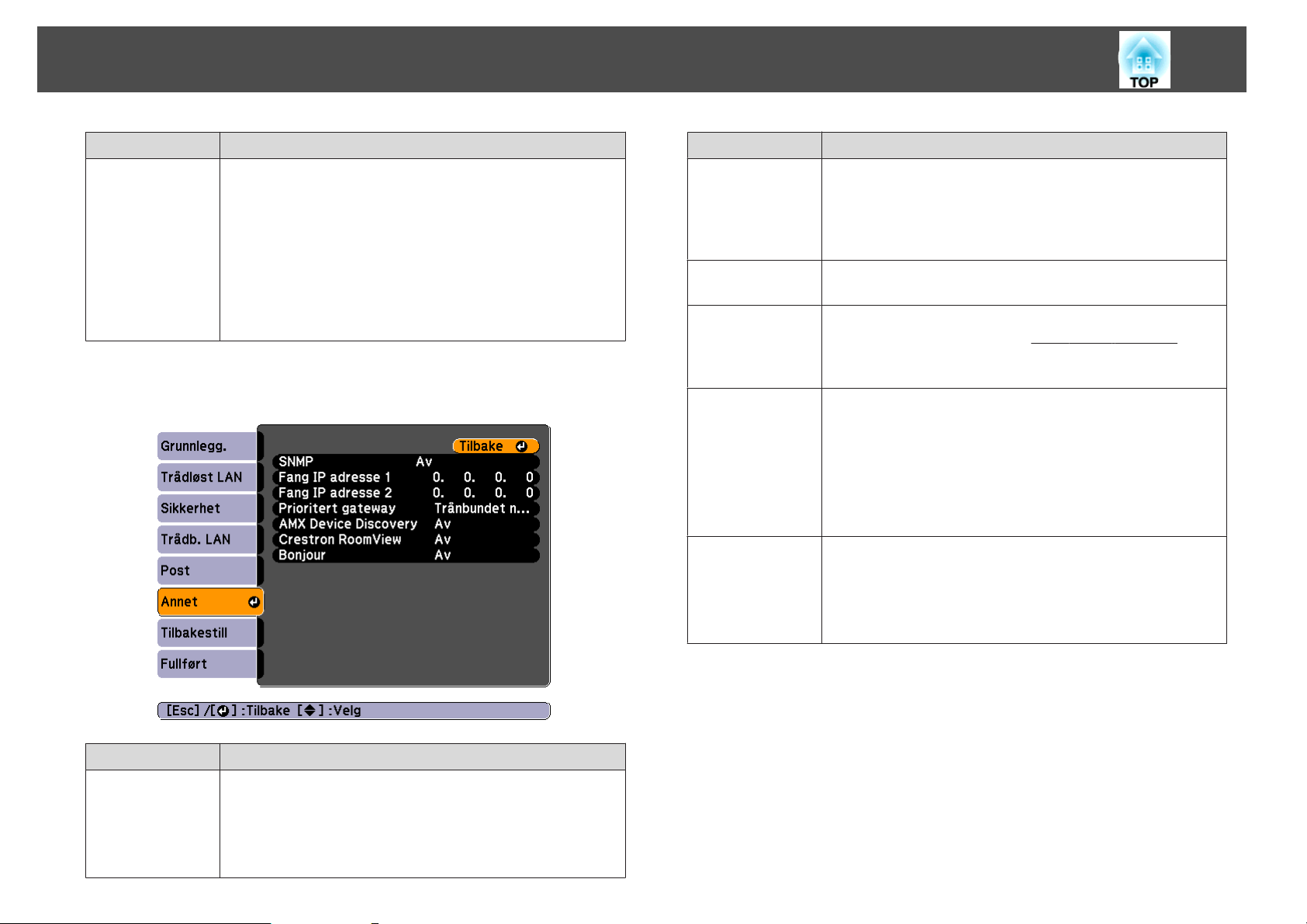
Liste over Funksjoner
74
Undermeny Funksjon
Adresse 1-innst. /
Adresse 2-innst. /
Adresse 3-innst.
Annet-meny
Angi e-postadressen til destinasjonen som e-postvarsler skal
sendes til. Du kan registrere opptil tre destinasjoner. Du kan angi
opptil 32 enkeltbyte alfanumeriske tegn for e-postadressene.
Adressen for adresse 1 er senderadressen for postvarslet.
Du kan velge problemene eller advarslene det skal varsles om via
e-post. Når angitte problemer eller advarsler forekommer i
projektoren, sendes det en e-post til den angitte
destinasjonsadressen med et varsel om at problem eller advarsel
har oppstått. Du kan velge flere av elementene som vises.
Undermeny Funksjon
Fang IP adresse
1/Fang IP adresse 2
Prioritert gateway
AMX Device Discovery
Crestron RoomView
Bonjour
Du kan registrere inntil to IP-adresser for varsling om SNMPoppfanging. Et nummer fra 0 til 255 kan angis i hvert av feltene
for adressen. Følgende IP-adresser kan imidlertid ikke brukes.
127.x.x.x, 224.0.0.0 til 255.255.255.255 (der x er et nummer fra 0
til 255)
Du kan angi den prioriterte gatewayen til Trånbundet nettverk
eller Trådløst LAN.
Når projektoren er koblet til et nettverk, setter du denne til På slik
at projektoren kan registreres av
denne til Av hvis du ikke er koblet til et miljø som styres med en
kontroller fra AMX eller AMX Device Discovery.
Angi denne til På bare hvis du overvåker og styrer projektoren
over nettverket vet hjelp av Crestron RoomView
den være angitt til Av.
s "Om Crestron RoomView
Når den er angitt til På, er følgende funksjoner ikke tilgjengelige.
• Web-kontroll
• Message Broadcasting (EasyMP Monitor-plugin-modul)
Angi dette til På når du kobler til nettverket ved hjelp av
Bonjour.
Se Apples webområde for mer informasjon om Bonjourtjenesten.
http://www.apple.com/
AMX Device Discoveryg. Sett
. Ellers skal
®
" s.111
®
Undermeny Funksjon
SNMP
Angi til På for å overvåke projektoren ved hjelp av SNMP.
Hvis du vil overvåke projektoren, må du installere SNMP-
administrasjonsprogrammet på datamaskinen. SNMP bør
administreres av en nettverksadministrator.
Standardverdien er Av.

Liste over Funksjoner
Tilbakestill-meny
Tilbakestiller alle nettverksinnstillingene.
Undermeny Funksjon
Tilbakestill nettverksinnstillinger.
Hvis du vil tilbakestille alle nettverksinnstillingene, velger du
Ja.
s
"Automatisk oppdage innkommende signaler og endre det projiserte
bildet (Kildesøk)" s.30
Undermeny Funksjon
*
Lampens brukstid
Kilde
Inngangssignal
Du kan vise lyspærens samlede driftstid
Når den når varselstiden for lampen, vises tegnene i gult.
Du kan vise kildenavnet for det tilkoblede utstyret som
projiseres.
Du kan vise innholdet til Inngangssignal som er angitt på
Signal-menyen i henhold til kilden.
.
75
Info-meny (kun Skjerm)
Lar deg kontrollere statusen for bildesignalene som projiseres og statusen til
projektoren. Hvilke elementer som kan angis, avhenger av kilden som
projiseres. Avhengig av hvilken modell som brukes, er det enkelte
inngangskilder som ikke støttes.
Oppløsning
Videosignal
Oppfriskingsrate
Synk.info
Status
Du kan vise oppløsningen.
Du kan vise innstillingene for Videosignal som er angitt på
Signal-menyen.
Du kan vise
Du kan vise informasjon om bildesignalet.
Den kan være nødvendig ved service.
Dette er informasjon om feil som har oppstått med
projektoren.
Den kan være nødvendig ved service.
oppfriskingsrateng.

Liste over Funksjoner
Undermeny Funksjon
Serienummer
Event ID
* Samlet brukstid vises som "0H" (0 timer) for de første 10 timene. 10 timer og
mer vises som "10H", "11H" og så videre.
Viser projektorens serienummer.
Viser applikasjonsfeilloggen.
s "Om Event ID" s.91
Tilbakestill-meny
76
Undermeny Funksjon
Tilbakestill alt
Nullstill lampetid
Du kan tilbakestille alle elementene på Konfigurasjon-menyen
til standardinnstillingene.
Følgende elementer tilbakestilles ikke til standardinnstillingene:
Inngangssignal, Zoom, Brukerlogo, alle elementer for
Nettverk-menyer, Lampens brukstid, Språk og Passord.
Sletter lampens samlede brukstid. Tilbakestill denne når du
skifter lampen.

Feilsøking
Dette kapitlet beskriver hvordan du kan identifisere problemer og hva du skal gjøre hvis det oppstår et problem.
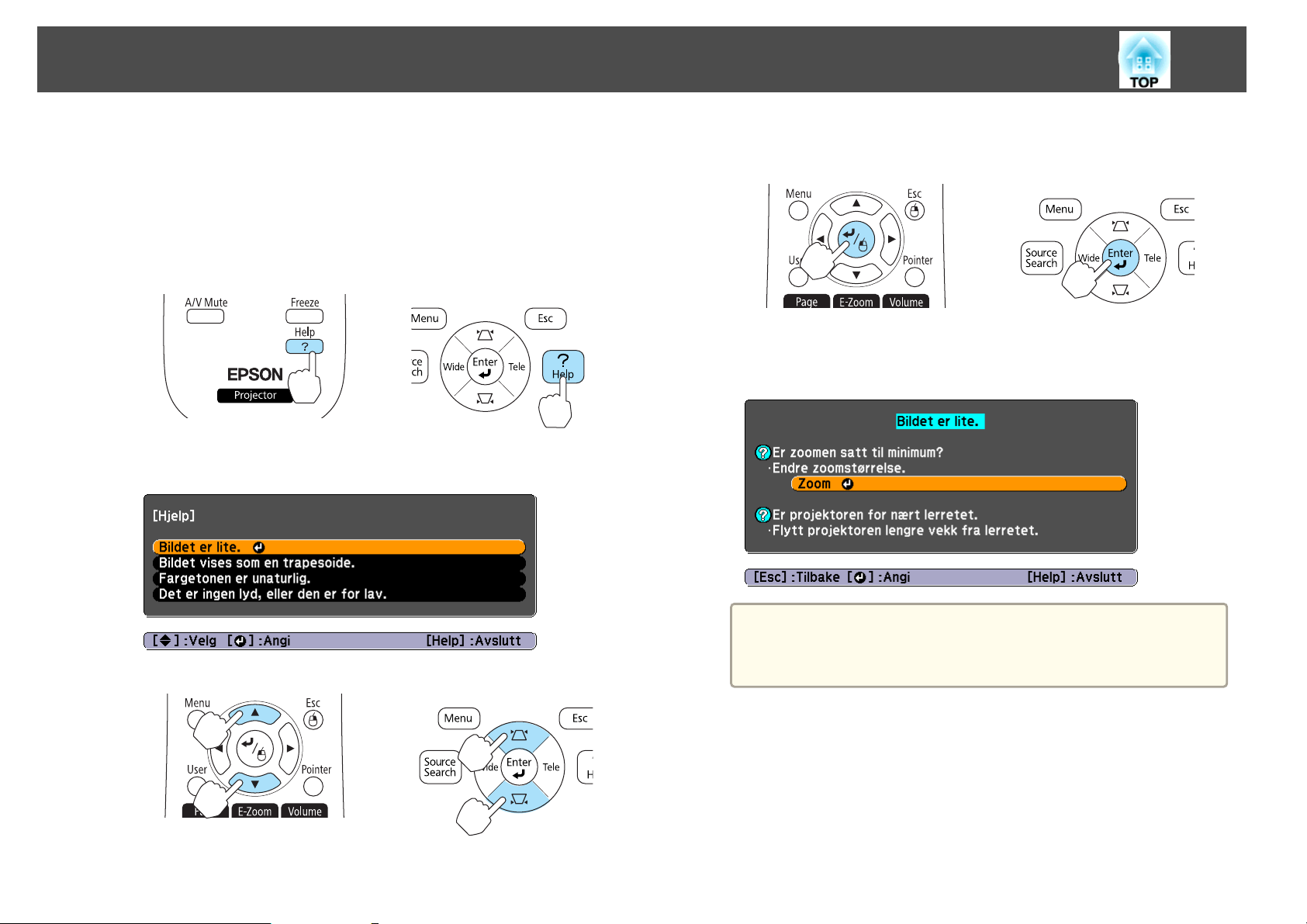
Bruke Hjelp-funksjonen
78
Hvis det oppstår et problem med projektoren, trykker du på Help-knappen
for å vise Hjelp-skjermbildet. Du kan løse problemer ved å svare på
spørsmålene.
a
Trykk [Help]-knappen.
Hjelp-skjermbildet vises.
Bruke fjernkontrollen Bruke kontrollpanelet
Velg et menyelement.
b
c
Bekreft valget.
Bruke fjernkontrollen Bruke kontrollpanelet
Spørsmål og løsninger vises som på skjermbildet nedenfor.
Trykk på [Help]-knappen for å gå ut av Hjelp.
Bruke fjernkontrollen Bruke kontrollpanelet
a
Hvis Hjelp-funksjonen ikke gir løsningen på et problem, kan du
se følgende.
"Problemløsing" s.79
s
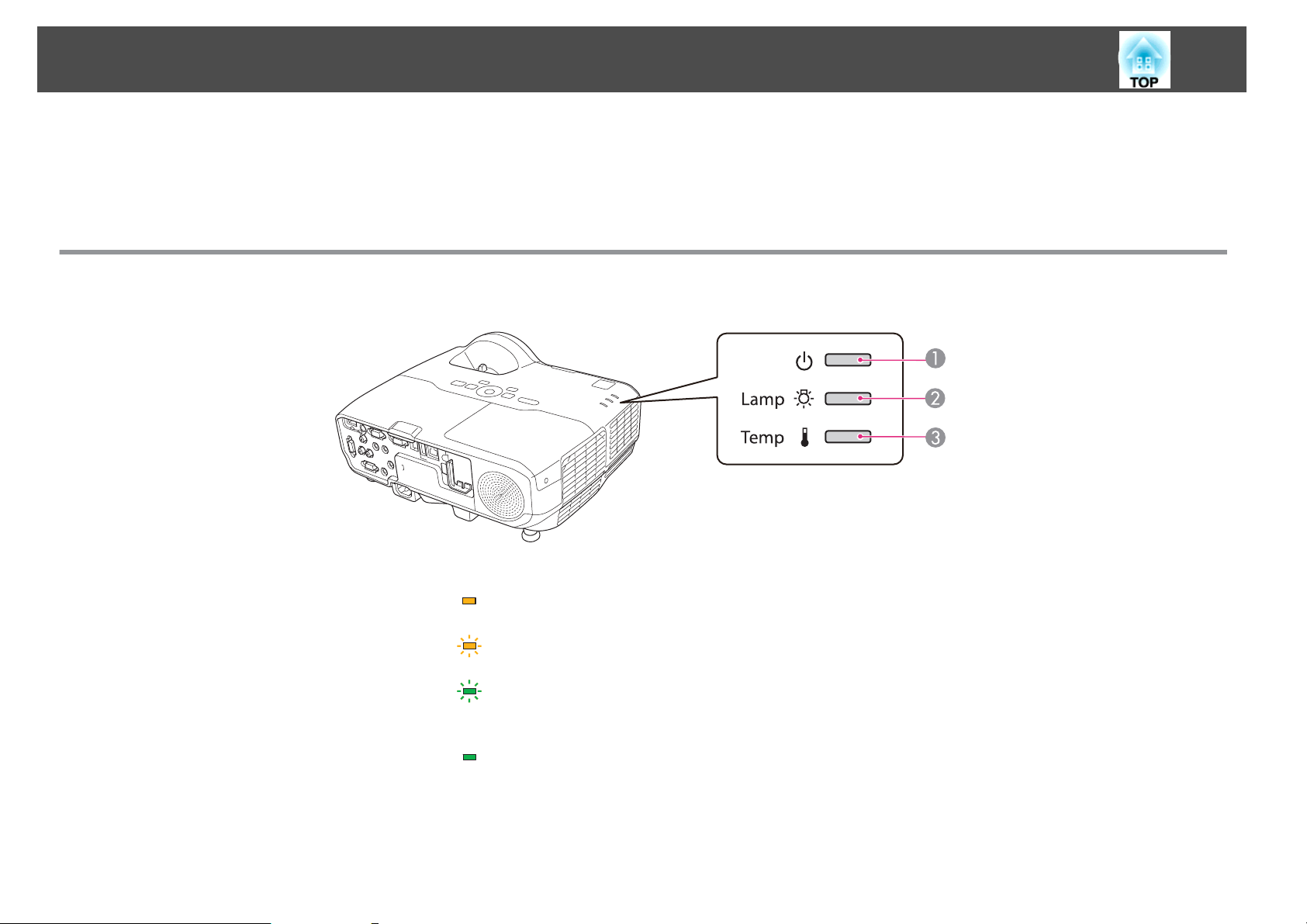
Problemløsing
Hvis det oppstår problemer med projektoren, skal du først kontrollere projektorens indikatorlamper og lese "Lese av indikatorlampene" nedenfor.
Se følgende hvis indikatorlampene ikke viser klart hva problemet kan være.
s
"Når indikatorlampene ikke er til hjelp" s.82
Lese av indikatorlampene
Projektoren er utstyrt med følgende tre indikatorlamper som viser projektorens driftsstatus.
79
Strømindikator Viser driftsstatusen.
A
Ventetilstand
Når du trykker på [t]-knappen i denne tilstanden, startes projiseringen.
Forbereder nettverksovervåking eller nedkjøling pågår
Alle knappene er deaktivert mens indikatoren blinker.
Varmer opp
Oppvarmingen tar ca. 30 sekunder. Når oppvarmingen er fullført, slutter indikatorene å blinke.
[t]-knappen er deaktivert under oppvarming.
Projiserer
Lampeindikator Indikerer statusen for projiseringslampen.
B
Temperaturindikator Indikerer statusen for intern temperatur.
C
Se tabellen nedenfor for statusen til indikatorlampene og hvordan du løser problemene.

Problemløsing
Hvis alle indikatorlampene er slukket, er ikke strømkabelen riktig tilkoblet eller projektoren får ikke strøm.
80
Når strømkabelen ikke er plugget inn, fortsetter noen ganger
t
-indikatoren å lyse i en kort periode. Dette er ikke en feil.
: Lyser : Blinker : Slukket : Varierer, avhengig av projektorens status
Status Årsak Løsning eller status
Intern feil Stans bruken av projektoren, koble strømkabelen fra strømuttaket og kontakt din lokale forhandler eller nærmeste adresse som er angitt i
Kontaktliste for Epson-projektorer.
s Kontaktliste for Epson-projektorer
Viftefeil
Sensorfeil
Høy temperaturfeil
(overoppheting)
Stans bruken av projektoren, koble strømkabelen fra strømuttaket og kontakt din lokale forhandler eller nærmeste adresse som er angitt i
Kontaktliste for Epson-projektorer.
Kontaktliste for Epson-projektorer
s
Lampen slukkes automatisk og projeksjonen stanser. Vent i ca. fem minutter. Etter ca. fem minutter går projektoren over til ventemodus, og du
kan sjekke følgende to punkter:
• Kontroller at luftfilteret og luftutløpsåpningen ikke er blokkerte og at projektoren ikke er plassert inn mot en vegg.
• Hvis luftfilteret er tett, må det rengjøres eller skiftes ut.
s "Rengjøre Luftfilteret" s.93,"Skifte luftfilteret" s.97
Hvis feilen fortsetter etter at du har kontrollert punktene ovenfor, må du stanse bruken av projektoren, koble strømkabelen fra strømuttaket,
og kontakte din lokale forhandler eller nærmeste adresse som er angitt i Kontaktliste for Epson-projektorer.
s Kontaktliste for Epson-projektorer
Lampesvikt
Lampefeil
Når du bruker projektoren ved høyder på 1 500 m eller mer, setter du Høyfjellsmodus til På.
s "Utvidet-meny" s.65
Kontroller følgende to punkter:
• Ta ut lampen, og kontroller om den er sprukket.
s "Skifte Lampen" s.94
• Rengjør luftfilteret.
s "Rengjøre Luftfilteret" s.93

Problemløsing
Status Årsak Løsning eller status
81
Hvis den ikke er gått: Sett pæren på plass igjen, og slå på strømmen.
Hvis feilen vedvarer: Skift ut lampen med en ny, og slå på strømmen.
Hvis feilen vedvarer: Stans bruken av projektoren, koble strømkabelen fra strømuttaket, og kontakt din lokale forhandler eller nærmeste
adresse som er angitt i Kontaktliste for Epson-projektorer.
s Kontaktliste for Epson-projektorer
Hvis den er sprukket: Kontakt din lokale forhandler eller nærmeste adresse som er angitt i Kontaktliste for Epson-projektorer. (Bilder kan ikke
projiseres før pæren er skiftet.)
s Kontaktliste for Epson-projektorer
Når du bruker projektoren ved høyder på 1 500 m eller mer, setter du Høyfjellsmodus til På.
s "Utvidet-meny" s.65
a
Feil ved Autom. iris
Strømfeil
Høy temperaturadv. (Dette er ikke unormalt. Men hvis temperaturen blir for høy igjen, stanser projeksjonen automatisk.)
Bytt lampe Skift ut lampen med en ny.
• Hvis projektoren ikke fungerer korrekt, selv om alle indikatorene viser normal status, se følgende.
s "Når indikatorlampene ikke er til hjelp" s.82
• Hvis indikatorlampene er i en tilstand som ikke står oppført i denne tabellen, må du stanse bruken av projektoren, koble strømkabelen fra strømuttaket, og
kontakte din lokale forhandler eller nærmeste adresse som er angitt i Kontaktliste for Epson-projektorer.
s Kontaktliste for Epson-projektorer
Stans bruken av projektoren, koble strømkabelen fra strømuttaket og kontakt din lokale forhandler eller nærmeste adresse som er angitt i
Kontaktliste for Epson-projektorer.
s Kontaktliste for Epson-projektorer
• Kontroller at luftfilteret og luftutløpsåpningen ikke er blokkerte og at projektoren ikke er plassert inn mot en vegg.
• Hvis luftfilteret er tett, må det rengjøres eller skiftes ut.
s "Rengjøre Luftfilteret" s.93, "Skifte luftfilteret" s.97
s "Skifte Lampen" s.94
Hvis du fortsetter å bruke lampen etter at utskiftingsperioden er utløpt, øker faren for at lampen kan eksplodere. Skift den ut med en ny lampe så
raskt som mulig.

Problemløsing
82
Når indikatorlampene ikke er til hjelp
Hvis noen av problemene nedenfor oppstår og indikatorene ikke gir noen
løsning, kan du se på sidene som omhandler hvert problem.
Problemer i tilknytning til bilder
• Ingen bilder vises
Projisering starter ikke, projiseringsområdet er helt svart eller
projiseringsområdet er helt blått.
• Levende bilder vises ikke
Levende bilder som spilles av fra en datamaskin, vises i sort og
bildene projiseres ikke.
• Projeksjon stanser automatisk ss.84
• Meldingen "Støttes ikke" vises ss.84
• Meldingen "Ikke signal." vises ss.84
• Bilder er tåkete, ufokuserte eller forvridde ss.85
• Interferens eller forvridning vises på bilder ss.85
• Bildet er beskåret (stort) eller lite, eller bildeforholdet er uegnet
Bare del av bildet vises, eller bildets høyde-/breddeforholdet er
ikke korrekt.
ss.83
ss.84
ss.86
• Fjernkontrollen virker ikke ss.89
• Jeg vil endre språk for meldinger og menyer ss.90
• E-post mottas ikke selv om det oppstår et problem med
projektoren
ss.90
• Bildets farger er ikke korrekte
Hele bildet har lilla eller grønt skjær, bildene er svart-hvite eller
fargene er matte.
• Bildene ser mørke ut ss.87
ss.87
Problemer når projisering starter
• Projektoren slår seg ikke på ss.88
Andre problemer
• Kan ikke høre noen lyd eller lyden er svært svak ss.88
• Ingen lyd høres fra mikrofonen ss.89

Problemløsing
Problemer i tilknytning til bilder
Ingen bilder vises
Kontroller Løsning
Trykket du på [t]-knappen? Trykk på [t]-knappen for å slå på strømmen.
Er alle indikatorlampene slukket? Strømledningen er ikke korrekt tilkoblet eller projektoren får ikke strøm.
Tilkoble projektorens strømkabel korrekt.
"Fra installasjon til projisering" s.29
s
Kontroller strømbryteren eller liknende for å sikre at projektoren får strøm.
Er A/V av aktivert? Trykk på [A/V Mute]-knappen på fjernkontrollen for å avbryte A/V av.
s "Skjule bilde og lyd midlertidig (A/V av)" s.45
Er linsedekselet festet? Ta av linsedekselet.
Er innstillingene på Konfigurasjon-menyen korrekt innstilt? Tilbakestill alle innstillingene.
s Tilbakestill - Tilbakestill alt s.76
83
Er bildet som skal projiseres helt svart?
(Bare ved projisering av bilder fra datamaskin)
Er formatinnstillingen for bildesignalet korrekt?
(Bare ved projisering av bilder fra en videokilde)
Er USB-kabelen korrekt koblet til?
(Bare ved projisering ved bruk av USB Display)
Vises Windows Media Center i fullskjermsvisning?
(Bare ved projisering ved bruk av USB Display eller
nettverkstilkobling)
Vises et program som bruker Windows DirectX?
(Bare ved projisering ved bruk av USB Display eller
nettverkstilkobling)
Enkelte bilder fra kilden, som skjermsparer, kan være helt svarte.
Endre innstillingen i henhold til signalet for det tilkoblede utstyret.
s Signal - Videosignal s.62
Kontroller at USB-kabelen er koblet på rett måte. Koble den til på nytt hvis den ikke er tilkoblet eller hvis den er feil
tilkoblet.
Når Windows Media Center vises i fullskjermsvisning, kan du ikke projisere ved bruk av USB Display eller
nettverkstilkobling. Reduser skjermstørrelsen.
Programmer som bruker Windows DirectX-funksjoner vises ikke alltid riktig.
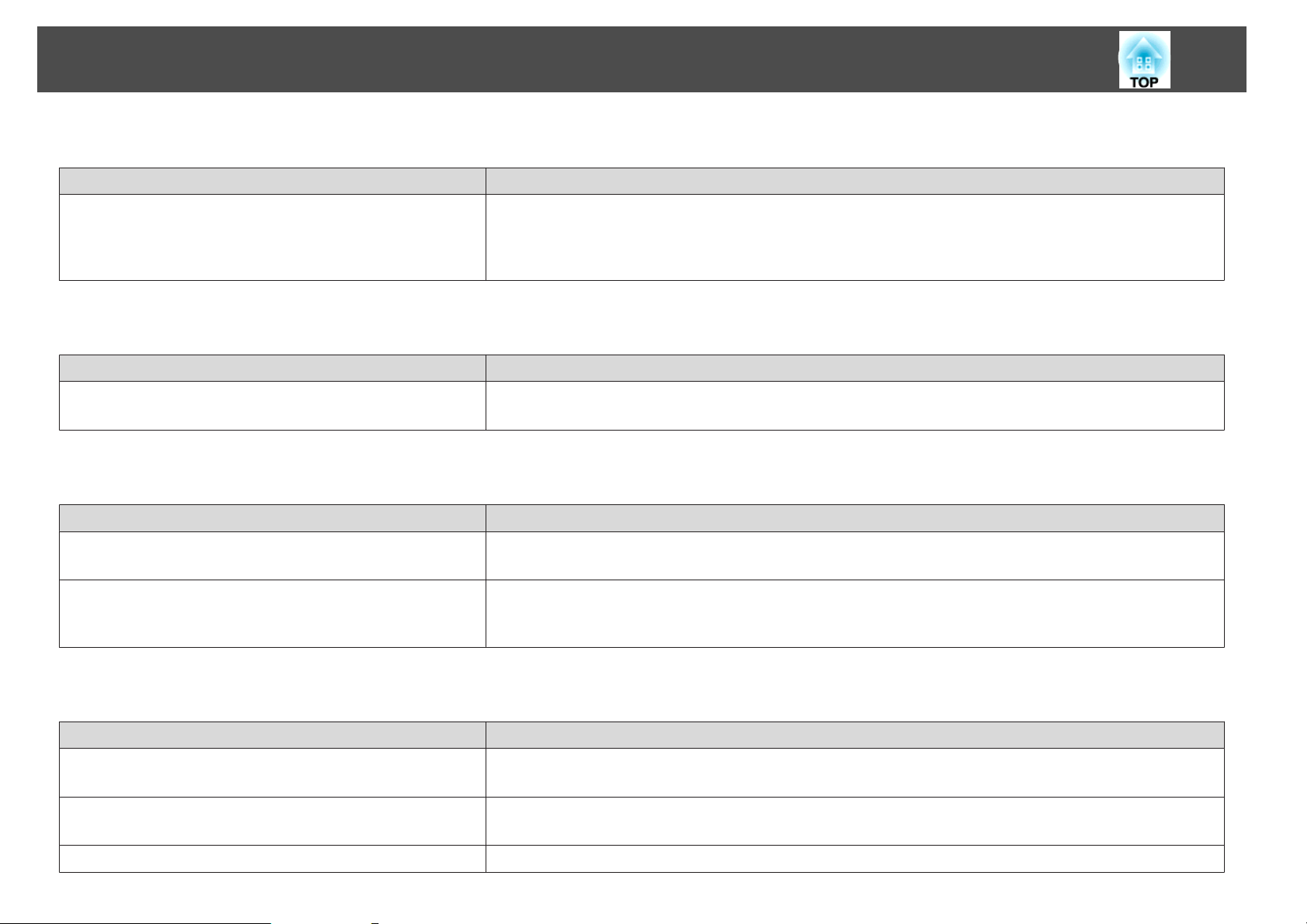
Problemløsing
Levende bilder vises ikke (kun den delen som er levende blir svart)
Kontroller Løsning
Sendes bildesignalet fra datamaskinen til LCD-skjermen og
monitoren?
(Kun ved projisering av bilder fra bærbar datamaskin eller
datamaskin med innebygd LCD-skjerm)
Projeksjon stanser automatisk
Kontroller Løsning
Er Dvalemodus stilt til På?Trykk på [t]-knappen for å slå på strømmen. Hvis du ikke vil bruke Dvalemodus, endrer du innstillingen til Av.
Meldingen "Støttes ikke." vises.
Endre bildesignalet fra datamaskinen til kun ekstern utgang. Se i dokumentasjonen til datamaskinen eller ta kontakt
med datamaskinprodusenten.
sUtvidet - Drift - Dvalemodus s.65
84
Kontroller Løsning
Er formatinnstillingen for bildesignalet korrekt?
(Bare ved projisering av bilder fra en videokilde)
Er bildeoppløsning og oppfriskingsrate egnet for modusen?
(Bare ved projisering av bilder fra datamaskin)
Endre innstillingen i henhold til signalet for det tilkoblede utstyret.
s Signal - Videosignal s.62
Se i dokumentasjonen for datamaskinen om hvordan du endrer oppløsning for bildesignal og oppfriskingsrate fra
datamaskinen.
s "Støttede Skjermvisninger" s.119
Meldingen "Ikke signal." vises.
Kontroller Løsning
Er ledningene korrekt tilkoblet? Kontroller at alle ledninger som er nødvendige for projeksjon er godt festet.
s "Fra installasjon til projisering" s.29
Er korrekt port valgt? Bytt bilde ved å trykke [Source Search]-knappen på fjernkontrollen eller kontrollpanelet.
s "Automatisk oppdage innkommende signaler og endre det projiserte bildet (Kildesøk)" s.30
Er strømmen til tilkoblet datamaskin eller videoutstyr slått på? Slå på strømmen for utstyret.

Problemløsing
Kontroller Løsning
Sendes bildesignalene til projektoren?
(Kun ved projisering av bilder fra bærbar datamaskin eller
datamaskin med innebygd LCD-skjerm)
Bilder er tåkete, ufokuserte eller forvridde
Kontroller Løsning
Er fokus korrekt innstilt? Drei på fokuseringsringen for å justere fokuset.
Er projektoren plassert på korrekt avstand? Er projeksjonen utenfor anbefalt område for projeksjonsavstand?
Hvis bildesignalene bare sendes til datamaskinens LCD-skjerm eller tilhørende monitor, endrer du utgang slik at
bildesignalene også sendes eksternt. For enkelte datamaskinmodeller vises ikke bildesignalene lenger på LCD-skjermen
eller på tilhørende monitor når de sendes eksternt.
Hvis tilkoblingen foretas mens projektorens eller datamaskinens strøm allerede er slått på, kan det hende at Fn-tasten
(funksjonstasten) som endrer datamaskinens bildesignal til ekstern destinasjon ikke fungerer. Slå projektoren og
datamaskinen av og deretter på igjen.
s "Fra installasjon til projisering" s.29
s Dokumentasjon for datamaskinen
s "Korrigere fokus" s.38
Sett opp projektoren innenfor anbefalt område.
"Skjermstørrelse og projiseringsavstand" s.116
s
85
Er korrigeringsverdien for Keystone for høy? Senk projiseringsvinkelen for å redusere Keystone-korreksjonen.
s "Justere bildeposisjonen" s.38
Har det dannet seg kondens på linsen? Hvis projektoren flyttes raskt fra kalde til varme omgivelser, eller omgivelsestemperaturen plutselig skifter, kan det
dannes kondens på linsens overflate, og dette kan gi tåkete bilde. Plasser projektoren i rommet ca. én time før den skal
brukes. Hvis det dannes kondens på linsen, slår du av projektoren og venter til kondensen fordamper.
Interferens eller forvridning vises på bilder
Kontroller Løsning
Er formatinnstillingen for bildesignalet korrekt?
(Bare ved projisering av bilder fra en videokilde)
Er ledningene korrekt tilkoblet? Kontroller at alle ledninger som er nødvendige for projeksjon er godt festet.
Endre innstillingen i henhold til signalet for det tilkoblede utstyret.
s Signal - Videosignal s.62
s "Tilkobling av utstyr" s.19

Problemløsing
Kontroller Løsning
Bruker du skjøteledning? Ved bruk av skjøteledning kan det oppstå elektrisk interferens i signalene. Bruk ledningene som følger med projektoren
til å kontrollere om ledningene du bruker kan være årsaken til problemet.
86
Er korrekt oppløsning valgt?
(Bare ved projisering av bilder fra datamaskin)
Er innstillingene
(Bare ved projisering av bilder fra datamaskin)
Er Vindu med lagdelt overføring valgt?
(Bare ved projisering ved bruk av USB Display)
Synk.g og Bildejusteringg riktig innstilt?
Still inn datamaskinen slik at signalene som sendes er kompatible med projektoren.
s "Støttede Skjermvisninger" s.119
s Dokumentasjon for datamaskinen
Trykk på [Auto]-knappen på fjernkontrollen eller [
Hvis bildene ikke er riktig justert selv etter fullført automatisk justering, kan du også foreta justeringer på Konfigurasjon-
menyen.
Signal - Bildejustering, Synk. s.62
s
Klikk på Alle programmer - EPSON Projector - Epson USB Display - Innstillinger for Epson USB Display Vx.xx og
fjerner markeringen for Vindu med lagdelt overføring.
]-knappen på kontrollpanelet for å foreta automatisk justering.
Bildet er beskåret (stort) eller lite, eller bildeforholdet er uegnet
Kontroller Løsning
Er det et bredskjermsbilde fra datamaskin som projiseres?
(Bare ved projisering av bilder fra datamaskin)
Blir bildet fortsatt forstørret av E-Zoom? Trykk på [Esc]-knappen på fjernkontrollen for å oppheve E-Zoom.
Er skjermens posisjon korrekt innstilt? (Bare ved projisering av analoge RGB-signaler som kommer inn fra Computer1- eller Computer2-inngangen)
Endre innstillingen i henhold til signalet for det tilkoblede utstyret.
s Signal - Oppløsning s.62
s "Forstørre del av bildet (E-Zoom)" s.47
Trykk på [Auto]-knappen på fjernkontrollen eller [
Du kan også angi posisjonen i Konfigurasjon-menyen.
s Signal - Plassering s.62
]-knappen på kontrollpanelet for å justere posisjonen automatisk.
Er datamaskinen stilt inn for visning på to skjermer?
(Bare ved projisering av bilder fra datamaskin)
Er korrekt oppløsning valgt?
(Bare ved projisering av bilder fra datamaskin)
Hvis visning på to skjermer er aktivert i Egenskaper for skjerm på datamaskinens Kontrollpanel, vil kun halve bildet på
dataskjermen bli projisert. Vil du vise hele bildet på dataskjermen, må du deaktivere innstillingen for visning på to
skjermer.
s Dokumentasjon om skjermdriver for datamaskinen
Still inn datamaskinen slik at signalene som sendes er kompatible med projektoren.
s "Støttede Skjermvisninger" s.119
s Dokumentasjon for datamaskinen

Problemløsing
Bildets farger er ikke korrekte
Kontroller Løsning
Passer innstillingen for inngangssignaler med signalene som sendes
fra tilkoblet enhet?
Er bildets lysstyrke korrekt innstilt? Juster innstillingen Lysstyrke fra Konfigurasjon-menyen.
Er ledningene korrekt tilkoblet? Kontroller at alle ledninger som er nødvendige for projeksjon er godt festet.
Er
kontrastg riktig stilt inn? Juster innstillingen Kontrast på Konfigurasjon-menyen.
Er fargejustering satt til en riktig verdi? Juster innstillingen Fargejustering på Konfigurasjon-menyen.
Endre følgende innstillinger i henhold til signalet for det tilkoblede utstyret.
• Når bildet er fra en enhet som er koblet til Computer1- eller Computer2-inngangen.
s Signal - Inngangssignal s.62
• Når bildet er fra en enhet som er koblet til Video- eller S-Video-inngangen.
s Signal - Videosignal s.62
s Bilde - Lysstyrke s.61
s "Tilkobling av utstyr" s.19
s Bilde - Kontrast s.61
s Bilde - Fargejustering s.61
87
Er fargemetning og nyanse korrekt innstilt?
(Bare ved projisering av bilder fra en videokilde)
Juster innstillingene Fargemetning og Nyanse på Konfigurasjon-menyen.
s Bilde - Fargemetning, Nyanse s.61
Bildene ser mørke ut
Kontroller Løsning
Er bildets lysstyrke korrekt innstilt? Juster innstillingen Lysstyrke og Strømforbruk fra Konfigurasjon-menyen.
s Bilde - Lysstyrke s.61
Innstillinger - Strømforbruk s.64
s
Er
kontrastg riktig stilt inn? Juster innstillingen Kontrast på Konfigurasjon-menyen.
s Bilde - Kontrast s.61
Er det på tide å skifte lyspære? Når det er på tide å skifte ut lampen, blir bildet mørkere og fargekvaliteten dårligere. Skift ut lampen med en ny.
s "Skifte Lampen" s.94

Problemløsing
Problemer når projisering starter
Projektoren slår seg ikke på
Kontroller Løsning
Trykket du på [t]-knappen? Trykk på [t]-knappen for å slå på strømmen.
Er alle indikatorlampene slukket? Strømledningen er ikke korrekt tilkoblet eller projektoren får ikke strøm.
Trekk ut og koble deretter til strømkabelen igjen.
"Fra installasjon til projisering" s.29
s
Kontroller strømbryteren eller liknende for å sikre at projektoren får strøm.
Blinker indikatorene på og av når man berører strømledningen? Det er sannsynligvis dårlig kontakt i strømledningen, eller den kan være ødelagt. Sett inn strømledningen på nytt. Hvis
dette ikke løser problemet, må du stanse bruken av projektoren, koble strømkabelen fra strømuttaket og kontakte din
lokale forhandler eller nærmeste adresse som er angitt i Kontaktliste for Epson-projektorer.
s Kontaktliste for Epson-projektorer
Er Driftslås stilt til Full låsing?Trykk [t] på fjernkontrollen. Hvis du ikke vil bruke Driftslås, endrer du innstillingen til Av.
s Innstillinger - Driftslås s.64
88
Er fjernmottakeren korrekt innstilt? Kontroller innstillingen Fjernmottaker på Konfigurasjon-menyen.
s Innstillinger - Fjernmottaker s.64
Andre problemer
Kan ikke høre noen lyd eller lyden er svært svak
Kontroller Løsning
Kontroller at kabelen for lyd/bilde er korrekt koblet til både
projektøren og lydkilden.
Er volumet stilt til minimum? Juster volumet slik at lyden høres.
Koble kabelen fra lydinngangen, og koble den deretter til igjen.
s Innstillinger - Volum s.64
s "Justerer volumet" s.39

Problemløsing
Kontroller Løsning
Er Mik. inngangsvolum angitt til maksimum? Senk Mik. inngangsvolum.
s Innstillinger - Mik. inngangsvolum s.64
Er A/V av aktivert? Trykk på [A/V Mute]-knappen på fjernkontrollen for å avbryte A/V av.
s "Skjule bilde og lyd midlertidig (A/V av)" s.45
Er lydkabelens spesifikasjon "Ingen motstand"? Når du bruker en lydkabel som er tilgjengelig fra detaljhandelen, påse at den er merket med "Ingen motstand".
Er den tilkoblet med en HDMI-kabel? Hvis det ikke sendes lyd når den er tilkoblet med en HDMI-kabel, stiller du det tilkoblede utstyret til PCM-utsignal.
89
Er Få lyd fra projektoren valgt?
(Bare ved projisering ved bruk av USB Display)
Er det valgt korrekt lydinngang? Kontroller Lydinngang på konfigurasjonsmenyen.
Klikk på Alle programmer - EPSON Projector - Epson USB Display - Innstillinger for Epson USB Display Vx.xx, og
velg deretter Få lyd fra projektoren.
s Utvidet - Drift - Lydinngang s.65
Ingen lyd høres fra mikrofonen
Kontroller Løsning
Er mikrofonen riktig tilkoblet? Koble kabelen fra Mic-inngangen, og koble den deretter til igjen.
s "Koble til eksternt utstyr" s.25
Er inngangsvolumet for mikrofonen skrudd for langt ned? Juster inngangsvolumet for mikrofonen slik at lyden høres.
s Innstillinger - Mik. inngangsvolum s.64
Fjernkontrollen virker ikke
Kontroller Løsning
Er fjernkontrollens lysutstrålende område rettet mot
signalmottakeren på projektoren når du bruker fjernkontrollen?
Er fjernkontrollen for langt unna projektoren? Driftsområdet for fjernkontrollen er ca. 6 meter.
Pek fjernkontrollen mot signalmottakeren når den betjenes.
s "Betjeningsrekkevidde for fjernkontrollen" s.16
s "Betjeningsrekkevidde for fjernkontrollen" s.16
Skinner direkte sollys eller sterkt lys fra lysstoffrør på
signalmottakeren?
Still projektoren slik at sterkt lys ikke skinner direkte på signalmottakeren. Eller still fjernmottakeren til Av under
Fjernmottaker på Konfigurasjon-menyen.
s Innstillinger - Fjernmottaker s.64

Problemløsing
Kontroller Løsning
Er det valgt riktig innstilling for Fjernmottaker? Kontroller innstillingen Fjernmottaker på Konfigurasjon-menyen.
s Innstillinger - Fjernmottaker s.64
Er batteriene utladet eller er de blitt satt inn feil vei? Sett inn nye batterier riktig vei.
s "Skifte batterier i fjernkontrollen" s.16
Jeg vil endre språk for meldinger og menyer
Kontroller Løsning
Endre språkinnstillingen. Juster Språk-innstillingen fra Konfigurasjon-menyen.
s Utvidet - Språk s.65
E-post mottas ikke selv om det oppstår et problem med projektoren
Kontroller Løsning
Er Ventemodus satt til Kommunikasjon på? Vil du bruke funksjonen E-post varsel når projektoren er i ventemodus, velger du Kommunikasjon på i Ventemodus
fra Konfigurasjon-menyen.
s Utvidet - Ventemodus s.65
90
Oppstod det en uopprettelig feil og projektoren stanset plutselig? Når projektoren plutselig stopper, kan ikke e-postvarsel sendes.
Hvis den unormale tilstanden fortsetter, kontakter du din lokale forhandler eller nærmeste adresse som er angitt i
Kontaktliste for Epson-projektorer.
s Kontaktliste for Epson-projektorer
Tilføres det strøm til projektoren? Kontroller at strømuttaket eller strømkilden fungerer korrekt.
Er funksjonen E-post varsel riktig innstilt på Konfigurasjonmenyen?
En e-post med feilvarsel sendes i henhold til Post-innstillingene i Konfigurasjon-menyen. Kontroller at den er riktig
angitt.
s"Post-meny" s.73

Om Event ID
Kontroller tallene, og foreta deretter følgende mottiltak. Hvis du ikke kan løse problemet, kontakter du systemansvarlig, eller kontakt din lokale forhandler eller
nærmeste adresse som er angitt i Kontaktliste for Epson-projektorer.
s
Kontaktliste for Epson-projektorer
Hendelse-ID Årsak Løsning
0432
0435
Kunne ikke starte EasyMP Network Projection. Start projektoren på nytt.
91
0434
0482
0484
0485
0433 Kan ikke spille av overførte bilder. Start EasyMP Network Projection på nytt.
0481 Forbindelsen ble frakoblet fra datamaskinen.
0483
04FE
0479
04FF
0891 Kan ikke finne et tilgangspunkt med samme SSID. Angi samme SSID for datamaskinen, tilgangspunktet og projektoren.
0892 WPA/WPA2-godkjenningstypen samsvarer ikke. Kontroller at sikkerhetsinnstillingene for trådløst LAN er korrekte.
0893 WEP/TKIP/AES-krypteringstypen samsvarer ikke.
0894 Forbindelsen ble frakoblet fordi projektoren koblet til et ikke-godkjent
0898 Kunne ikke hente DHCP-data. Kontroller at DHCP-serveren fungerer som den skal. Hvis du ikke bruker
0899 Andre kommunikasjonsfeil Hvis omstart av projektoren eller EasyMP Network Projection ikke løser
Nettverksforbindelsen er ustabil. Kontroller statusen til nettverksforbindelsen, og koble til på nytt etter at du har
ventet litt.
EasyMP Network Projection ble avsluttet uventet. Kontroller statusen for nettverksforbindelsen, og start deretter projektoren på
nytt.
En systemfeil oppstod i projektoren. Start projektoren på nytt.
s Sikkerhet s.71
Kontakt nettverksansvarlig for mer informasjon.
tilgangspunkt.
DHCP, slå av DHCP-innstillingen.
s Trådløst LAN - IP-innstillinger s.69
problemet, kontakt din lokale forhandler eller nærmeste adresse som er angitt i
Kontaktliste for Epson-projektorer.
s Kontaktliste for Epson-projektorer

Vedlikehold
Dette kapittelet inneholder informasjon om vedlikeholdsprosedyrer som gir best mulig ytelse fra projektoren i lang tid fremover.
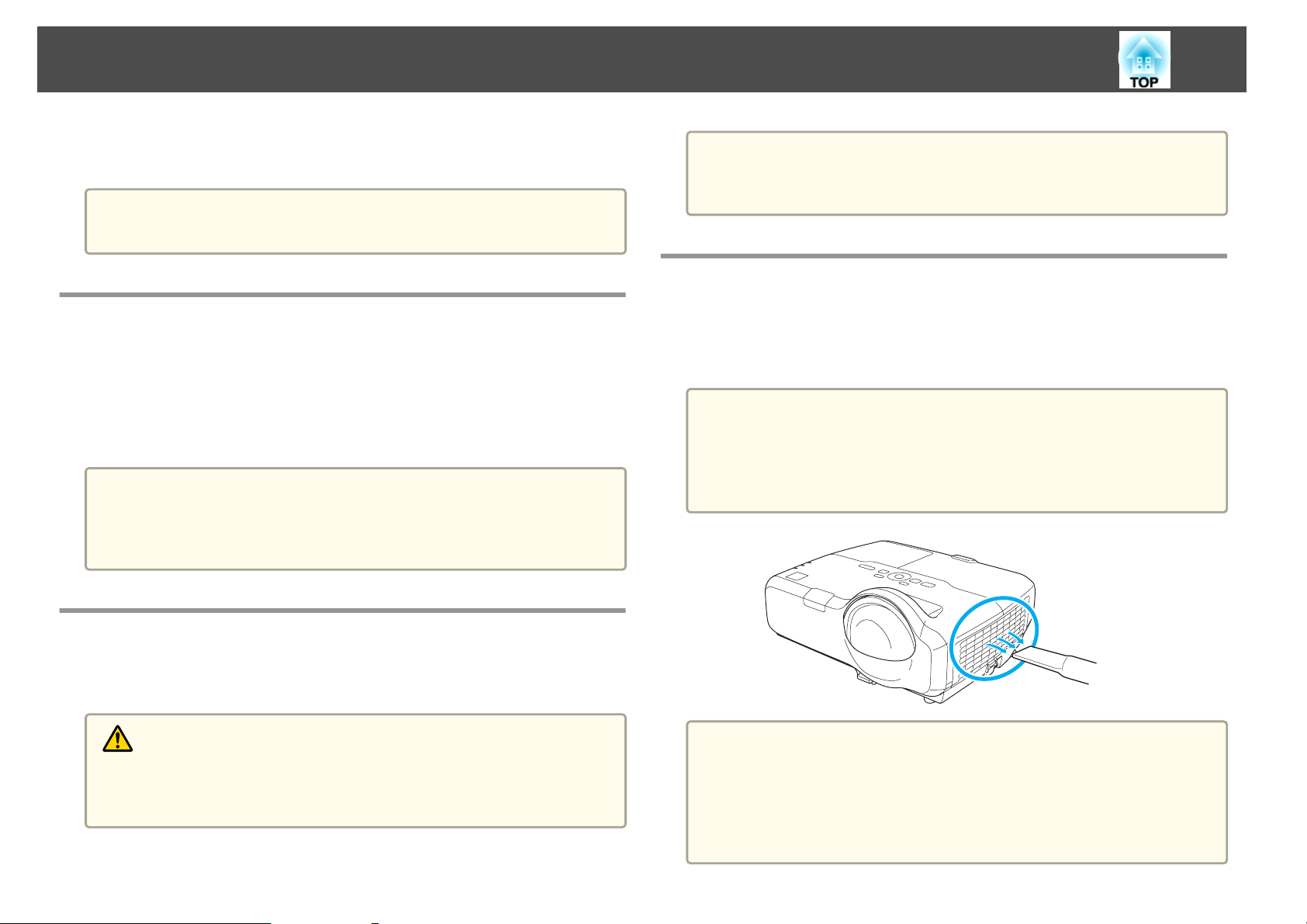
Rengjøring
93
Du bør rengjøre projektoren hvis den blir skitten eller hvis kvaliteten på de
projiserte bildene blir dårligere.
Obs!
Slå av projektoren før rengjøring.
Rengjøre Projektorens Overflate
Rengjør projektorens overflate ved å tørke forsiktig av den med en myk
klut.
Hvis projektoren er ekstra skitten, fukt en klut med vann og litt naturlig
rengjøringsmiddel, og vri kluten godt opp før du tørker av projektorens
overflate med kluten.
Obs!
Ikke bruk ustabile stoffer som voks, alkohol eller tynner til å rengjøre
projektorens overflate. Kvaliteten på projektorhuset kan blir endret eller det
kan bli misfarget.
Obs!
Ikke gni linsen med ru materialer eller utsett linsen for støt, da den lett kan
skades.
Rengjøre Luftfilteret
Rengjør luftfilteret og luftinntaksåpningen når følgende melding vises.
"Projektoren er overopphetet. Kontroller at ingenting tetter igjen
luftinntaket, og rengjør eller skift ut luftfilteret."
Obs!
• Støvansamling på luftfilteret kan heve temperaturen inne i projektoren slik at
det oppstår funksjonsfeil eller at de optiske delene slites ut tidligere enn
normalt. Rengjør luftfilteret umiddelbart når meldingen vises.
• Ikke skyll luftfilteret i vann. Ikke bruk rengjøringsmidler eller løsningsmidler.
Rengjøre Linsen
Bruk en klut som er tilgjengelig i detaljhandelen for rengjøring av glass til å
tørke forsiktig av linsen.
Advarsel
Ikke bruk sprayer som inneholder antennelige gasser til å fjerne smuss og støv
fra linsen. Projektoren kan antennes på grunn av den høye temperaturen til
lampen inne i projektoren.
a
• Hvis en melding vises ofte, selv etter rengjøring, er det på tide å
skifte luftfilteret. Skift det med ut et nytt luftfilter.
s "Skifte luftfilteret" s.97
• Vi anbefaler at du rengjør disse delene minst én gang hver tredje
måned. Rengjør dem oftere enn dette hvis projektoren brukes i
omgivelser med mye støv.

Skifte ut Forbruksvarer
94
Denne delen forklarer hvordan du skifter lampen og luftfilteret.
Skifte Lampen
Periode for utskifting av lyspære
Det er på tide å skifte lampen når:
• Meldingen nedenfor vises.
"Det er på tide å skifte ut lampen. Kontakt forhandleren av Epson-
projektoren, eller besøk www.epson.com for å kjøpe der."
Meldingen vises i 30 sekunder.
Obs!
• Meldingen om skifting av lyspære er stilt til å vises etter følgende tidsperioder
for å beholde innledende lysstyrke og kvalitet på projiserte bilder.
EB-435W/EB-430
Når Strømforbruk er angitt til Normal: ca 3900 timer
Når Strømforbruk er angitt til ECO: ca 5900 timer
EB-425W/EB-420
Når Strømforbruk er angitt til Normal: ca 4900 timer
Når Strømforbruk er angitt til ECO: ca 5900 timer
Innstillinger - Strømforbruk s.64
s
• Hvis du fortsetter å bruke lampen etter at utskiftingsperioden er utløpt, øker
faren for at lampen kan eksplodere. Skift den ut med en ny lampe så raskt
som mulig når meldingen om utskifting av lampe vises, selv om lampen
fortsatt virker.
• Ikke slå strømmen av og på gjentatte ganger. Hvis strømmen slås hyppig på
og av, kan lyspærenes levetid forkortes.
• Avhengig av lampens egenskaper og måten den er blitt brukt på, kan lampen
bli mørkere eller slutte å fungere før meldingen vises. Du bør alltid ha en
ekstra lyspære tilgjengelig i tilfelle det blir behov for den.
• Lampeindikatoren blinker oransje.
• Det projiserte bildet blir mørkere eller får dårligere kvalitet.
Slik skifter du lyspæren
Lampen kan skiftes selv om projektoren henger på veggen eller fra taket.
Advarsel
• Når du skifter ut lampen fordi den har sluttet å lyse, kan det hende at
lampen er knust. Hvis du skifter ut lampen i en projektor som er montert på
veggen eller i taket, bør du anta at lampen er knust og derfor stå til siden for
lampedekselet, og ikke under det. Fjern lampedekselet forsiktig.
• Du må aldri demontere eller endre lampen. Hvis du setter inn og bruker en
lyspære som er modifisert eller har vært demontert, kan det forårsake brann,
elektrisk støt eller en ulykke.
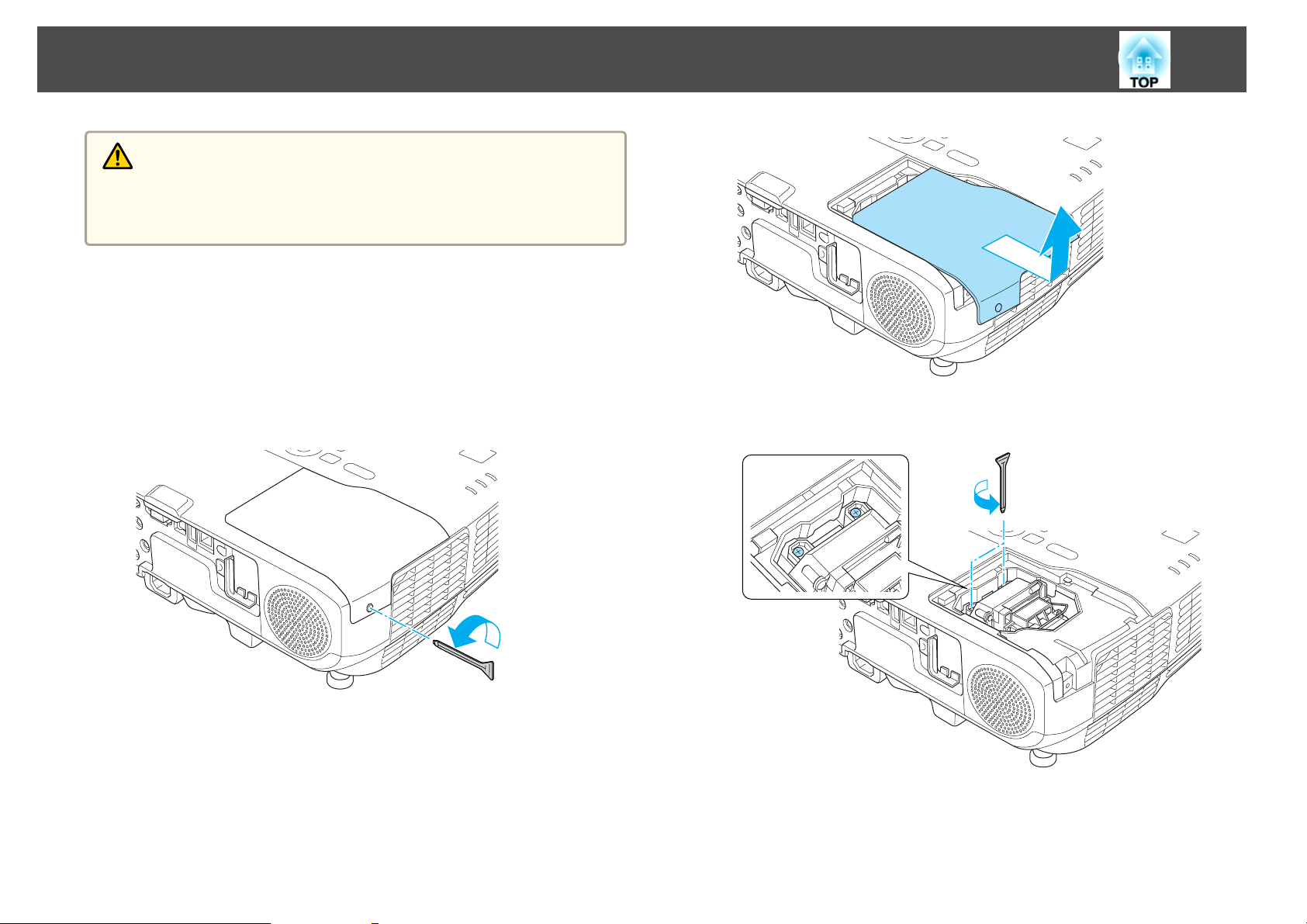
Skifte ut Forbruksvarer
Forsiktig
Vent til lampen har kjølt seg ned før du tar av lampedekselet. Hvis lyspæren
fortsatt er varm, kan du få brannsår eller andre skader. Det tar ca. én time fra
strømmen slås av til lampen er tilstrekkelig avkjølt.
95
a
b
Når du har slått av strømmen til projektoren og du hører to
pipelyder, kobler du fra strømledningen.
Vent til lyspæren har kjølt seg skikkelig ned, og ta deretter av
lampedekselet øverst på projektoren.
Løsne festeskruen til lampedekselet med skrutrekkeren som følger
med den nye lampeenheten eller en stjerneskrutrekker. Skyv så
lampedekselet rett frem og løft det opp for å ta det av.
c
Løsne de to skruene som fester lampen.

Skifte ut Forbruksvarer
96
d
e
Ta ut den gamle lampen ved å dra i håndtaket.
Skift lampen med en ny hvis den er gått, eller kontakt nærmeste
forhandler for ytterligere råd.
s
Kontaktliste for Epson-projektorer
Sett inn den nye lampen.
Sett inn den nye lampen langs føringsskinnen i riktig retning slik at
den står riktig plassert, skyv den inn, og trekk til de to skruene når
den er helt på plass.
f
Sett på plass lampedekselet.

Skifte ut Forbruksvarer
97
Skifte luftfilteret
Periode for utskifting av luftfilter
Meldingen vises ofte selv om luftfilteret er blitt rengjort.
Slik skifter du luftfilter
Luftfilteret kan skiftes selv om projektoren henger på veggen eller fra taket.
Obs!
• Påse at du fester lampen godt. Hvis lampedekselet fjernes, slås strømmen av
sikkerhetsårsaker automatisk av. Hvis lampen eller lampedekselet ikke er godt
festet, slås strømmen ikke på.
• Dette produktet inneholder en lampekomponent som inneholder kvikksølv
(Hg). Se lokalt regelverk for avhending eller resirkulering. Avhending av
brukte luftfiltre skal skje i overensstemmelse med lokalt regelverk.
Nullstille lampens brukstid
Projektoren registrerer hvor lenge lampen er på, og en melding og indikator
varsler deg når det er på tide å skifte lampen. Når du har skiftet lampen,
sørger du for å nullstille lampetiden på Konfigurasjon-menyen.
s
"Tilbakestill-meny" s.76
Du må bare nullstille lampens brukstid når du har skiftet lampen.
a
Ellers vil ikke perioden for utskifting av lampe angis riktig.
a
b
c
Når du har slått av strømmen til projektoren og du hører to
pipelyder, kobler du fra strømledningen.
Åpne dekselet til luftfilteret.
Trykk på klaffene på luftfilterdekselet, og åpne dekselet.
Fjern luftfilteret.
Ta tak i klaffen midt på luftfilteret, og trekk det rett ut.

Skifte ut Forbruksvarer
98
d
e
Sett inn det nye luftfilteret.
Lukk dekselet til luftfilteret.
a
Avhending av brukte luftfiltre skal skje i overensstemmelse med lokalt
regelverk.
Materiale på rammedelen: Polypropylen
Materiale på filterdelen: Polypropylen

Tillegg

Bildevis.
100
Projisere uten en datamaskin (Bildevis.)
Ved å koble en USB-lagringsenhet som for eksempel USB-minne eller en
USB-harddisk til projektoren, kan du projisere filene som er lagret på
enheten uten bruk av datamaskin. Denne funksjonen kalles Bildevis.
• Du kan ikke bruke USB-lagringsenheter som har innebygde
a
Spesifikasjoner for filer som kan vises ved hjelp av Bildevis.
Type Filtype (type-
Bilde .jpg Følgende kan ikke projiseres:
sikkerhetsfunksjoner.
• Du kan ikke korrigere keystoneforvridning under projisering av
Bildevis., selv om du trykker på knappene [
kontrollpanelet.
Merknader
felt)
- Format med CMYK-fargemodus
- Progressivt format
- Bilder med høyere oppløsning enn 8192x8192
På grunn av egenskapene til JPEG-filer er det ikke
sikkert at bilder vises skarpt hvis
komprimeringsforholdet er for høyt.
] og [ ] på
• Når du kobler til og bruker en USB-kompatibel harddisk, må du
a
passe på at du kobler til strømadapteren som følger med harddisken.
• Projektoren støtter ikke alle filsystemer, så bruk medier som har blitt
formattert i Windows.
• Formater mediet i FAT16/32.
Eksempler på Bildevis.
Projisere bilder lagret på USB-lagringsmedier
s
"Projisere det valgte bildet" s.102
s
"Projisere bildefilene i en mappe fortløpende (Bildevis.)" s.103
.bmp Kan ikke projisere bilder med høyere oppløsning
enn 1280x800.
.gif • Kan ikke projisere bilder med høyere oppløsning
enn 1280x800.
• Kan ikke projisere animerte GIF-filer.
.png Kan ikke projisere bilder med høyere oppløsning
enn 1280x800.
Betjeningsmetoder for Bildevis.
Selv om fremgangsmåten under er forklart basert på at du bruker
fjernkontrollen, kan du utføre de samme operasjonene fra kontrollpanelet.
Starte bildevisning
a
Endre kilden til USB.
s
"Skifte til målbildet via fjernkontrollen" s.31
